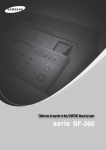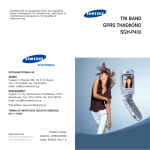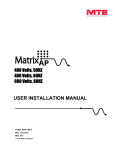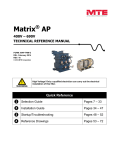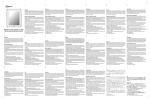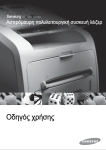Download Samsung SF-365TP Εγχειρίδιο χρήσης
Transcript
Σηµαντικές προφυλάξεις και πληροφορίες για την ασφάλεια Όταν χρησιµοποιείτε αυτό το µηχάνηµα φαξ, πρέπει να ακολουθείτε πάντα τις παρακάτω βασικές προφυλάξεις για να µειώσετε τον κίνδυνο πρόκλησης πυρκαγιάς, ηλεκτροπληξίας και τραυµατισµού: 1 ∆ιαβάστε και κατανοήστε όλες τις οδηγίες. 2 Πρέπει να είστε προσεχτικοί όταν χρησιµοποιείτε ηλεκτρικές συσκευές. 3 Τηρήστε όλες τις προειδοποιήσεις και ακολουθήστε όλες τις οδηγίες που σηµειώνονται στο προϊόν καθώς και στη συνοδευτική τεκµηρίωση. 4 Αν κάποια οδηγία λειτουργίας δεν συµφωνεί µε τις πληροφορίες ασφαλείας, συµβουλευτείτε τις πληροφορίες ασφαλείας. Μπορεί να µην καταλάβατε καλά την οδηγία λειτουργίας. Αν δεν µπορείτε να επιλύσετε την ασυµφωνία µεταξύ των οδηγιών, επικοινωνήστε µε τον αντιπρόσωπο πωλήσεων ή εξυπηρέτησης για βοήθεια. 5 Αποσυνδέστε το µηχάνηµα φαξ από την πρίζα και την υποδοχή τηλεφώνου πριν το καθαρίσετε. Μην χρησιµοποιείτε υγρά καθαριστικά ή σπρέι καθαρισµού. Χρησιµοποιείτε µόνο υγρό πανί για καθαρισµό. 6 Μην τοποθετείτε το µηχάνηµα φαξ σε ασταθές τρόλεϊ, βάση ή τραπέζι. Μπορεί να πέσει, προκαλώντας σοβαρή ζηµιά. 7 Το µηχάνηµα φαξ δεν πρέπει να τοποθετείται πάνω σε, πάνω από ή κοντά σε καλοριφέρ, θερµάστρες, κλιµατιστικά ή αγωγούς εξαερισµού. 8 Ελέγχετε ότι δεν υπάρχουν αντικείµενα πάνω στα καλώδια τροφοδοσίας και τηλεφώνου. Μην τοποθετείτε το µηχάνηµα φαξ σε θέση όπου τα καλώδια µπορεί να καταστραφούν εξαιτίας της συχνής διέλευσης περαστικών. Μην τοποθετείτε το µηχάνηµα σε θέση που το καλώδιο τροφοδοσίας ή το καλώδιο τηλεφώνου µπορεί να είναι λυγισµένο. Οι παραπάνω καταστάσεις µπορεί να έχουν επικίνδυνες επιπτώσεις ή να προκαλέσουν δυσλειτουργία. 9 ∆εν πρέπει να υπερφορτώνετε τις πρίζες και τα καλώδια επέκτασης. Κάτι τέτοιο µπορεί να µειώσει την απόδοση και εγκυµονεί κινδύνους για πυρκαγιά ή ηλεκτροπληξία. 10 Μην αφήνετε τα κατοικίδια ζώα να µασάνε το καλώδιο τροφοδοσίας, το καλώδιο τηλεφώνου ή τα καλώδια διασύνδεσης µε τον υπολογιστή. 11 Μην ωθείτε αντικείµενα στο εσωτερικό του µηχανήµατος φαξ µέσα από το περίβληµα ή τα ανοίγµατα στο κάλυµµα. Μπορεί να ακουµπήσουν σηµεία επικίνδυνης τάσης και να προκαλέσουν πυρκαγιά ή ηλεκτροπληξία. ∆εν πρέπει να χύνετε οποιουδήποτε είδους υγρά πάνω ή µέσα στο µηχάνηµα φαξ. i 12 Για να µειώσετε τον κίνδυνο ηλεκτροπληξίας, δεν πρέπει να αποσυναρµολογείτε το µηχάνηµα φαξ. Απευθυνθείτε σε κάποιον εξειδικευµένο τεχνικό σέρβις όταν απαιτούνται εργασίες επισκευής. Το άνοιγµα ή η αφαίρεση καλυµµάτων µπορεί να σας εκθέσει σε επικίνδυνες τάσεις ρεύµατος ή άλλους κινδύνους. Τυχόν εσφαλµένη επανασυναρµολόγηση θα µπορούσε να προκαλέσει ηλεκτροπληξία κατά τη µετέπειτα χρήση της µονάδας. 13 Αποσυνδέστε το µηχάνηµα από την υποδοχή τηλεφώνου, τον υπολογιστή, την πρίζα και δώστε το µηχάνηµα για επιδιόρθωση σε εξειδικευµένο τεχνικό, στις ακόλουθες περιπτώσεις: • Όταν οποιοδήποτε τµήµα του καλωδίου τροφοδοσίας, του φις ή του καλωδίου σύνδεσης είναι κατεστραµµένο ή φθαρµένο. • Αν έχει πέσει υγρό πάνω στο προϊόν. • Αν το προϊόν έχει εκτεθεί σε βροχή ή νερό. • Αν το προϊόν δεν λειτουργεί σωστά παρά το γεγονός ότι ακολουθήσατε πιστά όλες τις οδηγίες. • Αν το προϊόν έχει πέσει ή το κάλυµµα φαίνεται να έχει υποστεί ζηµιά. • Αν το προϊόν παρουσιάζει ξαφνική ή ευδιάκριτη αλλαγή στην απόδοση. 14 Ρυθµίστε µόνο τα χειριστήρια που αναφέρονται στις οδηγίες χρήσης. Η ακατάλληλη ρύθµιση άλλων χειριστηρίων µπορεί να προκαλέσει ζηµιά και ενδεχοµένως να χρειαστεί εκτενής εργασία από εξειδικευµένο τεχνικό προσωπικό για αποκατάσταση του προϊόντος στην κανονική του λειτουργία. 15 Αποφύγετε τη χρήση του µηχανήµατος φαξ κατά τη διάρκεια καταιγίδας. Υπάρχει, έστω και µικρός, κίνδυνος ηλεκτροπληξίας από κεραυνούς. Αν είναι δυνατό, αποσυνδέστε την τροφοδοσία AC και το τηλέφωνο για τη διάρκεια της καταιγίδας. 16 Μην τοποθετείτε το µηχάνηµα σε υγρά µέρη. Μπορεί να προκληθεί πυρκαγιά ή ηλεκτροπληξία. 17 ΦΥΛΑΞΤΕ ΑΥΤΕΣ ΤΙΣ Ο∆ΗΓΙΕΣ. 18 ΠΡΟΣΟΧΗ: Για λόγους ηλεκτρικής ασφάλειας, αποσυνδέσετε το µηχάνηµα από το τηλεπικοινωνιακό δίκτυο πριν αγγίξετε µεταλλικά/αγώγιµα µέρη. 19 ΠΡΟΣΟΧΗ: Για να µειώσετε τον κίνδυνο πρόκλησης πυρκαγιάς, πρέπει να χρησιµοποιείτε µόνο καλώδιο No. 26 AWG ή µεγαλύτερο καλώδιο σύνδεσης στην τηλεφωνική γραµµή. ii Περιεχόµενα Λίστα χαρακτηριστικών ........................................................................................................................................... Εξοικειωθείτε µε το νέο µηχάνηµα .......................................................................................................................... Μπροστινή όψη .................................................................................................................................................. Πίσω όψη ........................................................................................................................................................... Πίνακας ελέγχου ................................................................................................................................................ Τοποθέτηση χαρτιού ................................................................................................................................................. Τύπος και µέγεθος χαρτιού ................................................................................................................................ ∆ηµιουργία αντιγράφου ............................................................................................................................................ Ορισµός ηµεροµηνίας και ώρας ............................................................................................................................... Ορισµός αριθµού/ονόµατος φαξ ............................................................................................................................... Τρόπος καταχώρησης γραµµάτων ..................................................................................................................... Αντιγραφή/λήψη σε λειτουργία εξοικονόµησης µελάνης ........................................................................................ Ρύθµιση της έντασης κουδουνισµού ........................................................................................................................ Ρύθµιση έντασης ανοικτής συνοµιλίας .................................................................................................................... 1.2 1.3 1.3 1.3 1.4 1.5 1.5 1.6 1.7 1.7 1.8 1.8 1.8 1.9 Κεφάλαιο 2: Προγραµµατισµός και κλήση Πραγµατοποίηση τηλεφωνικής κλήσης ................................................................................................................... Κλήση µε ανοικτή συνοµιλία ................................................................................................................................... Κλήση από τηλεφωνικό κατάλογο ........................................................................................................................... Αποθήκευση αριθµού στον τηλεφωνικό κατάλογο ........................................................................................... Επεξεργασία αριθµού στον τηλεφωνικό κατάλογο ........................................................................................... Κλήση ενός πατήµατος ...................................................................................................................................... Γρήγορες κλήσεις ............................................................................................................................................... ∆ιαγραφή αριθµού στον τηλεφωνικό κατάλογο ................................................................................................ Επανάκληση ............................................................................................................................................................. Για επανάκληση του τελευταίου αριθµού που καλέσατε .................................................................................. Για επανάκληση του αριθµού στη µνήµη .......................................................................................................... Για ανεύρεση ενός αριθµού που λαµβάνεται µε υπηρεσία αναγνώρισης κλήσης ............................................. 2.2 2.2 2.2 2.2 2.3 2.3 2.4 2.4 2.4 2.4 2.5 2.5 Κεφάλαιο 3: Το µηχάνηµα φαξ Αποστολή φαξ .......................................................................................................................................................... Τοποθέτηση εγγράφων ...................................................................................................................................... Αποδεκτά έγγραφα ............................................................................................................................................. Ρύθµιση ανάλυσης και αντίθεσης εγγράφου ..................................................................................................... Αποστολή φαξ µε µη αυτόµατο τρόπο .............................................................................................................. Αυτόµατη αποστολή φαξ ................................................................................................................................... Αυτόµατη επανάκληση ...................................................................................................................................... Λήψη φαξ ................................................................................................................................................................. Λειτουργίες λήψης ............................................................................................................................................. Λήψη σε λειτουργία FAX .................................................................................................................................. Λήψη σε λειτουργία TEL ................................................................................................................................... Λήψη σε λειτουργία AUTO ............................................................................................................................... Λήψη σε λειτουργία TAM (SF-360/SF-361P) .................................................................................................. Λήψη σε λειτουργία TAM (SF-365TP) ............................................................................................................. Λήψη σε λειτουργία DRPD ............................................................................................................................... Λήψη µέσω εξωτερικού τηλεφώνου (µόνο SF-360/SF-361P) .......................................................................... 3.2 3.2 3.2 3.3 3.3 3.3 3.4 3.4 3.4 3.5 3.5 3.5 3.6 3.6 3.6 3.7 iii Περιεχόµενα Κεφάλαιο 1: Ρύθµιση και αντιγραφή Κεφάλαιο 4: Ο αυτόµατος τηλεφωνητής Εγγραφή του µηνύµατος αυτόµατου τηλεφωνητή ................................................................................................... Έλεγχος του µηνύµατος αυτόµατου τηλεφωνητή .................................................................................................... Παρακολούθηση εισερχόµενης κλήσης ................................................................................................................... Αναπαραγωγή µηνυµάτων ........................................................................................................................................ Αναπαραγωγή νέων µηνυµάτων ........................................................................................................................ Αναπαραγωγή όλων των µηνυµάτων ................................................................................................................. Μετάβαση προς τα πίσω ή προς τα εµπρός ....................................................................................................... ∆ιαγραφή των παλιών µηνυµάτων που ακούσατε .................................................................................................... Για να διαγράψετε ένα επιλεγµένο µήνυµα ....................................................................................................... Για διαγραφή όλων των εγγραµµένων µηνυµάτων ........................................................................................... Χρήση του αυτόµατου τηλεφωνητή από αποµακρυσµένο τηλέφωνο ...................................................................... Πρόσβαση στο µηχάνηµα .................................................................................................................................. Χρήση αποµακρυσµένων εντολών .................................................................................................................... 4.2 4.2 4.2 4.3 4.3 4.3 4.3 4.4 4.4 4.4 4.5 4.5 4.5 Κεφάλαιο 5: Σύνθετες λειτουργίες φαξ Σειριακή µαζική αποστολή ....................................................................................................................................... Μεταχρονολογηµένο φαξ ......................................................................................................................................... Χρήση των Αγαπηµένων µου ................................................................................................................................... Αποθήκευση εγγράφων ...................................................................................................................................... ∆ιαγραφή αποθηκευµένων εγγράφων ................................................................................................................ Αποστολή αποθηκευµένων εγγράφων ............................................................................................................... Εκτύπωση αποθηκευµένων εγγράφων ............................................................................................................... Αίτηµα από αποµακρυσµένο µηχάνηµα ................................................................................................................... Ρύθµιση αποστολής κατ' επίκληση .................................................................................................................... Ρύθµιση λήψης κατ' επίκληση ........................................................................................................................... Για ακύρωση της προγραµµατισµένης εργασίας ...................................................................................................... Προώθηση φαξ ή µηνύµατος .................................................................................................................................... Προώθηση φαξ ................................................................................................................................................... Προώθηση µηνύµατος (µόνο για SF-365TP) .................................................................................................... Αποµακρυσµένη ειδοποίηση παραλαβής φαξ (µόνο για SF-365TP) ....................................................................... 5.2 5.2 5.3 5.3 5.3 5.3 5.4 5.4 5.4 5.4 5.5 5.5 5.5 5.6 5.6 Κεφάλαιο 6: Ειδικές λειτουργίες Εισαγωγή παύσης ..................................................................................................................................................... Χρήση αναγνώρισης κλήσης .................................................................................................................................... Χρήση της δυνατότητας σίγασης ............................................................................................................................. Για σίγαση µιας κλήσης ..................................................................................................................................... Για αποδέσµευση από τη σίγαση ....................................................................................................................... Εγγραφή µιας συνοµιλίας (µόνο για SF-365TP) ...................................................................................................... Ρύθµιση ήχου ............................................................................................................................................................ Αναφορές χρηστών ................................................................................................................................................... Για εκτύπωση µιας αναφοράς ............................................................................................................................ Επανεκτύπωση φαξ .................................................................................................................................................. Καταχώρηση/διαγραφή αριθµών ανεπιθύµητων φαξ ............................................................................................... Καταχώρηση λειτουργίας ρύθµισης ανεπιθύµητων φαξ ................................................................................... Εκκαθάριση µνήµης ................................................................................................................................................. Επιλογές χρήστη ....................................................................................................................................................... Ρύθµιση των επιλογών συστήµατος/αυτόµατου τηλεφωνητή ........................................................................... iv 6.2 6.2 6.2 6.2 6.2 6.3 6.3 6.4 6.4 6.5 6.5 6.5 6.6 6.6 6.6 Πραγµατοποίηση σύνδεσης ...................................................................................................................................... Εγκατάσταση λογισµικού εκτυπωτή ........................................................................................................................ Απαιτήσεις συστήµατος ..................................................................................................................................... Εγκατάσταση λογισµικού εκτυπωτή .................................................................................................................. Ρύθµιση του προεπιλεγµένου εκτυπωτή ................................................................................................................... Επανεγκατάσταση του λογισµικού ........................................................................................................................... Κατάργηση λογισµικού εκτυπωτή ............................................................................................................................ Εκτύπωση εγγράφου ................................................................................................................................................. Ακύρωση µιας εργασίας εκτύπωσης .................................................................................................................. Χρήση της Βοήθειας .......................................................................................................................................... 7.2 7.2 7.2 7.2 7.4 7.4 7.5 7.5 7.7 7.7 Κεφάλαιο 8: Φροντίδα και συντήρηση Καθαρισµός του σαρωτή εγγράφων ......................................................................................................................... 8.2 Αντικατάσταση της κασέτας µελάνης ...................................................................................................................... 8.3 Καθαρισµός της κεφαλής εκτύπωσης ...................................................................................................................... 8.4 Ευθυγράµµιση κεφαλής εκτύπωσης ......................................................................................................................... 8.4 Προβολή στάθµης µελάνης ...................................................................................................................................... 8.4 Ρύθµιση σκίασης ...................................................................................................................................................... 8.5 Αυτόµατος διαγνωστικός έλεγχος ............................................................................................................................ 8.5 Συντήρηση της κασέτας εκτύπωσης ......................................................................................................................... 8.5 Καθαρισµός της κασέτας .......................................................................................................................................... 8.6 Καθαρισµός των ακροφυσίων εκτύπωσης και των επαφών .............................................................................. 8.6 Καθαρισµός των επαφών του οδηγού της κασέτας ........................................................................................... 8.7 Μηνύµατα σφάλµατος στην οθόνη LCD ................................................................................................................. 8.8 ∆ιόρθωση προβληµάτων ........................................................................................................................................ 8.11 Προβλήµατα µε το φαξ .................................................................................................................................... 8.11 Προβλήµατα µε την ποιότητα εκτύπωσης ....................................................................................................... 8.12 Προβλήµατα µε την τροφοδότηση χαρτιού ..................................................................................................... 8.12 Εκκαθάριση εµπλοκών ........................................................................................................................................... 8.13 Εµπλοκές εγγράφων κατά τη µετάδοση .......................................................................................................... 8.13 Εµπλοκές χαρτιού κατά την εκτύπωση ............................................................................................................ 8.13 Κεφάλαιο 9: Παράρτηµα Τεχνικά χαρακτηριστικά ........................................................................................................................................... Γενικά τεχνικά χαρακτηριστικά ......................................................................................................................... Τεχνικά χαρακτηριστικά εκτυπωτή (µόνο για SF-361P και SF-365TP) ........................................................... Τεχνικά χαρακτηριστικά σαρωτή και αντιγραφικού ......................................................................................... Τεχνικά χαρακτηριστικά φαξ ............................................................................................................................. ∆είγµα διαγράµµατος ITU #1 (µε σµίκρυνση σε 60,5%) ......................................................................................... ∆ήλωση συµµόρφωσης (Ευρωπαϊκές χώρες) ........................................................................................................... Φύλλο οδηγίας WEEE .............................................................................................................................................. 9.2 9.2 9.3 9.3 9.4 9.5 9.6 9.8 Ευρετήριο v Περιεχόµενα Κεφάλαιο 7: Χρήση της λειτουργίας εκτύπωσης Contact SAMSUNG WORLD WIDE If you have any comments or questions regarding Samsung products, contact the SAMSUNG customer care center. Country Country CANADA Customer Care Center Web Site Customer Care Center Web Site NETHERLANDS 0900 20 200 88 (€ 0,10/min) www.samsung.com/nl NORWAY 231 627 22 www.samsung.com/no POLAND 0 801 801 881 www.samsung.com/pl PORTUGAL 80 8 200 128 www.samsung.com/pt SLOVAKIA 0850 123 989 www.samsung.com/sk 1-800-SAMSUNG (7267864) www.samsung.com/ca MEXICO 01-800-SAMSUNG (7267864) www.samsung.com/mx U.S.A 1-800-SAMSUNG (7267864) www.samsung.com ARGENTINE 0800-333-3733 www.samsung.com/ar SPAIN 902 10 11 30 www.samsung.com/es BRAZIL 0800-124-421 www.samsung.com/br SWEDEN 08 585 367 87 www.samsung.com/se CHILE 800-726-7864 (SAMSUNG) www.samsung.com/cl U.K 0870 242 0303 www.samsung.com/uk COSTA RICA 0-800-507-7267 www.samsung.com/latin RUSSIA 8-800-200-0400 www.samsung.ru ECUADOR 1-800-10-7267 www.samsung.com/latin UKRAINE 8-800-502-0000 www.samsung.com/ur EL SALVADOR 800-6225 www.samsung.com/latin AUSTRALIA 1300 362 603 www.samsung.com/au GUATEMALA 1-800-299-0013 www.samsung.com/latin CHINA 800-810-5858 010- 6475 1880 www.samsung.com.cn JAMAICA 1-800-234-7267 www.samsung.com/latin HONG KONG 2862 6001 www.samsung.com/hk PANAMA 800-7267 www.samsung.com/latin INDIA 1-800-682-3180 www.samsung.com/latin 3030 8282 1600 1100 11 www.samsung.com/in PUERTO RICO REP. DOMINICA 1-800-751-2676 www.samsung.com/latin INDONESIA 0800-112-8888 www.samsung.com/id TRINIDAD & TOBAGO 1-800-7267-864 www.samsung.com/latin JAPAN 0120-327-527 www.samsung.com/jp MALAYSIA 1800-88-9999 www.samsung.com/my VENEZUELA 1-800-100-5303 www.samsung.com/latin PHILIPPINES 02 201 2418 www.samsung.com/be 1800-10-SAMSUNG (7267864) www.samsung.com/ph BELGIUM CZECH REPUBLIC 844 000 844 www.samsung.com/cz SINGAPORE 1800-SAMSUNG (7267864) www.samsung.com/sg DENMARK 38 322 887 www.samsung.com/dk THAILAND 09 693 79 554 www.samsung.com/fi 1800-29-3232 02-689-3232 www.samsung.com/th FINLAND FRANCE 08 25 08 65 65 (€ 0,15/min) www.samsung.com/fr TAIWAN 0800-329-999 www.samsung.com/tw VIETNAM 1 800 588 889 www.samsung.com/vn GERMANY 01805 - 121213 (€ 0,12/min) www.samsung.de SOUTH AFRICA 0860 7267864 (SAMSUNG) www.samsung.com/za HUNGARY 06 40 985 985 www.samsung.com/hu U.A.E 199 153 153 www.samsung.com/it 800SAMSUNG (7267864) www.samsung.com/mea ITALIA LUXEMBURG 02 261 03 710 www.samsung.lu vi Κεφάλαιο 1 Ρύθµιση και αντιγραφή Αυτό το κεφάλαιο περιγράφει τη διαδικασία της αρχικής ρύθµισης. Οι πλήρεις οδηγίες εγκατάστασης επεξηγούνται στον ξεχωριστό Οδηγό γρήγορης εγκατάστασης. Αν πραγµατοποιείτε εγκατάσταση του µηχανήµατος για πρώτη φορά ή αν επαναλαµβάνετε την εγκατάσταση από την αρχή, ανατρέξτε στον Οδηγό γρήγορης εγκατάστασης που συνοδεύει το µηχάνηµα. Λίστα χαρακτηριστικών Αυτό το µηχάνηµα σχεδιάστηκε χρησιµοποιώντας την τελευταία λέξη στην τεχνολογία. Πρόκειται για ένα µηχάνηµα πλήρες χαρακτηριστικών και υψηλής απόδοσης, το οποίο όχι µόνο πληροί τα πρότυπα του κλάδου αλλά τα υπερβαίνει κιόλας. Παρακάτω παρατίθεται µια λίστα µε τα πολλά και συναρπαστικά χαρακτηριστικά του: Κοινά χαρακτηριστικά για τα µηχανήµατα φαξ SF-360 Series (SF-360/SF-361P/SF-365TP) • Εξοικονόµηση µελάνης (Ανατρέξτε στην ενότητα «Αντιγραφή/λήψη σε λειτουργία εξοικονόµησης µελάνης» στη σελίδα 1.8.) • Εκτύπωση ψεκασµού σε απλό χαρτί • Αποστολή φαξ υψηλής ταχύτητας 14,4 Kbps • Μνήµη αποθήκευσης 100 σελίδων (SF-360/SF-361P), µνήµη αποθήκευσης 150 σελίδων (SF-365TP) • Εµφάνιση και δηµιουργία αναφορών σε πολλές γλώσσες: (Ανατρέξτε στην ενότητα «Language (Γλώσσα)» στη σελίδα 6.7.) • Ανεξάρτητο µηχάνηµα φαξ πλήρες λειτουργιών • Πρακτικό επιτραπέζιο αντιγραφικό 50 σελίδων • Τροφοδότης εγγράφων χωρίς κύρτωση, 10 σελίδων • 100 θέσεις γρήγορων κλήσεων (περιλαµβάνονται 10 κουµπιά ενός πατήµατος) • Πέντε λειτουργίες λήψης: TEL, FAX, AUTO, TAM1 (Αυτόµατος τηλεφωνητής) και DRPD • ∆υνατότητα σειριακής µαζικής αποστολής του ίδιου εγγράφου σε πολλαπλούς προορισµούς • Μεταχρονολογηµένη λειτουργία φαξ για αποστολή του εγγράφου αργότερα • Αποστολή/λήψη κατ' επίκληση • Επανάκληση των τελευταίων 10 αριθµών • ∆ιαχείριση αναφορών: επιβεβαίωση αποστολής, αναφορά ηµερολογίου και τηλεφωνικός κατάλογος, κ.α. • Αποστολή και λήψη σύντοµων µηνυµάτων • Αποθήκευση εργασίας φαξ για αποστολή του εγγράφου χωρίς το πρωτότυπο • Τα Αγαπηµένα µου • Ήχος αφύπνισης Χαρακτηριστικά µόνο για SF-361P/SF-365TP • ∆υνατότητα εκτύπωσης σε υπολογιστή • Κοινή χρήση σε δίκτυο Χαρακτηριστικά µόνο για SF-365TP • Ενσωµατωµένος ψηφιακός αυτόµατος τηλεφωνητής (TAM) • Πρόσβαση από αποµακρυσµένο τηλέφωνο • Προώθηση µηνυµάτων (µπορείτε να ρυθµίσετε το µηχάνηµα ώστε να µεταφέρει την κλήση όταν ο καλών αφήσει µήνυµα) • Παρακολούθηση κλήσης • Ειδοποίηση λήψης φαξ (ειδοποιήστε µε φωνητικό µήνυµα όταν το µηχάνηµα λάβει νέο φαξ) • Ανοικτή συνοµιλία SF-360: Φαξ ψεκασµού SF-361P/SF-365TP: Πολυλειτουργική συσκευή ψεκασµού 1. Αν το µηχάνηµά σας είναι το SF-360 ή το SF-361P, πρέπει να προσαρτήστε εξωτερική συσκευή τηλεφωνητή. 1.2 Ρύθµιση και αντιγραφή Εξοικειωθείτε µε το νέο µηχάνηµα Ρύθµιση και αντιγραφή Αφιερώστε λίγο χρόνο για να εξοικειωθείτε µε το νέο µηχάνηµα. Ρίξτε µια µατιά στις φωτογραφίες που θα βρείτε στις επόµενες σελίδες. Μπροστινή όψη2 ∆ίσκος εγγράφων Οδηγός χαρτιού Οδηγός εγγράφοu Πίσω όψη Ρύθµιση και αντιγραφή Συνδετήρας USB (SF-361P/SF-365TP) Αν ισχύει, συνδέστε εξωτερικό τηλέφωνο ή συσκευή αυτόµατου τηλεφωνητή (TAM). (SF-360/SF-361P) 2. Σηµειώστε ότι όλες οι εικόνες που χρησιµοποιούνται στον Οδηγό χρήσης αφορούν το SF-365TP, συνεπώς υπάρχει το ενδεχόµενο κάποια τµήµατα να είναι διαφορετικά για το µηχάνηµά σας. 1.3 Ρύθµιση και αντιγραφή Υποδοχή τροφοδοτικού Ρύθµιση και αντιγραφή Ρύθµιση και αντιγραφή Ρύθµιση και αντιγραφή Ακουστικό Κάλυµµα σκόνης Ρύθµιση και αντιγραφή Στήριγµα χαρτιού Πίνακας ελέγχου Αρ. Όνοµα κουµπιού Λειτουργία 1 Rcv.mode/Darkness Αυτό το κουµπί έχει δύο λειτουργίες: Αν δεν έχει φορτωθεί έγγραφο και πατήσετε αυτό το κουµπί, πραγµατοποιείται µετάβαση στη λειτουργία λήψης. Αν έχει φορτωθεί έγγραφο και πατήσετε αυτό το κουµπί, αλλάζει την αντίθεση. 2 Resolution Βελτιώνει την καθαρότητα του εγγράφου που αποστέλλετε. 3 Cartridge Change Χρησιµοποιείται για την τοποθέτηση νέας κασέτας ή για αντικατάσταση της παλιάς. 4 My Favorites Χρησιµοποιείται για αποθήκευση εγγράφου που χρησιµοποιείται συχνά, για πρακτική αποστολή. 5 Answer (µόνο για SF-365TP) Ενεργοποιεί/απενεργοποιεί τη λειτουργία TAM. Ανάβει όταν το µηχάνηµα βρίσκεται σε λειτουργία TAM και αναβοσβήνει όταν έχει ληφθεί νέο µήνυµα. 6 Greeting (µόνο για SF-365TP) Χρησιµοποιείται για την εγγραφή ή την αναπαραγωγή του εξερχόµενου µηνύµατος που χρησιµοποιείται σε λειτουργία TAM. 7 Play/Record (µόνο για SF-365TP) Πραγµατοποιεί αναπαραγωγή των εισερχόµενων µηνυµάτων. Χρησιµοποιείται για την εγγραφή µιας τηλεφωνικής συνοµιλίας. 8 Erase (µόνο για SF-365TP) Χρησιµοποιείται για τη διαγραφή ενός µηνύµατος ή όλων των µηνυµάτων. 9 10 (µόνο για SF-365TP) Χρησιµοποιείται για την επανάληψη του τρέχοντος µηνύµατος ή την παράβλεψή του και τη µετάβαση στο προηγούµενο. (µόνο για SF-365TP) Χρησιµοποιείται για προώθηση στο επόµενο µήνυµα. 11 Αριθµητικό πληκτρολόγιο Καλέστε τους αριθµούς χειροκίνητα, όπως θα κάνατε συνήθως µε το τηλέφωνο, ή εναλλακτικά πληκτρολογήστε γράµµατα κατά τη διαδικασία ρύθµισης του µηχανήµατος. 12 Symbols Χρησιµοποιείται για την καταχώρηση ειδικών χαρακτήρων κατά την καταχώρηση ενός ονόµατος σε λειτουργία επεξεργασίας. 13 Phone Book Για αναζήτηση ενός αριθµού στη µνήµη. 14 Redial/Pause Χρησιµοποιείται για επανάκληση του τελευταίου αριθµού που καλέσατε. Μπορείτε επίσης να το χρησιµοποιήσετε για να προσθέσετε µια παύση κατά την αποθήκευση νέου αριθµού στη µνήµη. 15 Mute Για σίγαση του τηλεφώνου ενώ οµιλείτε µέσω µικροφώνου. 1.4 Χρησιµοποιείται για την επιλογή ειδικών λειτουργιών, όπως για παράδειγµα τη ρύθµιση και τη συντήρηση του συστήµατος, κ.α. 18 Κύλισης Χρησιµοποιείται για την εµφάνιση του προηγούµενου ή του επόµενου στοιχείου από το µενού, για ρύθµιση της έντασης του ήχου ή για µετακίνηση του δροµέα στο ψηφίο που θέλετε να αλλάξετε. 19 OK Χρησιµοποιείται για ενεργοποίηση της επιλογής που εµφανίζεται στην οθόνη. 20 Back Χρησιµοποιείται για επιστροφή στο προηγούµενο επίπεδο µενού. 21 Start Copy Χρησιµοποιείται για την αντιγραφή ενός εγγράφου. 22 Start Fax Χρησιµοποιείται για την έναρξη µιας εργασίας. 23 Stop/Clear ∆ιακόπτει µια λειτουργία ανά πάσα στιγµή. Ή χρησιµοποιείται για τη διαγραφή ψηφίων σε λειτουργία επεξεργασίας. a. Ανοικτή συνοµιλία: Μόνο για SF-365TP Τοποθέτηση χαρτιού Τοποθετήστε το στήριγµα χαρτιού. 2 Τραβήξτε το κάλυµµα για τη σκόνη προς το µέρος σας. 3 Ξεφυλλίστε το χαρτί για να βεβαιωθείτε ότι δεν έχουν κολλήσει οι σελίδες µεταξύ τους και τοποθετήστε τις στον ASF µε την πλευρά εκτύπωσης προς τα πάνω. 4 Πιέστε τον οδηγό χαρτιού και µετακινήστε τον προς τα δεξιά ώστε το άνοιγµα να ταιριάζει µε τις διαστάσεις του χαρτιού. 5 Όταν τελειώσετε, τοποθετήστε το κάλυµµα σκόνης στην αρχική του θέση. Στήριγµα χαρτιού Κάλυµµα σκόνης Οδηγός χαρτιού Τύπος και µέγεθος χαρτιού Μπορείτε να αποκτήσετε αποτελέσµατα εκτύπωσης και λήψης ικανοποιητικής ποιότητας χρησιµοποιώντας διάφορους τύπους απλού χαρτιού. Καθώς η ποιότητα του απλού χαρτιού παρουσιάζει µεγάλες διακυµάνσεις, συνιστάται ο δοκιµαστικός έλεγχος της ποιότητας εκτύπωσης πριν αγοράσετε µεγάλες ποσότητες χαρτιού. Το µηχάνηµα χρησιµοποιεί ποικιλία χαρτιών, µεταξύ των οποίων: • Ξηρογραφικό χαρτί • Χαρτί τύπου bond • Χαρτί διπλής χρήσης 3. Αυτόµατος τροφοδότης φύλλων. Ρύθµιση και αντιγραφή Ρύθµιση και αντιγραφή 1 Ρύθµιση και αντιγραφή Για λήψη φαξ ή για δηµιουργία αντιγράφων, πρέπει να τοποθετήσετε χαρτί στον ASF3. Μπορείτε να τοποθετήσετε περίπου 50 φύλλα χαρτιού. Πριν την τοποθέτηση του χαρτιού, ελέγξτε αν το µέγεθος χαρτιού ορίστηκε σωστά κατά τη διαδικασία ρύθµισης του συστήµατος. Για περισσότερες πληροφορίες, ανατρέξτε στην ενότητα «Paper Size (Μέγεθος χαρτιού)» στη σελίδα 6.7. Ρύθµιση και αντιγραφή 17 Menu Ρύθµιση και αντιγραφή Χρησιµοποιείται για συνοµιλία χωρίς σήκωµα του ακουστικού ή για την κλήση αριθµών. Ρύθµιση και αντιγραφή 16 Speaker Phone (ή On Hook Dial) Λειτουργία a 1.5 Ρύθµιση και αντιγραφή Όνοµα κουµπιού Ρύθµιση και αντιγραφή Αρ. Καθώς τα φυσικά χαρακτηριστικά του χαρτιού διαφέρουν από φύλλο σε φύλλο, τα αποτελέσµατα που λαµβάνετε από διαφορετικά πακέτα χαρτιού µπορεί να είναι ανάµεικτα, ακόµα και αν το πακέτο περιλαµβάνει τον ίδιο τύπο χαρτιού. Σε περίπτωση που τα αποτελέσµατα δεν είναι τα επιθυµητά, δοκιµάστε να εκτυπώσετε από την άλλη πλευρά του χαρτιού, σε διαφορετικό τύπο χαρτιού ή από άλλο πακέτο µε τον ίδιο τύπο χαρτιού. ΜΗΝ χρησιµοποιείτε τους παρακάτω τύπους χαρτιού µε το µηχάνηµά σας: • Συνεχές χαρτί τροφοδοσίας φορµών (form feed) • Συνθετικό χαρτί • Θερµικό χαρτί • Πολυσέλιδες φόρµες και έγγραφα • Χαρτί χηµικής κατεργασίας • Χαρτιά µε ανάγλυφα γράµµατα που προεξέχουν από την επιφάνεια Με το µηχάνηµα µπορούν να χρησιµοποιηθούν τα παρακάτω µέσα εκτύπωσης: Μέγεθος χαρτιού ∆ιαστάσεις A4 210 mm x 297 mm Letter 216 mm x 279 mm Legal 216 mm x 356 mm Βάρος χαρτιού 60-90 g/m2 ∆ηµιουργία αντιγράφου Αν θέλετε να εξοικονοµήσετε µελάνη όταν αντιγράφετε ή λαµβάνετε φαξ, ανατρέξτε στην ενότητα «Αντιγραφή/λήψη σε λειτουργία εξοικονόµησης µελάνης» στη σελίδα 1.8. 1 Αναποδογυρίστε τη σελίδα και τοποθετήστε την στον τροφοδότη εγγράφων. 2 Ρυθµίστε τον οδηγό εγγράφων ώστε το άνοιγµα να ταιριάζει µε το πλάτος του εγγράφου. 3 Τροφοδοτήστε το έγγραφο στο µηχάνηµα. 4 Ρυθµίστε την ανάλυση πατώντας Resolution. 5 Πατήστε Start Copy. Οδηγός εγγράφων • Στην οθόνη εµφανίζεται η ένδειξη Number of Copies (Αριθµός αντιγράφων). 6 Καταχωρήστε τον αριθµό αντιγράφων που θέλετε και πατήστε OK. • Στην οθόνη εµφανίζεται η ένδειξη Zoom Rate (Ποσοστό ζουµ). • Αν θέλετε να δηµιουργήσετε ένα αντίγραφο χωρίς συγκεκριµένες επιλογές αντιγραφής, πατήστε πάλι Start Copy και η αντιγραφή θα αρχίσει αµέσως. 7 Επιλέξτε το ποσοστό ζουµ που θέλετε πατώντας τα κουµπιά κύλισης και έπειτα OK. • Μπορείτε να µεγεθύνετε/σµικρύνετε το έγγραφο σε κλίµακα 50-150% επιλέγοντας ένα προκαθορισµένο ποσοστό. Το προεπιλεγµένο ποσοστό είναι 97%. 8 Επιλέξτε αν θέλετε σελιδοποίηση του εγγράφου. • Αν επιλέξετε σελιδοποίηση, πρέπει επίσης να επιλέξετε σειρά ταξινόµησης: Normal (κανονική) ή Reverse (αντίστροφη) 9 Πατήστε OK όταν ολοκληρώσετε τις επιλογές. • Όταν το χαρτί στο µηχάνηµα εξαντληθεί, στην οθόνη εµφανίζεται το µήνυµα Load paper and press OK (Τοποθετήστε χαρτί και πατήστε OK). Τοποθετήστε πρόσθετο χαρτί και πατήστε OK. 1.6 2 Πατήστε τα κουµπιά κύλισης για να επιλέξετε SET DATE & TIME (Ορισµός ηµεροµηνίας και ώρας) και πατήστε OK. 3 Πατήστε OK όταν στην οθόνη εµφανιστεί η ένδειξη Date Format (Μορφή ηµεροµηνίας). 4 Πατήστε τα κουµπιά κύλισης για να επιλέξετε Europe(D-M-Y) (Ευρωπαϊκή Η-Μ-Ε) ή USA(M-D-Y) (ΗΠΑ Μ-Η-Ε) και πατήστε OK. 5 Πατήστε OK όταν στην οθόνη εµφανιστεί η ένδειξη Date & Time (Ηµεροµηνία και ώρα). 6 Ορίστε την ηµεροµηνία και την ώρα. Μπορείτε να µετακινήσετε το δροµέα πατώντας τα κουµπιά κύλισης. • Αν καταχωρήσετε έναν µη έγκυρο αριθµό, ηχεί ένας χαρακτηριστικός προειδοποιητικός ήχος και η εργασία δεν συνεχίζει στο επόµενο βήµα. Αν συµβεί αυτό, απλώς καταχωρήστε πάλι το σωστό αριθµό. • Όταν καταχωρείτε την ώρα, πρέπει να το κάνετε χρησιµοποιώντας την 24ωρη µορφή. Πατήστε OK όταν εµφανιστούν σωστά η ηµεροµηνία και η ώρα. • Στην οθόνη εµφανίζονται η ηµεροµηνία και η ώρα που ορίσατε, και έπειτα γίνεται µετάβαση στη λειτουργία αναµονής. Ορισµός αριθµού/ονόµατος φαξ Αν δεν είναι δυνατή η επιλογή αυτού του στοιχείου, ακόµα και αν ακολουθήσατε τα βήµατα που περιγράφονται, πρέπει να συµβουλευτείτε κάποιον τεχνικό σέρβις ή τον αντιπρόσωπο. Πατήστε Menu. 2 Πατήστε τα κουµπιά κύλισης για να επιλέξετε SET SYSTEM ID (Ορισµός ταυτότητας συστήµατος) και πατήστε OK. 3 Πατήστε OK όταν στην οθόνη εµφανιστεί η ένδειξη Fax Number (Αριθµός φαξ). 4 Καταχωρήστε τον αριθµό φαξ µε τον οποίο θα συνδεθεί το µηχάνηµα. • Μπορείτε να καταχωρήσετε µέχρι 20 ψηφία και να συµπεριλάβετε ειδικούς χαρακτήρες (διαστήµατα, σύµβολο «συν», κ.α.). • Για να καταχωρήσετε έναν οριοθέτη, πατήστε #. • Για να καταχωρήσετε το σύµβολο «συν» (+), πατήστε *. • Αν καταχωρήσετε λάθος αριθµό, χρησιµοποιήστε τα κουµπιά κύλισης για να µεταβείτε στον αριθµό και να τον διορθώσετε. 5 Πατήστε OK όταν τελειώσετε. 6 Πατήστε OK όταν στην οθόνη εµφανιστεί η ένδειξη Fax Name (Όνοµα φαξ). 7 Καταχωρήστε το όνοµα για το φαξ (µέχρι 40 χαρακτήρες) χρησιµοποιώντας το αριθµητικό πληκτρολόγιο. • Μπορείτε να συµπεριλάβετε ειδικούς χαρακτήρες (διάστηµα, σύµβολο του «συν», κ.α.). 8 Πατήστε OK όταν το όνοµα που εµφανίζεται στην οθόνη είναι σωστό. • Το µηχάνηµα επανέρχεται στη λειτουργία αναµονής όταν τελειώσετε ή όταν πατήσετε Stop/Clear. 1.7 Ρύθµιση και αντιγραφή 1 Ρύθµιση και αντιγραφή Αυτές οι πληροφορίες είναι ιδιαίτερα χρήσιµες για τους παραλήπτες. Τους επιτρέπει να βλέπουν τον αποστολέα του φαξ καθώς και τον αριθµό για απάντηση. Ρύθµιση και αντιγραφή 7 Ρύθµιση και αντιγραφή Πατήστε Menu. Ρύθµιση και αντιγραφή 1 Ρύθµιση και αντιγραφή Ρύθµιση και αντιγραφή Η τρέχουσα ηµεροµηνία και ώρα εµφανίζονται στην οθόνη όταν το µηχάνηµα είναι ενεργοποιηµένο και έτοιµο για χρήση (Λειτουργία αναµονής). Η ηµεροµηνία και η ώρα εκτυπώνονται σε όλα τα φαξ που αποστέλλετε. Ρύθµιση και αντιγραφή Ορισµός ηµεροµηνίας και ώρας Τρόπος καταχώρησης γραµµάτων Για να ακολουθήσετε αυτές τις οδηγίες, υποθέτουµε ότι η οθόνη σάς ζητά να καταχωρήσετε ένα όνοµα. 1 Πατήστε το κατάλληλο κουµπί για το γράµµα που θέλετε να πληκτρολογήσετε. • Για παράδειγµα, για να καταχωρήσετε το γράµµα O, πατήστε το κουµπί 6 τρεις φορές. Κάθε φορά που πατάτε το κουµπί, στην οθόνη εµφανίζεται και διαφορετικό γράµµα: πρώτα το M, µετά το N, το O και τέλος το 6. • Για µια λίστα µε τα γράµµατα και τα αντίστοιχα κουµπιά, ανατρέξτε στην ενότητα «Αντιστοίχιση των χαρακτήρων από το πληκτρολόγιο» στη σελίδα 1.8. 2 Επιλέξτε το επόµενο γράµµα µε τον ίδιο τρόπο. • Ο δροµέας που αναβοσβήνει µετακινείται προς τα δεξιά και στην οθόνη εµφανίζεται το επόµενο γράµµα. • Αν το γράµµα αντιστοιχιστεί στο ίδιο κουµπί που πατήσατε στο βήµα 1, µετακινήστε το δροµέα πατώντας τα κουµπιά κύλισης και, στη συνέχεια, πατήστε το κουµπί. 3 Πατήστε OK όταν ολοκληρώσετε την πληκτρολόγηση των γραµµάτων. Αντιστοίχιση των χαρακτήρων από το πληκτρολόγιο Πλήκτρο Αντιστοιχισµένοι αριθµοί, γράµµατα ή χαρακτήρες Πλήκτρο 6 Αντιστοιχισµένοι αριθµοί, γράµµατα ή χαρακτήρες 1 (∆ιάστηµα) 1 M N O 6 2 A B C 2 7 P Q R S 7 3 D E F 3 8 T U V 8 4 G H I 4 9 W X Y Z 9 5 J K L 5 0 (Σύµβολα) + - , . ’ / * # & 0 Αντιγραφή/λήψη σε λειτουργία εξοικονόµησης µελάνης Το µηχάνηµα διαθέτει µια λειτουργία εξοικονόµησης µελάνης που βελτιστοποιεί την κατανάλωση µελάνης κατά την αντιγραφή και τη λήψη φαξ. 1 Πατήστε Menu. 2 Πατήστε τα κουµπιά κύλισης για να επιλέξετε SETUP SYSTEM (Ρύθµιση συστήµατος) και πατήστε OK. 3 Πατήστε τα κουµπιά κύλισης για να επιλέξετε Ink Save (Εξοικονόµηση µελάνης) και πατήστε OK. 4 Πατήστε OK όταν στην οθόνη εµφανιστεί η ένδειξη On (Ενεργοποίηση). • Αν πιστεύετε ότι η ποιότητα εκτύπωσης δεν είναι αρκετά καλή, απενεργοποιήστε τη λειτουργία εξοικονόµησης µελάνης (επιλογή Off) και δοκιµάστε να εκτυπώσετε ξανά. Ρύθµιση της έντασης κουδουνισµού Το µηχάνηµα διαθέτει περισσότερα από ένα επίπεδα έντασης κουδουνισµού. Ρυθµίστε την ένταση όπως θέλετε. Πατήστε τα κουµπιά κύλισης όταν το µηχάνηµα βρίσκεται σε λειτουργία αναµονής. • Κάθε φορά που πατάτε το κουµπί, ακούγεται και διαφορετικός κουδουνισµός. • Το επίπεδο έντασης 0 δηλώνει ότι ο κουδουνισµός δεν ηχεί για εισερχόµενη κλήση. 1.8 Ρύθµιση και αντιγραφή Ρύθµιση έντασης ανοικτής συνοµιλίας Όταν οµιλείτε µέσω της ανοικτής συνοµιλίας, µπορείτε να ρυθµίσετε την ένταση του ήχου ως εξής: Ρύθµιση και αντιγραφή Πατήστε Speaker Phone (ή On Hook Dial). • Μπορείτε να την προσαρµόσετε και κατά τη διάρκεια της συνοµιλίας. Πατήστε τα κουµπιά κύλισης όσες φορές θέλετε. Ρύθµιση και αντιγραφή Ρύθµιση και αντιγραφή Ρύθµιση και αντιγραφή Ρύθµιση και αντιγραφή • Κάθε φορά που πατάτε το κουµπί, η ένταση ήχου µειώνεται ή αυξάνεται. Ρύθµιση και αντιγραφή 2 1.9 Ρύθµιση και αντιγραφή 1 Κεφάλαιο 2 Προγραµµατισµός και κλήση Πραγµατοποίηση τηλεφωνικής κλήσης Με το νέο σας µηχάνηµα µπορείτε να πραγµατοποιήσετε τηλεφωνικές κλήσεις µε διάφορους τρόπους. Μπορείτε να χρησιµοποιήσετε µία από τις παρακάτω µεθόδους: • Κλήση µε καταβίβαση ακουστικού • Κλήση από τηλεφωνικό κατάλογο (Κλήση ενός πατήµατος και γρήγορη κλήση) • Επανάκληση • Χειροκίνητη κλήση από το ακουστικό όπως θα κάνατε και µε ένα τυπικό τηλέφωνο Κλήση µε ανοικτή συνοµιλία ∆εν είναι ανάγκη να σηκώσετε το ακουστικό για να πραγµατοποιήσετε την τηλεφωνική κλήση. Όταν πραγµατοποιείτε κλήση, απλά πατήστε το κουµπί Speaker Phone (ή On Hook Dial) και πληκτρολογήστε τον αριθµό. Ανάλογα µε το µηχάνηµα που κατέχετε, πρέπει να σηκώσετε το ακουστικό ή να συνεχίσετε να οµιλείτε από το µικρόφωνο. Αν έχετε ένα SF-360 ή ένα SF-361P • Πρέπει να σηκώσετε το ακουστικό για να µιλήσετε µετά την απάντηση στην κλήση. • Αν θέλετε να µοιραστείτε τη συζήτηση µε κάποιον που βρίσκεται δίπλα σας, σηκώστε το ακουστικό και πατήστε On Hook Dial. Η γραµµή είναι ακόµα συνδεδεµένη και όλοι οι συµµετέχοντες ακούν τη συνοµιλία. Αυτό ονοµάζεται µονόδροµη συνοµιλία. • Κατά τη διάρκεια της µονόδροµης συνοµιλίας, δεν πρέπει να αφήσετε το ακουστικό δίπλα από το ηχείο καθώς µπορεί να προκαλέσει ηχώ. Αν έχετε ένα SF-365TP • ∆εν χρειάζεται να σηκώσετε το ακουστικό. Μιλήστε στο µικρόφωνο που βρίσκεται στον πίνακα ελέγχου όταν απαντάτε στην κλήση. Κλήση από τηλεφωνικό κατάλογο Υπάρχουν δύο τύποι κλήσης βιβλίου τηλεφώνων: η κλήση ενός πατήµατος και η γρήγορη κλήση. Ο τρόπος προγραµµατισµού των αριθµών στη µνήµη είναι ο ίδιος και για τις δύο µεθόδους. Αυτό που διαφέρει, είναι ο τρόπος κλήσης των αποθηκευµένων αριθµών. Για την κλήση ενός πατήµατος, απλά πατάτε και κρατάτε πατηµένο έναν αριθµό (0-9) στο πληκτρολόγιο και γίνεται κλήση του αριθµού. Η κλήση από Phone Book προσφέρει γρήγορη πρόσβαση στους αριθµούς που χρησιµοποιείτε πιο συχνά. Πριν χρησιµοποιήσετε την κλήση Phone Book, πρέπει πρώτα να προγραµµατίσετε τους αριθµούς στη µνήµη. Αποθήκευση αριθµού στον τηλεφωνικό κατάλογο 1 Πατήστε το κουµπί Phone Book. 2 Πατήστε τα κουµπιά κύλισης για να επιλέξετε New & Edit (∆ηµιουργία και επεξεργασία) και πατήστε OK. • Στην οθόνη εµφανίζεται η ένδειξη Speed [00-99]>## (Γρήγορη κλήση [00-99]). 2.2 4 Καταχωρήστε τον αριθµό τηλεφώνου/φαξ που θέλετε να αποθηκεύσετε (µέχρι 40 ψηφία) και πατήστε OK. • Αν θέλετε µια παύση µεταξύ των αριθµών, πατήστε Redial/Pause. Στην οθόνη εµφανίζεται ένα «P». • Αν κάνετε λάθος κατά την καταχώρηση του αριθµού, χρησιµοποιήστε τα κουµπιά κύλισης ή µετακινήστε το δροµέα κάτω από το ψηφίο και πληκτρολογήστε το σωστό. 5 Καταχωρήστε το όνοµα και πατήστε OK. • Αν δεν θέλετε ένα όνοµα, παραβλέψτε αυτό το βήµα πατώντας OK. Αν έχετε εγγραφεί σε υπηρεσία αναγνώρισης κλήσης, συνιστάται η καταχώρηση του ονόµατος. • Μπορείτε να χρησιµοποιήσετε µέχρι 20 χαρακτήρες για ένα όνοµα. Ανατρέξτε στην ενότητα «Τρόπος καταχώρησης γραµµάτων» στη σελίδα 1.8. 6 Πατήστε Stop/Clear για έξοδο. Επεξεργασία αριθµού στον τηλεφωνικό κατάλογο 1 Πατήστε το κουµπί Phone Book. 2 Πατήστε τα κουµπιά κύλισης για να επιλέξετε New & Edit (∆ηµιουργία και επεξεργασία) και πατήστε OK. • Στην οθόνη εµφανίζεται η ένδειξη Speed [00-99]>## (Γρήγορη κλήση [00-99]). 3 Καταχωρήστε έναν διψήφιο αριθµό (00-99) που θέλετε να αλλάξετε και πατήστε OK. 4 Καταχωρήστε τον αριθµό τηλεφώνου/φαξ και πατήστε OK. 5 Αλλάξτε το όνοµα και πατήστε OK. 6 Πατήστε Stop/Clear για έξοδο. Κλήση ενός πατήµατος 1 Τοποθετήστε τα έγγραφα αν πρόκειται να στείλετε φαξ. 2 Πατήστε και κρατήστε πατηµένο ένα από τα αριθµητικά πλήκτρα (0 έως 9). • Στην οθόνη εµφανίζεται στιγµιαία το όνοµα ή ο αριθµός και, στη συνέχεια, γίνεται αυτόµατα κλήση του αριθµού. Από το ηχείο ακούγεται ο ήχος κλήσης. • Όταν απαντήσει το αποµακρυσµένο µηχάνηµα φαξ, το µηχάνηµα σαρώνει το έγγραφο στη µνήµη και αρχίζει τη µετάδοση αν το έγγραφο έχει τοποθετηθεί στον τροφοδότη εγγράφων. • Για την αποστολή φαξ απευθείας, χωρίς σάρωση στη µνήµη, απενεργοποιήστε την επιλογή Send From Memory (Αποστολή από τη µνήµη). (Ανατρέξτε στην ενότητα «Send From Memory (Αποστολή από τη µνήµη)» στη σελίδα 6.8.) • Μπορείτε να ανατρέξετε στον αριθµό που αντιστοιχεί σε κάθε θέση εκτυπώνοντας τον τηλεφωνικό κατάλογο. Ανατρέξτε στην ενότητα «Για εκτύπωση µιας αναφοράς» στη σελίδα 6.4. • Ανεξάρτητα από τη ρύθµισης της επιλογής Send From Memory (Αποστολή από τη µνήµη), το µηχάνηµα πραγµατοποιεί πρώτα κλήση και, στη συνέχεια, στέλνει το φαξ αν ορίσετε την ανάλυση σε Super Fine (Πολύ λεπτοµερής). 2.3 Προγραµµατι σµός και κλήση • Οι αριθµοί από 00 έως 09 θα χρησιµοποιηθούν για κλήση ενός πατήµατος και οι αριθµοί από 00 έως 99 για γρήγορες κλήσεις. Προγραµµατισµός και κλήση Καταχωρήστε έναν διψήφιο αριθµό (00-99) και πατήστε OK. Προγραµµατι Προγραµµατι Προγραµµατι Προγραµµατι Προγραµµατι Προγραµµατι σµός και σµός και σµός και σµός και σµός και σµός και κλήση κλήση κλήση κλήση κλήση κλήση 3 Γρήγορες κλήσεις 1 Πατήστε Phone Book. 2 Επιλέξτε Search & Dial (Αναζήτηση και κλήση) και πατήστε OK. • Στην οθόνη εµφανίζεται η ένδειξη Press <, >, A-Z (Πατήστε <, >, A-Z). • Πατήστε τα κουµπιά κύλισης µέχρι να εµφανιστεί το όνοµα (ή ο αριθµός) που θέλετε ή καταχωρήστε τα πρώτα γράµµατα του ονόµατος που θέλετε. 3 Πατήστε OK για κλήση του αριθµού. • Στην οθόνη εµφανίζεται στιγµιαία το όνοµα ή ο αριθµός και, στη συνέχεια, γίνεται αυτόµατα κλήση του αριθµού. Από το ηχείο ακούγεται ο ήχος κλήσης. • Όταν απαντήσει το αποµακρυσµένο µηχάνηµα φαξ, το µηχάνηµα σαρώνει το έγγραφο στη µνήµη και αρχίζει τη µετάδοση αν το έγγραφο έχει τοποθετηθεί στον τροφοδότη εγγράφων. • Για την αποστολή φαξ απευθείας, χωρίς σάρωση στη µνήµη, απενεργοποιήστε την επιλογή Send From Memory (Αποστολή από τη µνήµη). (Ανατρέξτε στην ενότητα «Send From Memory (Αποστολή από τη µνήµη)» στη σελίδα 6.8.) • Μπορείτε να ανατρέξετε στον αριθµό που αντιστοιχεί σε κάθε θέση εκτυπώνοντας τον τηλεφωνικό κατάλογο. Ανατρέξτε στην ενότητα «Για εκτύπωση µιας αναφοράς» στη σελίδα 6.4. • Ανεξάρτητα από τη ρύθµισης της επιλογής Send From Memory (Αποστολή από τη µνήµη), το µηχάνηµα πραγµατοποιεί πρώτα κλήση και, στη συνέχεια, στέλνει το φαξ αν ορίσετε την ανάλυση σε Super Fine (Πολύ λεπτοµερής). ∆ιαγραφή αριθµού στον τηλεφωνικό κατάλογο 1 Πατήστε Phone Book. 2 Πατήστε τα κουµπιά κύλισης για να επιλέξετε Delete (∆ιαγραφή) και πατήστε OK. • Στην οθόνη εµφανίζεται η ένδειξη Speed [00-99]>## (Γρήγορη κλήση [00-99]). 3 Καταχωρήστε έναν διψήφιο αριθµό (00-99) που θέλετε να διαγράψετε και πατήστε OK. • Επιλέξτε «Y» και πατήστε OK όταν δείτε την ερώτηση Delete? Y/N (∆ιαγραφή; Ναι/Όχι). 4 Πατήστε Stop/Clear για έξοδο. Επανάκληση Μπορείτε να κάνετε επανάκληση του τελευταίου αριθµού που καλέσατε ή ενός από τους δέκα πιο πρόσφατα αποθηκευµένους αριθµούς στη µνήµη. Για επανάκληση του τελευταίου αριθµού που καλέσατε 1 Πατήστε Redial/Pause. • Πραγµατοποιείται αυτόµατα κλήση του αριθµού. • Αν έχει τοποθετηθεί έγγραφο, το µηχάνηµα αρχίζει αυτόµατα την αποστολή. Αν δεν υπάρχουν αποθηκευµένοι αριθµοί, ηχεί ένας χαρακτηριστικός ήχος. 2 Όταν απαντηθεί η κλήση σας, µιλήστε στο µικρόφωνο. • Σηκώστε το ακουστικό αν χρησιµοποιείτε το SF-360 ή το SF-361P. 2.4 Προγραµµατι σµός και κλήση Πατήστε παρατεταµένα το κουµπί Redial/Pause για περίπου δύο δευτερόλεπτα. 2 Επιλέξτε Recent Numbers (Πρόσφατοι αριθµοί) και πατήστε OK. • Στην οθόνη εµφανίζονται οι πιο πρόσφατοι αριθµοί. 3 Πατήστε τα κουµπιά κύλισης για να βρείτε τον αριθµό που καλείτε. 4 Πατήστε Start Fax όταν εµφανιστεί ο σωστός αριθµός. • Αν έχει τοποθετηθεί έγγραφο, το µηχάνηµα αρχίζει αυτόµατα την αποστολή. Για ανεύρεση ενός αριθµού που λαµβάνεται µε υπηρεσία αναγνώρισης κλήσης Μερικές φορές θέλετε να δείτε ποιος σας τηλεφώνησε. Για να δείτε τον αριθµό ή το όνοµα, ακολουθήστε τις οδηγίες παρακάτω: 1 Πατήστε παρατεταµένα το κουµπί Redial/Pause για περίπου δύο δευτερόλεπτα. 2 Πατήστε τα κουµπιά κύλισης για να επιλέξετε Caller ID (Αναγνώριση κλήσης) και πατήστε OK. 3 Κάντε κύλιση στους αριθµούς πατώντας τα κουµπιά κύλισης. • Η αναγνώριση κλήσης εµφανίζεται µε δύο τρόπους. Κατά όνοµα ή κατά αριθµό. Αν ο αριθµός είναι ίδιος µε εκείνον που αποθηκεύσατε σε µια θέση ενός πατήµατος ή γρήγορης κλήσης και έχετε αντιστοιχίσει κάποιο όνοµα στη συγκεκριµένη θέση, το µηχάνηµα εµφανίζει το όνοµα αντί για τον αριθµό. 2.5 Προγραµµατισµός και κλήση 1 Προγραµµατι Προγραµµατι Προγραµµατι Προγραµµατι Προγραµµατι Προγραµµατι σµός και σµός και σµός και σµός και σµός και σµός και κλήση κλήση κλήση κλήση κλήση κλήση Για επανάκληση του αριθµού στη µνήµη Κεφάλαιο 3 Το µηχάνηµα φαξ Αποστολή φαξ Η διαδικασία αποστολής φαξ είναι απλή αν ακολουθήσετε τις οδηγίες σε αυτό το κεφάλαιο. Θα βρείτε οδηγίες για τον τρόπο τοποθέτησης των εγγράφων, τη ρύθµιση της ανάλυσης/αντίθεσης και την κλήση του αριθµού. Τοποθέτηση εγγράφων 1 Τοποθετήστε τα έγγραφα µε την κορυφή τους προς τα κάτω στο δίσκο εγγράφων. Η εκτυπωµένη πλευρά πρέπει να βλέπει προς την αντίθετη κατεύθυνση από εσάς. • Βεβαιωθείτε ότι το έγγραφο είναι στεγνό, χωρίς συρραπτικά, συνδετήρες και άλλα αντικείµενα. • Για περισσότερες πληροφορίες για τον τύπο χαρτιού που µπορείτε να χρησιµοποιήσετε για τα έγγραφα, ανατρέξτε στην ενότητα «Αποδεκτά έγγραφα» στη σελίδα 3.2. 2 Ρυθµίστε τους οδηγούς εγγράφων ώστε το άνοιγµά τους να ταιριάζει µε το πλάτος του εγγράφου και τοποθετήστε έγγραφα που αποτελούνται από 10 φύλλα το µέγιστο, µέχρι ο αυτόµατος τροφοδότης εγγράφων να τα τραβήξει. Στην οθόνη εµφανίζεται το µήνυµα Document Ready (Το έγγραφο είναι έτοιµο) όταν ανιχνευθεί η τοποθέτηση του εγγράφου. Οδηγός εγγράφων • Αν στέλνετε περισσότερα από ένα φύλλα, βεβαιωθείτε ότι έχετε τοποθετήσει πρώτο το τελευταίο φύλλο της δεσµίδας. Τοποθετήστε τα φύλλα µε µια ελαφριά ώθηση για να εξασφαλίσετε την οµαλή τροφοδότηση. • Αν τοποθετείτε σελίδες µε ασυνήθιστο πάχος (µικρό ή µεγάλο), τροφοδοτήστε ένα φύλλο τη φορά. Αν η τροφοδότηση του εγγράφου δεν γίνεται σωστά, ανοίξτε τον πίνακα ελέγχου, αφαιρέστε το έγγραφο και προσπαθήστε να το τοποθετήσετε πάλι. 3 Επιλέξτε την κατάλληλη ανάλυση και αντίθεση, πατώντας Rcv.Mode/Darkness και Resolution αντιστοίχως. Αποδεκτά έγγραφα Μέγεθος εγγράφου Μέγ. Μεµονωµένο φύλλο 2 ή περισσότερα φύλλα 216 mm (Π) x 390 mm (Μ)a 216 mm (Π) x 297 mm (Μ) Ελάχ. 148 mm (Π) x 35 mm (Μ) Πραγµατικό πλάτος σάρωσης Αριθµός φύλλων για ταυτόχρονη τοποθέτηση Πάχος εγγράφου Ποιότητα χαρτιού 210 mm - Μέχρι 10 0,07 mm-0,15 mm 0,075 mm-0,12 mm Χωρίς επικάλυψη και στις δύο πλευρές a. Όταν στέλνετε έγγραφα που έχουν µεγαλύτερο µήκος από A4, πρέπει να τραβήξετε αµέσως και να αποµακρύνετε κάθε φύλλο µόλις σαρωθεί. ∆ιαφορετικά, µπορεί να προκληθεί εµπλοκή του εγγράφου στο µηχάνηµα. Για πολλαπλά φύλλα, όλες οι σελίδες του εγγράφου πρέπει να είναι του ίδιου µεγέθους και τύπου χαρτιού. ΜΗΝ προσπαθήσετε να στείλετε έγγραφα που είναι: • • • • • • • • • βρεγµένα καλυµµένα µε υγρή µελάνη ή πάστα ζαρωµένα, στριµµένα ή διπλωµένα πολύ λεπτά (χαρτί ιχνηλασίας λιγότερο από 0,07 mm, χαρτί αεροµεταφοράς, κ.λπ.) µεγάλου πάχους (πάχος περισσότερο από 0,15 mm) χηµικά κατεργασµένο χαρτί (χαρτί ευαίσθητο στην πίεση, χαρτί µε επικάλυψη καρµπόν, κ.λπ.) µε επικάλυψη (γυαλιστερό, κ.λπ.) πολύ µικρό ή πολύ µικρού µήκους (όπως ετικέτα, κουπόνι, κ.λπ.) υφασµάτινο ή µεταλλικό φύλλο Για να στείλετε αυτά τα έγγραφα, χρησιµοποιήστε ένα αντιγραφικό για εφαρµογές γραφείου για να δηµιουργήσετε πρώτα ένα φωτοαντίγραφο και, στη συνέχεια, στείλτε το αντίγραφο. 3.2 Συνιστάται να στέλνετε δαχτυλογραφηµένα έγγραφα, έγγραφα που έχουν γραφεί µε στυλό, σε µαύρη µελάνη, ή που έχουν εκτυπωθεί σε LaserWriter. Το χαρτί πρέπει να είναι λευκό ή πολύ ανοιχτής απόχρωσης, µε τυπικό βάρος, όχι χαρτόνι. Οι µπλε γραµµές σε φύλλο µε κάθετες και οριζόντιες γραµµές, δεν θα αποσταλούν ικανοποιητικά. Για περισσότερες πληροφορίες σχετικά µε τον τύπο χαρτιού που µπορείτε να χρησιµοποιήσετε για τα έγγραφα, ανατρέξτε στην ενότητα «Τύπος και µέγεθος χαρτιού» στη σελίδα 1.5. Όταν στέλνετε/αντιγράφετε τυπικά έγγραφα, δεν χρειάζεται να ρυθµίσετε την ανάλυση και την αντίθεση. Αν στέλνετε/αντιγράφετε έγγραφα µε ασυνήθιστα χαρακτηριστικά αντίθεσης, όπως φωτογραφίες, µπορείτε να ρυθµίσετε την ανάλυση και την αντίθεση για µετάδοση υψηλής ποιότητας των εγγράφων. Για ρύθµιση της ανάλυσης και της αντίθεσης 1 Αναποδογυρίστε τη σελίδα και τοποθετήστε την στον τροφοδότη εγγράφων. Για περισσότερες πληροφορίες, ανατρέξτε στην ενότητα «Τοποθέτηση εγγράφων» στη σελίδα 3.2. 2 Πατήστε Resolution όσες φορές θέλετε για να ρυθµίσετε την οξύτητα και την ευκρίνεια. • Η ρύθµιση STANDARD (Τυπική) είναι κατάλληλη για εκτυπωµένα ή δαχτυλογραφηµένα πρωτότυπα µε χαρακτήρες κανονικού µεγέθους. • Η ρύθµιση FINE (Λεπτοµερής) είναι κατάλληλη για έγγραφα µε πολλές λεπτοµέρειες. • Η ρύθµιση SUPER FINE (Πολύ λεπτοµερής) είναι κατάλληλη για εξαιρετικά λεπτοµερή έγγραφα. Η ρύθµιση SUPER FINE (Πολύ λεπτοµερής) λειτουργεί µόνο αν το αποµακρυσµένο µηχάνηµα διαθέτει επίσης το χαρακτηριστικό SUPER FINE (Πολύ λεπτοµερής). • Η λειτουργία SUPER FINE (Πολύ λεπτοµερής) δεν χρησιµοποιείται όταν γίνεται αποστολή εγγράφων που έχουν σαρωθεί στη µνήµη (δηλαδή, έξυπνη αποστολή, σειριακή µαζική αποστολή και µεταχρονολογηµένο φαξ). • Αν στέλνετε έγγραφο χρησιµοποιώντας τη µνήµη (για παράδειγµα, σειριακή µαζική αποστολή, µεταχρονολογηµένη αποστολή), η λειτουργία SUPER FINE (Πολύ λεπτοµερής) θα αλλάξει σε FINE (Λεπτοµερής) ακόµα και αν είχατε επιλέξει SUPER FINE (Πολύ λεπτοµερής). 3 Πατήστε Rcv.Mode/Darkness όσες φορές θέλετε για να ρυθµίσετε την σκουρότητα. • Η ρύθµιση NORMAL (Τυπική) είναι κατάλληλη για τυπικά χειρόγραφα, δαχτυλογραφηµένα ή εκτυπωµένα έγγραφα. • Η ρύθµιση LIGHTEN (Ανοιχτό) είναι κατάλληλη για πολύ σκούρα αντίτυπα. • Η ρύθµιση DARKEN (Σκούρο) λειτουργεί µε ανοιχτά αντίτυπα ή αχνές σηµειώσεις µε µολύβι. • Η ρύθµιση PHOTO (Φωτογραφία) χρησιµοποιείται για την αποστολή φωτογραφιών ή άλλων εγγράφων µε χρώµα ή γκρι σκιάσεις. Όταν έχει επιλεγεί η ρύθµιση φωτογραφίας, η ανάλυση ορίζεται αυτόµατα στη ρύθµιση FINE (Λεπτοµερής). • Όταν εκτελείται αποστολή/αντιγραφή, η ανάλυση/αντίθεση επαναφέρονται αυτόµατα στις προεπιλεγµένες τιµές. Αποστολή φαξ µε µη αυτόµατο τρόπο 1 Αναποδογυρίστε τη σελίδα και τοποθετήστε την στον τροφοδότη εγγράφων. Για περισσότερες πληροφορίες, ανατρέξτε στην ενότητα «Τοποθέτηση εγγράφων» στη σελίδα 3.2. 2 Σηκώστε το ακουστικό ή πατήστε Speaker Phone (ή On Hook Dial). 3 Καταχωρήστε τον αριθµό για το αποµακρυσµένο µηχάνηµα φαξ χρησιµοποιώντας το αριθµητικό πληκτρολόγιο. 4 Πατήστε Start Fax όταν ακούσετε τον ήχο κλήσης φαξ. 5 Κατεβάστε το ακουστικό. Αυτόµατη αποστολή φαξ Για αυτόµατη αποστολή φαξ, πρέπει να έχετε ήδη αποθηκευµένους αριθµούς στις θέσεις γρήγορων κλήσεων. Για να µάθετε πώς µπορείτε να καταχωρήσετε θέσεις για κλήσεις ενός πατήµατος ή γρήγορης κλήσης, ανατρέξτε στην ενότητα «Αποθήκευση αριθµού στον τηλεφωνικό κατάλογο» στη σελίδα 2.2. 1 Αναποδογυρίστε τη σελίδα και τοποθετήστε την στον τροφοδότη εγγράφων. Για περισσότερες πληροφορίες, ανατρέξτε στην ενότητα «Τοποθέτηση εγγράφων» στη σελίδα 3.2. 3.3 Το µηχάνηµα Το µηχάνηµα Το µηχάνηµα Το µηχάνηµα Το µηχάνηµα Το µηχάνηµα Το µηχάνηµα Το µηχάνηµα φαξ φαξ φαξ φαξ φαξ φαξ φαξ φαξ Ρύθµιση ανάλυσης και αντίθεσης εγγράφου Καταχωρήστε τη θέση για την κλήση ενός πατήµατος ή την γρήγορη κλήση. Αν χρησιµοποιείτε γρήγορη κλήση, πρέπει να πατήσετε OK. 2 • Το µηχάνηµα σαρώνει το έγγραφο στη µνήµη και αρχίζει τη µετάδοση. Αν απενεργοποιήσατε την επιλογή Send From Memory (Αποστολή από τη µνήµη), το µηχάνηµα θα κάνει πρώτα κλήση και αποστολή. • Μπορείτε να ρυθµίσετε το µηχάνηµα ώστε να εκτυπώνει αυτόµατα µια φόρµα επιβεβαίωσης αποστολής. Για περισσότερες πληροφορίες, ανατρέξτε στην ενότητα «Sending Confirm (Επιβεβαίωση αποστολής)» στη σελίδα 6.4. Αυτόµατη επανάκληση Όταν στέλνετε φαξ, αν ο αριθµός που καλέσατε είναι κατειληµµένος ή αν δεν υπάρξει απάντηση, το µηχάνηµα θα επιχειρήσει να καλέσει πάλι τον αριθµό κάθε τρία λεπτά, µέχρι δύο φορές. Πριν την επανάκληση, στην οθόνη εµφανίζεται το µήνυµα To redial now, press Start Fax (Για επανάκληση τώρα, πατήστε Start Fax). Αν θέλετε να κάνετε άµεση επανάκληση του αριθµού, πατήστε Start Fax. Ή πατήστε Stop/Clear για να ακυρώσετε την επανάκληση και για να γίνει επαναφορά του µηχανήµατος στη λειτουργία αναµονής. Λήψη φαξ Πριν από τη λήψη φαξ, βεβαιωθείτε ότι έχετε τοποθετήσει ένα από τα υποστηριζόµενα µεγέθη χαρτιού για τη λήψη φαξ. Για πληροφορίες σχετικά µε τους τύπους χαρτιού που µπορείτε να χρησιµοποιήσετε, ανατρέξτε στην ενότητα «Τύπος και µέγεθος χαρτιού» στη σελίδα 1.5. Λειτουργίες λήψης Το µηχάνηµα φαξ διαθέτει διάφορες λειτουργίες λήψης: FAX, TEL, AUTO, TAM (ή ANS/FAX) και DRPD. Για τη λειτουργία DRPD, ανατρέξτε στην ενότητα «DRPD Mode (Λειτουργία DRPD)» στη σελίδα 6.8 πρώτα. Αν χρησιµοποιείτε ένα SF-365TP, πρέπει να πατήσετε το κουµπί Answer για να επιλέξετε τη λειτουργία TAM. Μην πατήσετε το κουµπί Rcv.Mode/Darkness. Μπορείτε να αλλάξετε τη λειτουργία λήψης πατώντας Rcv.Mode/ Darkness όταν δεν έχει φορτωθεί κάποιο έγγραφο. Στον παρακάτω πίνακα περιγράφεται ο τρόπος λειτουργίας για κάθε λειτουργία λήψης: Λειτουργία λήψης FAX Το µοντέλο σας Όλα Τρόπος λειτουργίας Ενότητα για αναφορά Το µηχάνηµα απαντά σε µια εισερχόµενη κλήση, µεταβαίνει Λήψη σε λειτουργία αµέσως σε λειτουργία λήψης και αναµένει τη λήψη του φαξ. FAX στη σελίδα 3.5. Λήψη σε λειτουργία TEL στη σελίδα 3.5. TEL Η αυτόµατη λήψη φαξ είναι απενεργοποιηµένη. Μπορείτε να παραλάβετε το φαξ µε µη αυτόµατο τρόπο πατώντας Start Fax. AUTO Το µηχάνηµα φαξ απαντά αυτόµατα στα φαξ µετά τον Λήψη σε λειτουργία αριθµό κουδουνισµών που έχετε καθορίσει. Αν το µηχάνηµα AUTO στη σελίδα 3.5. δεν εντοπίσει σήµα φαξ, θα δώσει άλλον ήχο κουδουνισµού για να σας γνωστοποιήσει ότι πρόκειται για τηλεφωνική κλήση. Πρέπει να σηκώσετε το ακουστικό και να απαντήσετε. Αν δεν σηκώσετε το ακουστικό του µηχανήµατος φαξ, θα µεταβεί στη λειτουργία αυτόµατης λήψης. 3.4 TAM Το µοντέλο σας Τρόπος λειτουργίας Ενότητα για αναφορά SF-365TP Το µηχάνηµα αναπαράγει ένα µήνυµα χαιρετισµού για τον καλούντα. Στη συνέχεια, ο καλών µπορεί να αφήσει ένα εισερχόµενο µήνυµα στο µηχάνηµα, καθώς και φαξ. Λήψη σε λειτουργία TAM (SF-365TP) στη σελίδα 3.6. SF-360/ SF-361P Μπορείτε να συνδέσετε µια εξωτερική συσκευή αυτόµατου Λήψη σε λειτουργία τηλεφωνητή στην υποδοχή γραµµής EXT. του µηχανήµατος TAM (SF-360/SF-361P) φαξ. Όταν χτυπήσει το τηλέφωνο, η συνδεδεµένη συσκευή στη σελίδα 3.6. αυτόµατου τηλεφωνητή απαντά και αποθηκεύει το µήνυµα του καλούντα, αν αποφασίσει να αφήσει µήνυµα. Αν το µηχάνηµα ανιχνεύσει τον ήχο φαξ στη γραµµή, η κλήση αλλάζει αυτόµατα σε λειτουργία λήψης φαξ. Αν δεν χρησιµοποιείτε συχνά τη γραµµή φαξ για φωνητική συνοµιλία, ρυθµίστε το µηχάνηµα ώστε να λαµβάνει αυτόµατα τα φαξ, επιλέγοντας τη λειτουργία FAX ή AUTO. Λήψη σε λειτουργία FAX Για να ρυθµίσετε το µηχάνηµα σε λειτουργία FAX, πατήστε επανειληµµένα Rcv.Mode/Darkness µέχρι να εµφανιστεί η ένδειξη Fax Mode (Λειτουργία φαξ). • Σε λειτουργία αναµονής, στη δεξιά γωνία της οθόνης εµφανίζεται η ένδειξη FAX. • Όταν λάβετε κλήση, το µηχάνηµα απαντά µετά το δεύτερο κουδουνισµό και λαµβάνει αυτόµατα το φαξ. Όταν ολοκληρωθεί η λήψη, το µηχάνηµα επανέρχεται στη λειτουργία αναµονής. • Αν θέλετε να αλλάξετε την επιλογή Rings to Answer (Κουδουνισµοί για απάντηση), ανατρέξτε στην ενότητα «Rings To Answer (Κουδουνισµοί για απάντηση)» στη σελίδα 6.7. Λήψη σε λειτουργία TEL Για να ρυθµίσετε το µηχάνηµα σε λειτουργία TEL, πατήστε επανειληµµένα Rcv.Mode/Darkness µέχρι να εµφανιστεί η ένδειξη Tel Mode (Λειτουργία τηλεφώνου). Σε λειτουργία αναµονής, στη δεξιά γωνία της οθόνης εµφανίζεται η ένδειξη TEL (Τηλέφωνο). 1 Σηκώστε το ακουστικό και απαντήστε όταν κουδουνίσει το τηλέφωνο. Αν το µηχάνηµά σας είναι το SF-365TP και δεν απαντήσετε στην κλήση εντός των προκαθορισµένων κουδουνισµών4, γίνεται αναπαραγωγή του µηνύµατος χαιρετισµού του αυτόµατου τηλεφωνητή. 2 Πατήστε Start Fax αν ακούσετε έναν τόνο φαξ ή αν το άτοµο από την άλλη άκρη της γραµµής σάς ζητήσει να παραλάβετε ένα έγγραφο. Βεβαιωθείτε ότι δεν έχει τοποθετηθεί κανένα έγγραφο, διαφορετικά το έγγραφο θα σταλεί στον αριθµό φαξ του καλούντα και στην οθόνη θα εµφανιστεί η ένδειξη Send (Αποστολή). 3 Κατεβάστε το ακουστικό. Λήψη σε λειτουργία AUTO Για να ρυθµίσετε το µηχάνηµα σε λειτουργία AUTO, πατήστε επανειληµµένα Rcv.Mode/Darkness µέχρι να εµφανιστεί η ένδειξη Auto Mode (Αυτόµατη λειτουργία). • Σε λειτουργία αναµονής, στη δεξιά γωνία της οθόνης εµφανίζεται η ένδειξη AUTO (Αυτόµατο). • Σε περίπτωση εισερχόµενης κλήσης, το µηχάνηµα θα την απαντήσει. Σε περίπτωση λήψης φαξ, το µηχάνηµα µεταβαίνει σε λειτουργία λήψης. Αν το µηχάνηµα δεν εντοπίσει σήµα φαξ, θα συνεχίσει να κουδουνίζει για να σας γνωστοποιήσει ότι πρόκειται για τηλεφωνική κλήση. Πρέπει να σηκώσετε το ακουστικό για να απαντήσετε στην κλήση, διαφορετικά θα µεταβεί σε λειτουργία αυτόµατης λήψης, µετά από 25 δευτερόλεπτα περίπου. 4. Ηνωµένο Βασίλειο: 20, άλλες χώρες: 13 3.5 Το µηχάνηµα Το µηχάνηµα Το µηχάνηµα Το µηχάνηµα Το µηχάνηµα Το µηχάνηµα Το µηχάνηµα Το µηχάνηµα φαξ φαξ φαξ φαξ φαξ φαξ φαξ φαξ Λειτουργία λήψης Λήψη σε λειτουργία TAM (SF-360/SF-361P) Για να χρησιµοποιήσετε αυτή τη λειτουργία λήψης, πρέπει έχετε συνδεδεµένη µια εξωτερική συσκευή αυτόµατου τηλεφωνητή. Για να ρυθµίσετε το µηχάνηµα σε λειτουργία TAM, πατήστε επανειληµµένα Rcv.Mode/Darkness µέχρι να εµφανιστεί η ένδειξη TAM MODE (Λειτουργία αυτόµατου τηλεφωνητή). Σε λειτουργία αναµονής, στη δεξιά γωνία της οθόνης εµφανίζεται η ένδειξη TAM (Αυτόµατος τηλεφωνητής). • Σε περίπτωση εισερχόµενης κλήσης, ο αυτόµατος τηλεφωνητής απαντά και αποθηκεύει το µήνυµα του καλούντα, αν αποφασίσει να αφήσει µήνυµα. Σε περίπτωση που το µηχάνηµα εντοπίσει σήµα φαξ, µεταβαίνει σε λειτουργία λήψης. • Αν ρυθµίσατε το µηχάνηµα σε λειτουργία TAM και ο αυτόµατος τηλεφωνητής είναι απενεργοποιηµένος ή αν ο αυτόµατος τηλεφωνητής δεν είναι συνδεδεµένος στο µηχάνηµα φαξ, το µηχάνηµα µεταβαίνει σε λειτουργία λήψης µετά από µερικούς κουδουνισµούς. • Αν η συσκευή αυτόµατου τηλεφωνητή διαθέτει «Μετρητή κουδουνισµών επιλογής του χρήστη», ρυθµίστε το µηχάνηµα ώστε να απαντά στις εισερχόµενες κλήσεις σε λιγότερο από 4 κουδουνισµούς. • Αν η στάθµη ήχου της κλήσης είναι πολύ χαµηλή εξαιτίας κακής σύνδεσης του τηλεφώνου, το µηχάνηµα φαξ ή η συσκευή αυτόµατου τηλεφωνητή µπορεί να µην λειτουργήσουν σωστά. • Όταν ρυθµίζετε το µηχάνηµα σε λειτουργία TEL και έχετε συνδέσει συσκευή αυτόµατου τηλεφωνητή, πρέπει να βεβαιωθείτε ότι έχετε απενεργοποιήσει τον αυτόµατο τηλεφωνητή, διαφορετικά το εξερχόµενο µήνυµα θα διακόψει την τηλεφωνική συνοµιλία. ∆εν λειτουργούν όλες οι συσκευές αυτόµατου τηλεφωνητή µε το µηχάνηµα φαξ που κατέχετε. • Όταν η συσκευή αυτόµατου τηλεφωνητή απαντήσει σε µια εισερχόµενη κλήση, καταγράφει έναν ήχο φαξ µέχρι να εντοπίσει ότι πρόκειται για εισερχόµενο φαξ. Εξαιτίας αυτής της διαδικασίας, στον αυτόµατο τηλεφωνητή µπορεί να εµφανιστεί η σχετική ένδειξη ότι υπάρχει µήνυµα ακόµα και αν στην πραγµατικότητα πρόκειται για φαξ. Λήψη σε λειτουργία TAM (SF-365TP) Αν χρησιµοποιείτε ένα SF-365TP, πρέπει να ενεργοποιήσετε/απενεργοποιήσετε τη λειτουργία TAM πατώντας το κουµπί Answer και όχι το Rcv.Mode/Darkness. Όταν πατήσετε Answer για να ενεργοποιήσετε τη λειτουργία TAM, το µηχάνηµα επιστρέφει σε λειτουργία αναµονής µετά την αναπαραγωγή του µηνύµατος. Στη δεξιά γωνία της οθόνης εµφανίζεται η ένδειξη TAM (Αυτόµατος τηλεφωνητής) και ανάβει το κουµπί Answer. • Όταν λάβετε ένα τηλεφώνηµα, το µηχάνηµα απαντά στην κλήση µε ένα µήνυµα χαιρετισµού. • Το µηχάνηµα καταγράφει το µήνυµα του καλούντα. Σε περίπτωση ανίχνευσης τόνου φαξ, το µηχάνηµα µεταβαίνει σε λειτουργία λήψης. • Οποιαδήποτε στιγµή κατά την αναπαραγωγή του µηνύµατος χαιρετισµού ή την εγγραφή µιας εισερχόµενης κλήσης, µπορείτε να µιλήσετε στο άλλο άτοµο σηκώνοντας απλά το ακουστικό. Αν εξαντληθεί ο χώρος στη µνήµη κατά την εγγραφή, ηχεί ένας προειδοποιητικός ήχος και η γραµµή αποσυνδέεται. Το µηχάνηµα δεν θα λειτουργεί ως αυτόµατος τηλεφωνητής, εκτός και αν απελευθερώσετε χώρο διαγράφοντας τα ανεπιθύµητα µηνύµατα. • Σε περίπτωση διακοπής ρεύµατος κατά τη διάρκεια εγγραφής µηνύµατος από έναν καλούντα, το µήνυµα δεν θα εγγραφεί. • Όταν θέλετε να µιλήσετε στον καλούντα σε άλλο τηλέφωνο στην ίδια γραµµή κατά τη διάρκεια εγγραφής του εισερχόµενου µηνύµατος (ICM), σηκώστε το ακουστικό και πατήστε «#» (δίεση) και «*» (αστερίσκο). Λήψη σε λειτουργία DRPD Το DRPD αποτελεί ακρώνυµο του Distinctive Ring Pattern Detection (Εντοπισµός χαρακτηριστικού µοτίβου κουδουνισµού), µια υπηρεσία που µπορεί να προσφέρει ο τηλεπικοινωνιακός φορέας που χρησιµοποιείτε. Επιτρέπει σε έναν χρήστη να χρησιµοποιεί µια µοναδική τηλεφωνική γραµµή για να απαντήσει σε διαφορετικούς τηλεφωνικούς αριθµούς. Για τη λήψη ενός φαξ σε λειτουργία DRPD, πρέπει να καθορίσετε πρώτα τη λειτουργία DRPD και να την ενεργοποιήσετε. Όταν ενεργοποιήσετε τη λειτουργία DRPD, µπορείτε να επιλέξετε µία από τις λειτουργίες λήψης πατώντας το κουµπί Rcv.Mode/Darkness ως FAX, TEL και AUTO. Για να ρυθµίσετε τη λειτουργία DRPD, ανατρέξτε στην ενότητα «DRPD Mode (Λειτουργία DRPD)» στη σελίδα 6.8. 3.6 • Τώρα, το µηχάνηµα θα διαχειρίζεται τα φαξ και τις κλήσεις όπως έχει προγραµµατιστεί. • Σε λειτουργία αναµονής, στη δεξιά γωνία της οθόνης, εµφανίζεται η ένδειξη DRPD. Σε περίπτωση που αλλάξετε τον αριθµό φαξ, πρέπει να ρυθµίσετε πάλι τη λειτουργία DRPD ή να συνδέσετε το µηχάνηµα σε άλλη τηλεφωνική γραµµή. Μετά τη ρύθµιση της λειτουργίας DRPD, καλέστε πάλι τον αριθµό φαξ για να βεβαιωθείτε ότι το µηχάνηµα απαντά µε έναν ήχο φαξ και, στη συνέχεια, κάντε µια κλήση σε διαφορετικό αριθµό που έχει αντιστοιχιστεί στην ίδια γραµµή για να βεβαιωθείτε ότι το µηχάνηµα απαντά στην κανονική τηλεφωνική κλήση. Λήψη µέσω εξωτερικού τηλεφώνου (µόνο SF-360/SF-361P) Αν έχετε συνδέσει ένα εξωτερικό τηλέφωνο στο µηχάνηµα, µπορείτε να ελέγξετε αποµακρυσµένα το µηχάνηµα φαξ ώστε να αρχίσει τη λήψη. 1 Απαντήστε στην κλήση από το εξωτερικό τηλέφωνο. 2 Πατήστε *9* (κωδικός αποµακρυσµένης έναρξης λήψης) διαδοχικά όταν ακούσετε τον τόνο φαξ. • Το µηχάνηµα φαξ εντοπίζει τον κωδικό και αρχίζει τη λήψη του εγγράφου. • Ο κωδικός είναι προκαθορισµένος από το εργοστάσιο. Ο πρώτος και ο τελευταίος αστερίσκος είναι σταθεροί και δεν µπορούν να αλλάξουν, ωστόσο µπορείτε να αλλάξετε το ψηφίο στη µέση σε όποιο προτιµάτε, από 0 έως 9. Για περισσότερες πληροφορίες, ανατρέξτε στην ενότητα «Rcv. Start Code (Κωδικός έναρξης αποµακρυσµένης λήψης)» στη σελίδα 6.7. 3 Κατεβάστε το ακουστικό όταν το µηχάνηµα φαξ αρχίσει τη λήψη. 3.7 Το µηχάνηµα Το µηχάνηµα Το µηχάνηµα Το µηχάνηµα Το µηχάνηµα Το µηχάνηµα Το µηχάνηµα Το µηχάνηµα φαξ φαξ φαξ φαξ φαξ φαξ φαξ φαξ Πατήστε επανειληµµένα Rcv.Mode/Darkness µέχρι να εµφανιστεί στην οθόνη η ένδειξη DRPD Mode (Λειτουργία DRPD). Κεφάλαιο 4 Ο αυτόµατος τηλεφωνητής Αυτό το κεφάλαιο απευθύνεται µόνο σε χρήστες SF-365TP. Αν το µηχάνηµά σας είναι SF-360 ή SF-361P, ανατρέξτε στον Οδηγό χρήσης που παρέχεται από τον κατασκευαστή της συσκευής αυτόµατου τηλεφωνητή. Στο παρόν κεφάλαιο, θα µάθετε πώς µπορείτε να ελέγχετε το µήνυµα χαιρετισµού του αυτόµατου τηλεφωνητή, να παρακολουθείτε τις εισερχόµενες κλήσεις, να αναπαράγετε/διαγράφετε µηνύµατα και να έχετε πρόσβαση στο µηχάνηµα από ένα αποµακρυσµένο τηλέφωνο. Για όλες τις οδηγίες που συµπεριλαµβάνονται στο παρόν κεφάλαιο, ισχύει η υπόθεση ότι το µηχάνηµα φαξ έχει ρυθµιστεί στη λειτουργία αυτόµατου τηλεφωνητή (TAM). Το SF-365TP χρησιµοποιεί ηλεκτρονική µνήµη ως µέσο εγγραφής. Ο χρόνος εγγραφής εξαρτάται από το περιεχόµενο του µηνύµατος. Ο συνολικός χρόνος εγγραφής (χαιρετισµός TAM + ICM) είναι περίπου 30 λεπτά. Εγγραφή του µηνύµατος αυτόµατου τηλεφωνητή Το µήνυµα του αυτόµατου τηλεφωνητή είναι ένα µήνυµα χαιρετισµού το οποίο αναπαράγεται κάθε φορά που λαµβάνεται εισερχόµενη κλήση και το µηχάνηµα βρίσκεται σε λειτουργία TAM. Για περισσότερες πληροφορίες σχετικά µε τις λειτουργίες λήψης, ανατρέξτε στην ενότητα «Λήψη σε λειτουργία TAM (SF-365TP)» στη σελίδα 3.6. 1 Πατήστε και κρατήστε πατηµένο το Greeting µέχρι να ακούσετε έναν χαρακτηριστικό ήχο. 2 Μιλήστε στο µικρόφωνο από τον πίνακα ελέγχου, σε εµβέλεια 30 εκατοστών από τη στιγµή που θα εµφανιστεί η ένδειξη Record (Εγγραφή) στην οθόνη. • Μπορείτε να εγγράψετε ένα µήνυµα που να διαρκεί µέχρι 20 δευτερόλεπτα. • Συνιστάται να εγγράφετε µήνυµα διάρκειας µικρότερης από 15 δευτερόλεπτα προς αποφυγή της δυσλειτουργίας των εισερχόµενων φαξ εξαιτίας του µεγάλου µηνύµατος. • Πατήστε Stop/Clear ή Greeting αν θέλετε να σταµατήσετε την εγγραφή πριν το χρονικό όριο. • Μετά την εγγραφή του µηνύµατος, το µηχάνηµα εµφανίζει στιγµιαία την ηµεροµηνία και την ώρα εγγραφής του µηνύµατος. Στη συνέχεια, εµφανίζεται ο χρόνος που µεσολάβησε καθώς γίνεται αυτόµατα αναπαραγωγή του µηνύµατος. Έλεγχος του µηνύµατος αυτόµατου τηλεφωνητή Η αναπαραγωγή του µηνύµατος αυτόµατου τηλεφωνητή γίνεται όταν το µηχάνηµα βρίσκεται σε λειτουργία TAM και λάβει κάποια κλήση. Πατήστε Greeting. • Στην οθόνη εµφανίζεται η ώρα εγγραφής του µηνύµατος. Στην οθόνη εµφανίζεται η αντίστροφη µέτρηση σε δευτερόλεπτα καθώς γίνεται αναπαραγωγή του µηνύµατος. Παρακολούθηση εισερχόµενης κλήσης Η παρακολούθηση κλήσης είναι χρήσιµη για τον έλεγχο κλήσεων σε περίπτωση που δεν θέλετε να ενοχληθείτε από το άτοµο που καλεί. Για να χρησιµοποιήσετε αυτή τη δυνατότητα, πρέπει πρώτα να ενεργοποιήσετε την παρακολούθηση κλήσεων από τις επιλογές TAM. Για να µάθετε πώς µπορείτε να ενεργοποιήσετε ή να απενεργοποιήσετε αυτή τη δυνατότητα, ανατρέξτε στην ενότητα «Call Monitor (Παρακολούθηση κλήσης)» στη σελίδα 6.9. 1 Όταν η επιλογή παρακολούθησης κλήσης είναι ενεργοποιηµένη και έχει εγγραφεί εισερχόµενο µήνυµα, µπορείτε να ακούσετε τη φωνή του καλούντα από το ηχείο. 2 Σηκώστε το ακουστικό και µιλήστε στον καλούντα. • Το µηχάνηµα σταµατά την εγγραφή του µηνύµατος που προσπαθεί να αφήσει ο καλών και µπορείτε να του µιλήσετε απευθείας. • Σε περίπτωση διακοπής ρεύµατος κατά τη διάρκεια εγγραφής µηνύµατος από έναν καλούντα, το µήνυµα δεν θα εγγραφεί. 4.2 Απλά πατήστε Play/Record. • Το µηχάνηµα εµφανίζει στιγµιαία την ώρα εγγραφής και αρχίζει την αναπαραγωγή του µηνύµατος. Αυτή η διαδικασία επαναλαµβάνεται για όλα τα ΝΕΑ µηνύµατα. • Όταν στην οθόνη εµφανιστεί η ένδειξη 50s(01/03), το «01» είναι ο αριθµός του µηνύµατος καλούντα που αναπαράγεται και «03» είναι ο συνολικός αριθµός νέων µηνυµάτων που βρίσκονται στη µνήµη. Το «50s» είναι ο χρόνος αναπαραγωγής για το τρέχον µήνυµα που αναπαράγεται. Καθώς γίνεται η αναπαραγωγή του µηνύµατος, ο χρόνος αυτός µετράται αντίστροφα. Αναπαραγωγή όλων των µηνυµάτων Πατήστε και κρατήστε πατηµένο το Play/Record µέχρι να ακούσετε έναν χαρακτηριστικό ήχο. Μετάβαση προς τα πίσω ή προς τα εµπρός Για µετάβαση προς τα πίσω (1) ενώ ακούτε το µήνυµα. • Αν πατήσετε (1) κατά την αναπαραγωγή ενός µηνύµατος, το µηχάνηµα θα το αναπαράγει ξανά. • Το µηχάνηµα γυρίζει στο προηγούµενο µήνυµα και το αναπαράγει αν πατήσετε το (1) δύο φορές. Για µετάβαση προς τα εµπρός Πατήστε (3) ενώ ακούτε ένα µήνυµα. Ο ΑΥΤΌΜΑΤΟΣ ΤΗΛΕΦΩΝΗΤΉΣ Ο ΑΥΤΌΜΑΤΟΣ ΤΗΛΕΦΩΝΗΤΉΣ • Το µηχάνηµα µεταβαίνει προς τα εµπρός στο επόµενο µήνυµα και το αναπαράγει. • Αν πατήσετε (3) κατά την αναπαραγωγή του τελευταίου µηνύµατος, ηχεί ένας χαρακτηριστικός ήχος και επιστρέφει στη λειτουργία αναµονής. 4.3 Ο ΑΥΤΌΜΑΤΟΣ ΤΗΛΕΦΩΝΗΤΉΣ Πατήστε Ο ΑΥΤΌΜΑΤΟΣ ΤΗΛΕΦΩΝΗΤΉΣ Ο ΑΥΤΌΜΑΤΟΣ ΤΗΛΕΦΩΝΗΤΉΣ • Γίνεται αναπαραγωγή όλων των µηνυµάτων. Στην οθόνη εµφανίζεται στιγµιαία ο χρόνος εγγραφής για κάθε µήνυµα και, στη συνέχεια, γίνεται αναπαραγωγή ΟΛΩΝ των µηνυµάτων που έχουν εγγραφεί. • Όταν στην οθόνη εµφανιστεί η ένδειξη 50s(01/03), το «01» είναι ο αριθµός του µηνύµατος καλούντα που αναπαράγεται και «03» είναι ο συνολικός αριθµός µηνυµάτων που βρίσκονται στη µνήµη. Το «50s» είναι ο χρόνος αναπαραγωγής για το τρέχον µήνυµα που αναπαράγεται. Καθώς γίνεται η αναπαραγωγή του µηνύµατος, ο χρόνος αυτός µετράται αντίστροφα. • Πατήστε Stop/Clear ή Play/Record για να σταµατήσετε πριν από το τελευταίο µήνυµα. Κατά την αναπαραγωγή του µηνύµατος, στην οθόνη εµφανίζονται διάφορες χρήσιµες πληροφορίες. Ο ΑΥΤΌΜΑΤΟΣ ΤΗΛΕΦΩΝΗΤΉΣ Αναπαραγωγή νέων µηνυµάτων Ο ΑΥΤΌΜΑΤΟΣ ΤΗΛΕΦΩΝΗΤΉΣ Όταν υπάρχουν µηνύµατα στη µνήµη που δεν έχετε ακούσει ακόµα, το κουµπί Answer αναβοσβήνει και στην οθόνη εµφανίζεται ένα µήνυµα που σας γνωστοποιεί ότι υπάρχουν νέα µηνύµατα, όπως για παράδειγµα New:1 ICM:3 (Νέο:1 ICM:3) (το τµήµα «New:1» δηλώνει ότι έχετε ένα νέο µήνυµα και το τµήµα «ICM:3» δηλώνει ότι έχετε τρία εγγραµµένα εισερχόµενα µηνύµατα συνολικά). Ο αυτόµατος τηλεφωνητής Αναπαραγωγή µηνυµάτων ∆ιαγραφή των παλιών µηνυµάτων που ακούσατε Η µνήµη του µηχανήµατος γεµίζει καθώς εγγράφετε µηνύµατα. Απελευθερώστε χώρο για τα νέα µηνύµατα, διαγράφοντας τα παλιά µηνύµατα που έχετε ακούσει ήδη. Αν εξαντληθεί ο χώρος στη µνήµη κατά την εγγραφή, ηχεί ένας προειδοποιητικός ήχος και η γραµµή αποσυνδέεται. Το µηχάνηµα δεν θα λειτουργεί ως αυτόµατος τηλεφωνητής, εκτός και αν απελευθερώσετε χώρο διαγράφοντας τα ανεπιθύµητα µηνύµατα. Για το λόγο αυτό θα πρέπει να διαγράφετε όλα τα παλαιότερα µηνύµατα. Για να διαγράψετε ένα επιλεγµένο µήνυµα Πατήστε Erase ενώ το µήνυµα αναπαράγεται. • ΠΡΟΣΟΧΗ! Όταν πατήσετε Erase κατά την αναπαραγωγή του µηνύµατος, δεν υπάρχει τρόπος για να ακυρώσετε την ενέργεια ή να το ανακτήσετε. • Το επιλεγµένο µήνυµα διαγράφεται και εµφανίζεται η ένδειξη Erasing (∆ιαγραφή). Για διαγραφή όλων των εγγραµµένων µηνυµάτων 1 Πατήστε Erase. Η οθόνη σάς ρωτάει αν θέλετε να διαγράψετε ΟΛΑ τα µηνύµατα. 2 Πατήστε OK αν είστε βέβαιοι ότι αυτό θέλετε. • Όλα τα µηνύµατα στη µνήµη διαγράφονται ενώ εµφανίζεται η ένδειξη Erasing (∆ιαγραφή). • Αν δεν θέλετε να διαγράψετε όλα τα µηνύµατα, πατήστε Stop/Clear όταν σας ζητηθεί και το µηχάνηµα θα επιστρέψει στη λειτουργία αναµονής. Χρήση του αυτόµατου τηλεφωνητή από αποµακρυσµένο τηλέφωνο ∆εν είναι ανάγκη να βρίσκεστε στον πίνακα ελέγχου του µηχανήµατος για να χειριστείτε τον αυτόµατο τηλεφωνητή. Αν έχετε πρόσβαση σε τονικό τηλέφωνο, µπορείτε να χειριστείτε πολλές από αυτές τις δυνατότητες, όπως την αναπαραγωγή µηνυµάτων, όπου και αν βρίσκεστε. Για να χειριστείτε το µηχάνηµα από αποµακρυσµένο τηλέφωνο, πρέπει να καταχωρήσετε έναν πενταψήφιο κωδικό αποµακρυσµένης πρόσβασης. Ο κωδικός αποµακρυσµένης πρόσβασης είναι προκαθορισµένος από το εργοστάσιο ως «#139#». Μπορείτε να τον αλλάξετε όπως θέλετε, από τις επιλογές χρήστη. Για περισσότερες πληροφορίες, ανατρέξτε στην ενότητα «Remote Password (Κωδικός αποµακρυσµένης πρόσβασης)» στη σελίδα 6.9. Πρόσβαση στο µηχάνηµα 1 Κάντε µια κλήση στο µηχάνηµα φαξ από το τονικό τηλέφωνο. 2 Καταχωρήστε τον κωδικό αποµακρυσµένης πρόσβασης όταν το µηχάνηµα απαντήσει µε το µήνυµα χαιρετισµού. • Όταν ο σωστός κωδικός πρόσβασης αναγνωριστεί από το µηχάνηµα, θα ακούσετε δύο κοφτούς, χαρακτηριστικούς ήχους (τον ήχο επιβεβαίωσης). 3 Καταχωρήστε την αποµακρυσµένη εντολή που αντιστοιχεί στη λειτουργία εντός 15 δευτερολέπτων. • Όταν η καθορισµένη λειτουργία ολοκληρωθεί, ακούγεται ένας σύντοµος ήχος. Μπορείτε να καταχωρήσετε µια άλλη εντολή για άλλη λειτουργία. Αν καταχωρήσετε έναν κωδικό αποµακρυσµένης πρόσβασης ενώ το µηχάνηµα απαντά στην 4.4 Ο ΑΥΤΌΜΑΤΟΣ ΤΗΛΕΦΩΝΗΤΉΣ Πατήστε #0 για να ολοκληρώσετε τη συνεδρία αποµακρυσµένης πρόσβασης. Αν δεν καταχωρήσετε «#0», το µηχάνηµα µπορεί να µην κλείσει τη γραµµή για αρκετά λεπτά. Χρήση αποµακρυσµένων εντολών Στον πίνακα παρακάτω περιγράφονται ποιοι κωδικοί καταχωρούνται για αποµακρυσµένη λειτουργία: Αναπαραγωγή νέων µηνυµάτων. Ηχεί ένας χαρακτηριστικός ήχος και το µηχάνηµα αναπαράγει τα µηνύµατα ένα προς ένα. Όταν γίνει η αναπαραγωγή του µηνύµατος, το µηχάνηµα περιµένει για άλλη εντολή. Για να ακούσετε το επόµενο µήνυµα, πατήστε * εντός 15 δευτερολέπτων. Αν δεν υπάρχουν µηνύµατα, ακούγεται ένας χαρακτηριστικός ήχος τέσσερις φορές και το µηχάνηµα αναµένει να καταχωρήσετε άλλη εντολή. #3 Παράβλεψη ενός µηνύµατος προς τα εµπρός. Το µηχάνηµα παραβλέπει το τρέχον µήνυµα και αναπαράγει το επόµενο. #4 Αλλάζει το µήνυµα του αυτόµατου τηλεφωνητή. Μετά την καταχώρηση της εντολής, µιλήστε στο ακουστικό. Όταν τελειώσετε, πατήστε #. Αν εξαντληθεί ο διαθέσιµος χρόνος εγγραφής, το µηχάνηµα σταµατά και αναπαράγει το µήνυµα. #5 Πραγµατοποιεί αναπαραγωγή όλων των µηνυµάτων. Ηχεί ένας χαρακτηριστικός ήχος και το µηχάνηµα αναπαράγει τα µηνύµατα ένα προς ένα. Όταν γίνει η αναπαραγωγή του µηνύµατος, το µηχάνηµα περιµένει για άλλη εντολή. Για να ακούσετε το επόµενο µήνυµα, πατήστε * εντός 15 δευτερολέπτων. Αν δεν υπάρχουν µηνύµατα, ακούγεται ένας χαρακτηριστικός ήχος τέσσερις φορές και το µηχάνηµα αναµένει να καταχωρήσετε άλλη εντολή. #6 Αλλάζει το µήνυµα χαιρετισµού για ειδοποίηση. Ακούγεται ένας χαρακτηριστικός ήχος και το µηχάνηµα είναι έτοιµο να εγγράψει το νέο µήνυµα. Μιλήστε στο ακουστικό. Όταν τελειώσετε, πατήστε #. #7 ∆ιαγράφει το µήνυµα που αναπαράγεται και αναπαράγει το επόµενο. #8 Ενεργοποιεί/απενεργοποιεί τη λειτουργία TAM. Το µηχάνηµα αναπαράγει το µήνυµα χαιρετισµού όταν είναι ενεργοποιηµένη η λειτουργία TAM. Κάθε φορά που πατάτε #8 από αυτό το σηµείο και µετά, η λειτουργία TAM θα απενεργοποιείται και µετά θα ενεργοποιείται. #9 ∆ιαγράφει όλα τα µηνύµατα. * Αναπαράγει το επόµενο µήνυµα ICM αν καταχωρήσατε την εντολή #5 ή #2. #* Πραγµατοποιεί έξοδο του µηχανήµατος από τη λειτουργία αυτόµατου τηλεφωνητή. Αυτός ο κωδικός χρησιµοποιείται για εξωτερικό τηλέφωνο που είναι συνδεδεµένο στην ίδια γραµµή µε το µηχάνηµα φαξ. Ο αυτόµατος τηλεφωνητής #2 Ο ΑΥΤΌΜΑΤΟΣ ΤΗΛΕΦΩΝΗΤΉΣ Έξοδος από τη λειτουργία αποµακρυσµένου ελέγχου. Παράβλεψη ενός µηνύµατος προς τα πίσω. Το µηχάνηµα παραβλέπει το τρέχον µήνυµα και αναπαράγει το προηγούµενο. Ο ΑΥΤΌΜΑΤΟΣ ΤΗΛΕΦΩΝΗΤΉΣ #0 #1 Ο ΑΥΤΌΜΑΤΟΣ ΤΗΛΕΦΩΝΗΤΉΣ Λειτουργία Ο ΑΥΤΌΜΑΤΟΣ ΤΗΛΕΦΩΝΗΤΉΣ Κωδικός 4.5 Ο ΑΥΤΌΜΑΤΟΣ ΤΗΛΕΦΩΝΗΤΉΣ 4 Ο ΑΥΤΌΜΑΤΟΣ ΤΗΛΕΦΩΝΗΤΉΣ εντολή σας, η µονάδα διακόπτει την τρέχουσα λειτουργία και εκτελεί τη νέα. Για τις αποµακρυσµένες εντολές, ανατρέξτε στην ενότητα «Χρήση αποµακρυσµένων εντολών» στη σελίδα 4.5. Κεφάλαιο 5 Σύνθετες λειτουργίες φαξ Σε αυτό το κεφάλαιο θα µάθετε πώς µπορείτε να χρησιµοποιείτε σύνθετες λειτουργίες φαξ του µηχανήµατος. Για παράδειγµα, πώς µπορείτε να στείλετε τα ίδια έγγραφα σε πολλούς διαφορετικούς προορισµούς (Σειριακή µαζική αποστολή) ή πώς να ρυθµίσετε το µηχάνηµα ώστε να στέλνει φαξ σε µια προκαθορισµένη ώρα (Μεταχρονολογηµένο φαξ). Σειριακή µαζική αποστολή Με τη σειριακή µαζική αποστολή µπορείτε να προγραµµατίσετε το µηχάνηµα ώστε να σαρώνει αυτόµατα και να στέλνει έγγραφα σε διάφορους παραλήπτες. Τα έγγραφα διαγράφονται αυτόµατα από τη µνήµη όταν ολοκληρωθεί η σειριακή µαζική αποστολή. 1 Γυρίστε το έγγραφο µε την εκτυπωµένη πλευρά προς τα κάτω και τοποθετήστε το στο µηχάνηµα. 2 Πατήστε Menu. 3 Πατήστε τα κουµπιά κύλισης για να επιλέξετε ADVANCED FAX (Σύνθετες λειτουργίες φαξ) και πατήστε OK. 4 Επιλέξτε Set Broadcasting (Ρύθµιση σειριακής µαζικής αποστολής) πατώντας τα κουµπιά κύλισης και πατήστε OK. 5 Καταχωρήστε τον αριθµό φαξ. • Μπορείτε να καταχωρήσετε έναν διψήφιο αριθµό θέσης για κλήση ενός πατήµατος ή γρήγορη κλήση. • Μπορείτε να καταχωρήσετε 5 αριθµούς φαξ σε µία εργασία. 6 Πατήστε OK όταν εµφανιστεί ο σωστός αριθµός στην οθόνη. • Αν υπάρχουν περισσότεροι προορισµοί, επιλέξτε «Y» και πατήστε OK όταν σας ζητηθεί µε το µήνυµα Another? Y/N (Άλλο; Ναι/Όχι) και επαναλάβετε τα βήµατα από το 5. • Αν ολοκληρώσετε την καταχώρηση όλων των αριθµών, απαντήστε «N» και πατήστε OK. 7 Πατήστε Start Fax. • Το έγγραφο θα σαρωθεί στη µνήµη πριν από τη µετάδοση. Μεταχρονολογηµένο φαξ Μπορείτε να ρυθµίσετε το µηχάνηµα να στείλει ένα φαξ µε χρονική καθυστέρηση, όταν δεν θα βρίσκεστε εκεί. Κανονικά, είναι πιο φτηνό να στέλνετε φαξ κατά τη διάρκεια της νύχτας καθώς οι τηλεφωνικές χρεώσεις είναι µειωµένες σε σχέση µε τις χρεώσεις που ισχύουν για την ηµέρα. 1 Γυρίστε το έγγραφο µε την εκτυπωµένη πλευρά προς τα κάτω και τοποθετήστε το στο µηχάνηµα. 2 Πατήστε επανειληµµένα Menu µέχρι να εµφανιστεί η ένδειξη ADVANCED FAX (Σύνθετες λειτουργίες φαξ) και πατήστε OK. 3 Επιλέξτε Set Delayed Fax (Ρύθµιση µεταχρονολογηµένου φαξ) πατώντας τα κουµπιά κύλισης και πατήστε OK. 4 Καταχωρήστε τον αριθµό φαξ. • Μπορείτε να καταχωρήσετε έναν διψήφιο αριθµό θέσης για κλήση ενός πατήµατος ή γρήγορη κλήση. • Μπορείτε να καταχωρήσετε 5 αριθµούς φαξ σε µία εργασία. 5 Πατήστε OK όταν ο αριθµός εµφανιστεί στην οθόνη. • Αν υπάρχουν περισσότεροι προορισµοί, επιλέξτε «Y» και πατήστε OK όταν σας ζητηθεί µε το µήνυµα Another? Y/N (Άλλο; Ναι/Όχι) και επαναλάβετε τα βήµατα από το 5. • Αν ολοκληρώσετε την καταχώρηση όλων των αριθµών, απαντήστε «N» και πατήστε OK. 6 Καταχωρήστε το όνοµα που θέλετε για να ονοµάσετε τη µετάδοση. Αν δεν θέλετε, παραβλέψτε αυτό το βήµα. 7 Πατήστε OK. 5.2 Σύνθετες λειτουργίες φαξ 8 Καταχωρήστε την ώρα έναρξης της µετάδοσης, σε 24ωρη µορφή. • Για παράδειγµα, καταχωρήστε 2230 για 10:30 µµ. 9 Πατήστε OK όταν η ώρα εµφανιστεί στην οθόνη. Γυρίστε το έγγραφο µε την εκτυπωµένη πλευρά προς τα κάτω και τοποθετήστε το στο µηχάνηµα. 2 Πατήστε επανειληµµένα My Favorites και πατήστε OK όταν εµφανιστεί η ένδειξη Save (Αποθήκευση). 3 Καταχωρήστε το αναγνωριστικό όνοµα του εγγράφου (µέχρι 15 χαρακτήρες χρησιµοποιώντας το αριθµητικό πληκτρολόγιο). • Το έγγραφο θα σαρωθεί στη µνήµη. • Εµφανίζεται το µήνυµα Exceeded Job Memory (Υπέρβαση µνήµης εργασίας), όταν αποθηκεύετε περισσότερα από τρία My Favorites. ∆ιαγραφή αποθηκευµένων εγγράφων 1 Πατήστε επανειληµµένα My Favorites και πατήστε OK όταν εµφανιστεί η ένδειξη Delete (∆ιαγραφή). 2 Μπορείτε να επιλέξετε ένα ή όλα τα αποθηκευµένα έγγραφα για διαγραφή. 3 Επιλέξτε το έγγραφο που θέλετε να διαγράψετε πατώντας τα κουµπιά κύλισης και όταν εµφανιστεί το σωστό αναγνωριστικό εγγράφου, πατήστε OK. • Το έγγραφο θα διαγραφεί. Αποστολή αποθηκευµένων εγγράφων Πατήστε επανειληµµένα My Favorites και πατήστε OK όταν εµφανιστεί η ένδειξη Send (Αποστολή). 2 Επιλέξτε το έγγραφο που θέλετε να στείλετε πατώντας τα κουµπιά κύλισης και όταν εµφανιστεί το σωστό αναγνωριστικό εγγράφου, πατήστε OK. 3 Καταχωρήστε τον αριθµό φαξ. 4 Πατήστε OK όταν εµφανιστεί ο σωστός αριθµός στην οθόνη. • Αν υπάρχουν περισσότεροι προορισµοί, επιλέξτε «Y» και πατήστε OK όταν σας ζητηθεί µε το µήνυµα Another? Y/N (Άλλο; Ναι/Όχι) και επαναλάβετε τη διαδικασία από το βήµα 3. 5.3 Σύνθετες λειτουργίες φαξ Σύνθετες λειτουργίες φαξ 1 Σύνθετες λειτουργίες φαξ 1 Σύνθετες λειτουργίες φαξ Αποθήκευση εγγράφων Σύνθετες λειτουργίες φαξ Η λειτουργία «Τα Αγαπηµένα µου» επιτρέπει την αποθήκευση εγγράφων που στέλνετε συχνά σε επιλεγµένους αριθµούς φαξ, χωρίς τα πρωτότυπα. Αποθηκεύστε ένα έγγραφο στη µνήµη και δώστε στο έγγραφο ένα αναγνωριστικό όνοµα. Όταν χρησιµοποιείτε αυτή τη δυνατότητα, δεν υποστηρίζεται η ρύθµιση της αντίθεσης στην επιλογή PHOTO (Φωτογραφία) πατώντας Rcv.Mode/Darkness. Σύνθετες λειτουργίες φαξ Χρήση των Αγαπηµένων µου Σύνθετες λειτουργίες φαξ • Το έγγραφο θα σαρωθεί στη µνήµη πριν από τη µετάδοση και θα σταλεί την προγραµµατισµένη ώρα. Εκτύπωση αποθηκευµένων εγγράφων 1 Πατήστε επανειληµµένα My Favorites και πατήστε OK όταν εµφανιστεί η ένδειξη Print (Εκτύπωση). 2 Επιλέξτε το έγγραφο που θέλετε να εκτυπώσετε πατώντας τα κουµπιά κύλισης, µπορείτε να επιλέξετε ένα ή όλα τα αποθηκευµένα έγγραφα και όταν εµφανιστεί το σωστό αναγνωριστικό εγγράφου, πατήστε OK. • Το έγγραφο θα εκτυπωθεί. Αίτηµα από αποµακρυσµένο µηχάνηµα Η δυνατότητα για αίτηµα από αποµακρυσµένο µηχάνηµα σάς επιτρέπει (ή σε ένα αποµακρυσµένο µηχάνηµα φαξ) να ανακτήσετε ένα έγγραφο. Αυτό είναι χρήσιµο όταν κάποιο άτοµο που θέλει να στείλει έγγραφο πρέπει να φύγει από το γραφείο. Ο χρήστης που θέλει να λάβει το έγγραφο αργότερα, κάνει µια κλήση στο µηχάνηµα όπου έχει αποθηκευτεί το αρχικό έγγραφο και ζητά την αποστολή του εγγράφου. Με άλλα λόγια, «υποβάλλει αίτηµα» στο µηχάνηµα όπου βρίσκεται το πρωτότυπο. Ρύθµιση αποστολής κατ' επίκληση Μπορείτε να προγραµµατίσετε το µηχάνηµα φαξ ώστε να στέλνει έγγραφα όταν εσείς δεν είστε παρών και έχει ζητηθεί από το αποµακρυσµένο µηχάνηµα. 1 Γυρίστε το έγγραφο µε την εκτυπωµένη πλευρά προς τα κάτω και τοποθετήστε το στο µηχάνηµα. 2 Πατήστε επανειληµµένα Menu και πατήστε OK όταν εµφανιστεί η ένδειξη ADVANCED FAX (Σύνθετες λειτουργίες φαξ). 3 Επιλέξτε Set Polling Send (Ρύθµιση αποστολής κατ' επίκληση) πατώντας τα κουµπιά κύλισης και πατήστε OK. 4 Καταχωρήστε τον κωδικό επίκλησης και πατήστε OK. • Ο κωδικός επίκλησης χρησιµοποιείται για να εµποδίσει την ανάκτηση του εγγράφου από µη εξουσιοδοτηµένο καλούντα. • Το µηχάνηµα αρχίζει τη σάρωση των εγγράφων στη µνήµη και εµφανίζεται το µήνυµα POLLING SEND (Αποστολή κατ' επίκληση) στην οθόνη. Αν η λειτουργία λήψης ήταν TEL, το µηχάνηµα την αλλάζει αυτόµατα σε λειτουργία FAX για επίκληση. • Ο κωδικός επίκλησης είναι προκαθορισµένος ως 0000 από το εργοστάσιο και αντιπροσωπεύει την απουσία κωδικού επίκλησης. • Όταν γίνεται επίκληση, η σελίδα στη µνήµη διαγράφεται αυτόµατα και η λειτουργία λήψης επανέρχεται στην κατάσταση που βρισκόταν πριν από τη ρύθµιση της επίκλησης. Για ακύρωση της αποστολής κατ' επίκληση, ανατρέξτε στην ενότητα «Για ακύρωση της προγραµµατισµένης εργασίας» στη σελίδα 5.5. Ρύθµιση λήψης κατ' επίκληση 1 Σηκώστε το ακουστικό ή πατήστε Speaker Phone (ή On Hook Dial) και, στη συνέχεια, τον αριθµό τηλεφώνου στο αποµακρυσµένο µηχάνηµα που βρίσκεται σε κατάσταση αποστολής κατ' επίκληση. 2 Πατήστε Menu όταν ακούσετε έναν ήχο φαξ από το αποµακρυσµένο µηχάνηµα. • Στην οθόνη εµφανίζεται το µήνυµα To poll documents press Start Fax (Για επίκληση εγγράφων πατήστε Start Fax). 3 Πατήστε Start Fax. 4 Καταχωρήστε τον κωδικό επίκλησης για να ανακτήσετε το έγγραφο και πατήστε OK. • Το µηχάνηµα αρχίζει τη λήψη του εγγράφου και εκτυπώνει. ∆εν έχουν όλα τα µηχανήµατα φαξ τη δυνατότητα για επίκληση και ορισµένες φορές προκύπτει ασυµβατότητα επίκλησης µεταξύ διαφορετικών µηχανηµάτων φαξ από διαφορετικούς κατασκευαστές. 5.4 Σύνθετες λειτουργίες φαξ Όλες οι προγραµµατισµένες εργασίες παραµένουν στη µνήµη µετά τη ρύθµισή τους. Ακυρώστε τις προγραµµατισµένες εργασίες που δεν είναι απαραίτητες ώστε να υπάρχει περισσότερη διαθέσιµη µνήµη. Πατήστε επανειληµµένα Menu και πατήστε OK όταν εµφανιστεί η ένδειξη ADVANCED FAX (Σύνθετες λειτουργίες φαξ). 2 Επιλέξτε Cancel Schedule (Ακύρωση προγραµµατισµού) πατώντας τα κουµπιά κύλισης και πατήστε OK. 3 Επιλέξτε την κράτηση µετάδοσης που θέλετε να ακυρώσετε πατώντας επανειληµµένα τα κουµπιά κύλισης. 4 Πατήστε OK για να ακυρώσετε το επιλεγµένο πρόγραµµα. Σύνθετες λειτουργίες φαξ 1 Σύνθετες λειτουργίες φαξ Για ακύρωση της προγραµµατισµένης εργασίας Προώθηση φαξ ή µηνύµατος Επιλέξτε Set Fax Forward (Ρύθµιση προώθησης φαξ) πατώντας τα κουµπιά κύλισης και πατήστε OK. Στην οθόνη εµφανίζεται η ένδειξη Off (Απενεργοποίηση), Forward (Προώθηση) ή Forward & Print (Προώθηση και εκτύπωση) κάθε φορά που πατάτε τα κουµπιά κύλισης. • Off (Απενεργοποίηση): Απενεργοποιεί την προώθηση φαξ. • Forward (Προώθηση): Προωθεί ένα φαξ στη νέα θέση. • Forward & Print (Προώθηση και εκτύπωση): Προωθεί ένα φαξ και το εκτυπώνει στη νέα θέση. 3 Πατήστε OK αφού επιλέξετε Forward (Προώθηση) ή Forward & Print (Προώθηση και εκτύπωση). 4 Καταχωρήστε τον αριθµό φαξ και πατήστε OK. 5 Καταχωρήστε την ώρα έναρξης και πατήστε OK. 6 Καταχωρήστε την ώρα λήξης και πατήστε OK. • Το µηχάνηµα επιστρέφει στη λειτουργία αναµονής και στην οθόνη εµφανίζεται η ένδειξη FWD την ώρα έναρξης της προώθησης φαξ. Κάθε φαξ θα προωθηθεί στη νέα θέση µέχρι την ώρα λήξης. • Κατά το χρόνο προώθησης, η λειτουργία λήψης αλλάζει προσωρινά σε: Αν το µοντέλο σας είναι Λειτουργία λήψης Σε περίπτωση που SF-360/SF-361P FAX - SF-365TP TAM εγγράφεται µήνυµα TAM FAX δεν υπάρχει µήνυµα TAM 5.5 Σύνθετες λειτουργίες φαξ 2 Σύνθετες λειτουργίες φαξ Πατήστε επανειληµµένα Menu και πατήστε OK όταν εµφανιστεί η ένδειξη ADVANCED FAX (Σύνθετες λειτουργίες φαξ). Σύνθετες λειτουργίες φαξ 1 Σύνθετες λειτουργίες φαξ Όταν δεν βρίσκεστε σπίτι ή στο γραφείο, δεν είναι ανάγκη να χάσετε σηµαντικά φαξ. Το µηχάνηµα µπορεί να προωθήσει τα φαξ που λαµβάνει όπου βρίσκεστε και µπορεί να εκτυπώσει ένα αντίγραφο για να το εξετάσετε όταν επιστρέψετε. Σύνθετες λειτουργίες φαξ Προώθηση φαξ Προώθηση µηνύµατος (µόνο για SF-365TP) Όταν δεν βρίσκεστε στο σπίτι ή στο γραφείο και θέλετε να ειδοποιείστε κάθε φορά που υπάρχει νέο µήνυµα στο µηχάνηµα, πρέπει να χρησιµοποιήσετε τη δυνατότητα προώθησης µηνύµατος που διατίθεται µε το µηχάνηµά σας. 1 Πατήστε επανειληµµένα Menu και πατήστε OK όταν εµφανιστεί η ένδειξη SETUP TAM (Ρύθµιση αυτόµατου τηλεφωνητή). 2 Επιλέξτε Message Forward (Προώθηση µηνύµατος) πατώντας τα κουµπιά κύλισης και πατήστε OK. Στην οθόνη εµφανίζεται η ένδειξη Off (Απενεργοποίηση) ή On (Ενεργοποίηση) κάθε φορά που πατάτε τα κουµπιά κύλισης. • Off (Απενεργοποίηση): Απενεργοποιεί την προώθηση µηνυµάτων. • On (Ενεργοποίηση): Προωθεί ένα µήνυµα στη νέα θέση. 3 Πατήστε OK αφού επιλέξετε On (Ενεργοποίηση). 4 Καταχωρήστε τον αριθµό φαξ και πατήστε OK. Αν έχετε εγγράψει ένα OGM ειδοποίησης από πριν, το µηχάνηµα ρωτάει αν θέλετε να αλλάξετε. Αν δεν υπάρχει εγγραµµένο OGM, το µηχάνηµα ζητάει την εγγραφή ενός OGM. 5 Για να αλλάξετε ή να εγγράψετε το χαιρετισµό, πατήστε OK και µιλήστε στο µικρόφωνο. Ή πατήστε Stop/Clear για να παραµείνει ως έχει. Αποµακρυσµένη ειδοποίηση παραλαβής φαξ (µόνο για SF-365TP) Όταν δεν βρίσκεστε στο σπίτι ή το γραφείο, µπορείτε να γνωρίζετε αν έχετε κάποιο νέο φαξ ή όχι. Το µηχάνηµα µπορεί να στείλει ένα φωνητικό µήνυµα µε τον καταγεγραµµένο αριθµό που επιλέξατε σε περίπτωση νέου εισερχόµενου φαξ. 1 Πατήστε επανειληµµένα Menu και πατήστε OK όταν εµφανιστεί η ένδειξη ADVANCED FAX (Σύνθετες λειτουργίες φαξ). 2 Επιλέξτε Set Fax Notice (Ρύθµιση ειδοποίησης φαξ) πατώντας τα κουµπιά κύλισης και πατήστε OK. Στην οθόνη εµφανίζεται η ένδειξη Off (Απενεργοποίηση) ή On (Ενεργοποίηση) κάθε φορά που πατάτε τα κουµπιά κύλισης. • Off (Απενεργοποίηση): Απενεργοποιεί την αυτόµατη ειδοποίηση φαξ. • On (Ενεργοποίηση): Καλεί τον αριθµό και αφήνει ένα φωνητικό µήνυµα για ειδοποίηση νέου εισερχόµενου φαξ. 3 Πατήστε OK αφού επιλέξετε On (Ενεργοποίηση). 4 Καταχωρήστε τον αριθµό φαξ και πατήστε OK. Αν έχετε εγγράψει ένα OGM αυτόµατης ειδοποίησης για φαξ από πριν, το µηχάνηµα ρωτάει αν θέλετε να αλλάξετε. Αν δεν υπάρχει εγγραµµένο OGM, το µηχάνηµα ζητάει την εγγραφή ενός OGM. 5 Για να αλλάξετε ή να εγγράψετε το OGM, πατήστε OK και µιλήστε στο µικρόφωνο. Ή πατήστε Stop/Clear για να παραµείνει ως έχει. 5.6 Κεφάλαιο 6 Ειδικές λειτουργίες Εισαγωγή παύσης Με ορισµένα ιδιωτικά τηλεφωνικά συστήµατα, πρέπει να πληκτρολογήσετε τον κωδικό πρόσβασης (για παράδειγµα, 9) και να ακούσετε έναν δεύτερο ήχο κλήσης για να µπορέσετε να καλέσετε τον εξωτερικό αριθµό. Σε αυτές τις περιπτώσεις, πρέπει να εισαγάγετε µια παύση στον αριθµό όταν καταχωρείτε µια λειτουργία αυτόµατης κλήσης, όπως έναν αριθµό κλήσης ενός πατήµατος ή γρήγορης κλήσης. Αν σας ζητηθεί ο αριθµός κατά τη ρύθµιση της αυτόµατης κλήσης, ακολουθήστε αυτή τη διαδικασία: Πατήστε Redial/Pause για εισαγωγή µιας παύσης ενώ καταχωρείτε τον αριθµό. • Στο σηµείο όπου πατήσατε Redial/Pause γίνεται εισαγωγή ενός «P». Αν χρειάζεστε παύση µεγαλύτερης διάρκειας, πατήστε Redial/Pause όσες φορές θέλετε. Χρήση αναγνώρισης κλήσης Πολλές χώρες διαθέτουν σύστηµα αναγνώρισης κλήσης που επιτρέπει στον παραλήπτη της εισερχόµενης κλήσης να βλέπει τους αριθµούς ή τα ονόµατα των καλούντων. Όταν εγγραφείτε σε υπηρεσίες αναγνώρισης κλήσης, το µηχάνηµα είναι σε θέση να εµφανίζει τα στοιχεία του καλούντα. Για να ενεργοποιήσετε τη δυνατότητα αναγνώρισης κλήσης: 1 Πατήστε επανειληµµένα Menu µέχρι να εµφανιστεί η ένδειξη SETUP SYSTEM (Ρύθµιση συστήµατος) και πατήστε OK. 2 Επιλέξτε Caller ID (Αναγνώριση κλήσης) πατώντας τα κουµπιά κύλισης και πατήστε OK. 3 Κάντε την επιλογή που θέλετε και πατήστε OK. • On (Ενεργοποίηση): Ενεργοποιεί τη δυνατότητα αναγνώρισης κλήσης. • On /w Junk Fax (Ενεργοποίηση µε έλεγχο ανεπιθύµητων φαξ): Ενεργοποιεί την αναγνώριση κλήσης και παραβλέπει όσα φαξ έχουν καταχωρηθεί ως ανεπιθύµητα (Ανατρέξτε στην ενότητα «Καταχώρηση/διαγραφή αριθµών ανεπιθύµητων φαξ» στη σελίδα 6.5). • Off (Απενεργοποίηση): Aπενεργοποιεί τη δυνατότητα αναγνώρισης κλήσης. Χρήση της δυνατότητας σίγασης Ενώ µιλάτε στο τηλέφωνο από την ανοιχτή συνοµιλία ή από το ακουστικό, µπορεί να θέλετε να κάνετε σίγαση της φωνής σας για διακριτικότητα. Για σίγαση µιας κλήσης Πατήστε Mute ενώ µιλάτε. • Στην οθόνη εµφανίζεται η ένδειξη MUTE (Σίγαση) για να δηλώσει ότι η δυνατότητα έχει ενεργοποιηθεί. Για αποδέσµευση από τη σίγαση Πατήστε Mute για να συνεχίσετε τη συνοµιλία. 6.2 Για εγγραφή µιας συνοµιλίας Πατήστε Play/Record ενώ µιλάτε. Πατήστε Stop/Clear για να σταµατήσετε την εγγραφή. Ρύθµιση ήχου Μπορείτε να ρυθµίσετε διαφορετικό ήχο για ειδοποίηση, ήχο πλήκτρων και ήχο αφύπνισης. Πατήστε επανειληµµένα Menu µέχρι να εµφανιστεί η ένδειξη SETUP SOUND (Ρύθµιση ήχου) και πατήστε OK. • Στην οθόνη εµφανίζονται τρεις επιλογές για ρύθµιση: Wakeup Sound (Ήχος αφύπνισης), Alarm Sound (Ήχος ειδοποίησης) και Key Sound (Ήχος πλήκτρων). 2 Πατήστε τα κουµπιά κύλισης για να κάνετε µια επιλογή και πατήστε OK. 3 Επιλέξτε On (Ενεργοποίηση) ή Off (Απενεργοποίηση) και πατήστε OK. 4 Αν επιλέξετε Off (Απενεργοποίηση), δεν ακούγεται ήχος ειδοποίησης ή κατά το πάτηµα των πλήκτρων. 5 Αν επιλέξετε On (Ενεργοποίηση) µε την επιλογή WakeUp Sound (Ήχος αφύπνισης), καταχωρήστε την ώρα που θέλετε να σηµάνει το σήµα αφύπνισης. Ειδικές λειτουργίες Ειδικές λειτουργίες • Το σήµα αφύπνισης ακούγεται ακόµα και αν έχει επιλεγεί η αθόρυβη λειτουργία. 6.3 Ειδικές λειτουργίες 1 Ειδικές λειτουργίες Για διακοπή της εγγραφής Ειδικές λειτουργίες Ειδικές λειτουργίες • Το µηχάνηµα αρχίζει την εγγραφή της συνοµιλίας. Ο χρόνος εγγραφής είναι απεριόριστος, µέχρι να εξαντληθεί η διαθέσιµη µνήµη. • Η συνοµιλία που έχει εγγραφεί αντιµετωπίζεται ως ICM. Ειδικές λειτουργίες Ενώ µιλάτε στο τηλέφωνο από την ανοιχτή συνοµιλία, ίσως χρειαστεί να ηχογραφήσατε τη συνοµιλία για να παρακολουθήσετε τα τεκταινόµενα. Το µηχάνηµα παρέχει αυτή την πρακτική λειτουργία για όποιον σκοπό θέλετε να τη χρησιµοποιήσετε. Ειδικές λειτουργίες Εγγραφή µιας συνοµιλίας (µόνο για SF-365TP) Αναφορές χρηστών Το µηχάνηµα φαξ µπορεί να εκτυπώσει αναφορές µε χρήσιµες πληροφορίες - Πληροφορίες προγραµµατισµού, ∆εδοµένα συστήµατος, Αναφορά βοήθειας, κ.λπ. Για εκτύπωση µιας αναφοράς 1 Πατήστε Menu αναλόγως µέχρι να εµφανιστεί η ένδειξη REPORTS (Αναφορές) και πατήστε OK. 2 Επιλέξτε την αναφορά που θέλετε χρησιµοποιώντας τα κουµπιά κύλισης. 3 Πατήστε OK όταν εµφανιστεί η αναφορά που θέλετε. Η επιλεγµένη αναφορά θα εκτυπωθεί. Οι διαθέσιµες αναφορές παρατίθενται παρακάτω: Όνοµα αναφοράς Περιεχόµενο Τρόπος εκτύπωσης Help List (Λίστα βοήθειας) Αυτή η αναφορά καλύπτει τις βασικές λειτουργίες και εντολές του µηχανήµατος. Μπορεί να χρησιµοποιηθεί επίσης ως γρήγορος οδηγός αναφοράς. Sent Journal (Ηµερολόγιο αποστολών) Αυτή η αναφορά εµφανίζει πληροφορίες που αφορούν τις δραστηριότητες Χειροκίνητα/ µετάδοσης. Εκτυπώνεται κατόπιν εντολής ή αν έχετε ρυθµίσει το µηχάνηµα Αυτόµατα για κάτι τέτοιο. Θα εκτυπώνεται αυτόµατα κάθε 40 µεταδόσεις. Received Journal (Ηµερολόγιο λήψεων) Αυτή η αναφορά εµφανίζει πληροφορίες που αφορούν τις δραστηριότητες λήψης. Εκτυπώνεται κατόπιν εντολής ή αν έχετε ρυθµίσει το µηχάνηµα για κάτι τέτοιο. Θα εκτυπώνεται αυτόµατα κάθε 40 λήψεις. Phonebook (Βιβλίο τηλεφώνων) Αυτή η αναφορά εµφανίζει όλους τους αριθµούς που είναι αποθηκευµένοι Χειροκίνητα στη µνήµη του µηχανήµατος ως κλήση ενός πατήµατος και γρήγορη κλήση. Sending Confirm (Επιβεβαίωση αποστολής) Αυτή η αναφορά εµφανίζει τον αριθµό φαξ, τον αριθµό των σελίδων, Χειροκίνητα/ το χρόνο που διήρκησε η ενέργεια, τον τρόπο επικοινωνίας και τα Αυτόµατα αποτελέσµατα της επικοινωνίας. Ρυθµίστε το µηχάνηµα όπως περιγράφεται στην ενότητα «Sending Confirm (Επιβεβαίωση αποστολής)» στη σελίδα 6.7 ώστε να εκτυπώνει αυτόµατα την αναφορά επιβεβαίωσης αποστολής. Schedule Inform (Πληροφορίες προγραµµατισµού) Αυτή η αναφορά εµφανίζει το έγγραφο που έχει αποθηκευτεί για εργασίες µεταχρονολογηµένου φαξ και αποστολής κατ' επίκληση καθώς και τον αριθµό ενέργειας, την ώρα έναρξης και τον τύπο της ενέργειας, κ.λπ. System Data (∆εδοµένα συστήµατος) Αυτή η αναφορά εµφανίζει την κατάσταση των επιλογών χρήστη. Αφού Χειροκίνητα αλλάξετε κάποια ρύθµιση, εκτυπώστε αυτή την αναφορά για να ελέγξετε τις αλλαγές σας. Caller ID (Αναγνώριση κλήσης) Αυτή η αναφορά εµφανίζει τα στοιχεία των 30 καλούντων που τηλεφώνησαν στον αριθµό σας τελευταία. Χειροκίνητα Junk Fax (Ανεπιθύµητα φαξ) Αυτή η αναφορά εµφανίζει τους 20 αριθµούς τηλεφώνου που έχουν επισηµανθεί ως ανεπιθύµητα φαξ. Χειροκίνητα TAM Status (Κατάσταση αυτόµατου Αυτή η αναφορά εµφανίζει την κατάσταση των εγγραµµένων µηνυµάτων. Μπορείτε να δείτε πότε λάβατε κάποιο µήνυµα και αν το έχετε ακούσει ή όχι. Χειροκίνητα τηλεφωνητή)a Print Fax (Εκτύπωση φαξ) a. Μόνο για SF-365TP 6.4 Χειροκίνητα Χειροκίνητα/ Αυτόµατα Χειροκίνητα Το µηχάνηµα αποθηκεύει τα δεδοµένα του φαξ στη µνήµη, µε την Χειροκίνητα προϋπόθεση ότι υπάρχει διαθέσιµη µνήµη, για να το εκτυπώσετε αργότερα. Για περισσότερες πληροφορίες, ανατρέξτε στην ενότητα «Επανεκτύπωση φαξ» στη σελίδα 6.5. 2 Πατήστε τα κουµπιά κύλισης για να επιλέξετε Print Fax (Εκτύπωση φαξ) και πατήστε OK. • Αν υπάρχουν µόνο παλιά φαξ, το µηχάνηµα θα τα εκτυπώσει αυτόµατα και θα επιστρέψει σε λειτουργία αναµονής, χωρίς να συνεχίσει στο επόµενο βήµα. • Αν δεν υπάρχουν φαξ στη µνήµη, το µηχάνηµα θα σας ειδοποιήσει εµφανίζοντας το µήνυµα Memory Empty (Η µνήµη είναι κενή). Επιλέξτε Print New Fax (Εκτύπωση νέου φαξ) ή Reprint Old Fax (Επανεκτύπωση παλιού φαξ) και πατήστε OK. • Print New Fax (Εκτύπωση νέου φαξ): Το µηχάνηµα εκτυπώνει όλα τα νέα φαξ που δεν είχαν εκτυπωθεί προηγουµένως. • Reprint Old Fax (Επανεκτύπωση παλιών φαξ): Το µηχάνηµα εκτυπώνει όλα τα παλιά φαξ που δεν είχαν εκτυπωθεί προηγουµένως. Καταχώρηση/διαγραφή αριθµών ανεπιθύµητων φαξ Με την προϋπόθεση ότι έχετε καταχωρήσει έναν αριθµό ανεπιθύµητου φαξ και ότι έχετε ενεργοποιήσει την επιλογή αναγνώρισης κλήσης επιλέγοντας On /w Junk Fax (Ενεργοποίηση µε έλεγχο ανεπιθύµητων φαξ), το µηχάνηµα δεν θα λαµβάνει φαξ που έχουν καταχωρηθεί ως ανεπιθύµητα. Για να ρυθµίσετε την αναγνώριση κλήσης, ανατρέξτε στην ενότητα «Χρήση αναγνώρισης κλήσης» στη σελίδα 6.2. 1 Πατήστε επανειληµµένα Menu µέχρι να εµφανιστεί η ένδειξη SETUP SYSTEM (Ρύθµιση συστήµατος) και πατήστε OK. 2 Επιλέξτε Set Junk Fax No. (Ρύθµιση αριθµού ανεπιθύµητου φαξ). 3 Πατήστε OK και ακολουθήστε τις οδηγίες παρακάτω ανάλογα µε τον τύπο ρύθµισης. Για να προσθέσετε έναν αριθµό 1 Επιλέξτε Add (Προσθήκη) και πατήστε OK. • Το µηχάνηµα εµφανίζει τον πρώτο αριθµό CID (Αναγνώρισης κλήσης). • Αν ο αριθµός είναι ίδιος µε εκείνον που προγραµµατίσατε στη θέση κλήσης ενός πατήµατος ή της γρήγορης κλήσης και αντιστοιχίσετε ένα όνοµα σε αυτή τη θέση, το µηχάνηµα θα εµφανίζει το όνοµα αντί για τον αριθµό. 2 Επιλέξτε τον αριθµό CID που θέλετε να καταχωρήσετε ως ανεπιθύµητο φαξ και πατήστε OK. • Μπορείτε να κάνετε κύλιση στο επόµενο πατώντας τα κουµπιά κύλισης. • Μπορείτε να καταχωρήσετε µέχρι 20 αριθµούς. Οι αριθµοί που έχουν ήδη καταχωρηθεί ως αριθµοί για ανεπιθύµητα φαξ σηµειώνονται µε «*» στο τέλος της οθόνης. Για να διαγράψετε έναν αριθµό 1 Ειδικές λειτουργίες Ειδικές λειτουργίες Καταχώρηση λειτουργίας ρύθµισης ανεπιθύµητων φαξ Επιλέξτε Delete (∆ιαγραφή) και πατήστε OK. Ειδικές λειτουργίες 3 Ειδικές λειτουργίες Πατήστε Menu αναλόγως µέχρι να εµφανιστεί η ένδειξη REPORTS (Αναφορές) και πατήστε OK. Ειδικές λειτουργίες 1 Ειδικές λειτουργίες Κάποιες φορές, ίσως χρειαστεί να επανεκτυπώσετε κάποιο εισερχόµενο φαξ. Το µηχάνηµα αποθηκεύει τα πιο πρόσφατα φαξ στη µνήµη. Καθώς η µνήµη γεµίζει, τα παλιά φαξ που έχουν εκτυπωθεί θα διαγραφούν ώστε να υπάρχει περισσότερος χώρος για τα νέα φαξ. Για πρόσβαση σε αυτή τη λειτουργία: Ειδικές λειτουργίες Επανεκτύπωση φαξ 2 Επιλέξτε τον ανεπιθύµητο αριθµό φαξ που θέλετε να διαγράψετε και πατήστε OK. • Μπορείτε να κάνετε κύλιση στο επόµενο πατώντας τα κουµπιά κύλισης. 6.5 Ειδικές λειτουργίες • Το µηχάνηµα εµφανίζει τον πρώτο ανεπιθύµητο αριθµό. Εκκαθάριση µνήµης Μπορείτε να διαγράψετε επιλεκτικά πληροφορίες που είναι αποθηκευµένες στη µνήµη του µηχανήµατος. 1 Πατήστε επανειληµµένα Menu µέχρι να εµφανιστεί η ένδειξη MEMORY CLEAR (Εκκαθάριση µνήµης) και πατήστε OK. Στην οθόνη εµφανίζεται ο τύπος των πληροφοριών που µπορείτε να διαγράψετε από τη µνήµη. 2 Επιλέξτε ό,τι θέλετε να διαγράψετε πατώντας τα κουµπιά κύλισης και πατήστε OK. 3 Επιλέξτε «Y» και πατήστε OK όταν το µηχάνηµα ζητήσει την επιβεβαίωσή σας. • Οι τύποι πληροφοριών που µπορείτε να διαγράψετε είναι οι εξής: Στοιχείο Θα... System ID (Αναγνωριστικό συστήµατος) Θα διαγράψει το αναγνωριστικό συστήµατος. Dial/Schedule (Κλήση/ Προγραµµατισµένες εργασίες) Θα διαγράψει τους αποθηκευµένους αριθµούς στον τηλεφωνικό κατάλογο. Επιπλέον, θα ακυρωθούν όλες οι προγραµµατισµένες εργασίες. Journal (Ηµερολόγιο) Θα εκκαθαρίσει όλες τις εγγραφές σχετικά µε τις αποστολές και τις λήψεις. Default System (Προεπιλεγµένο σύστηµα) Θα επαναφέρει τις επιλογές που µπορεί να επιλέξει ο χρήστης στις προεπιλεγµένες τιµές εργοστασίου. Επιλογές χρήστη Το µηχάνηµα φαξ διαθέτει διάφορες δυνατότητες τις οποίες µπορεί να επιλέξει και να ορίσει ο χρήστης. Αυτές οι επιλογές είναι προκαθορισµένες από το εργοστάσιο, ωστόσο ίσως χρειαστεί να τις αλλάξετε. Για να βρείτε την τρέχουσα ρύθµιση των επιλογών, εκτυπώστε τη Λίστα δεδοµένων συστήµατος. Για περισσότερες πληροφορίες σχετικά µε την εκτύπωση µιας αναφοράς, ανατρέξτε στην ενότητα «Για εκτύπωση µιας αναφοράς» στη σελίδα 6.4. Ρύθµιση των επιλογών συστήµατος/αυτόµατου τηλεφωνητή Το µενού ρύθµισης συστήµατος περιλαµβάνει ρυθµίσεις σχετικές µε τη λειτουργία του φαξ και το µενού ρύθµισης αυτόµατου τηλεφωνητή περιλαµβάνει ρυθµίσεις σχετικές µε τη λειτουργία του αυτόµατου τηλεφωνητή. 1 Πατήστε Menu. 2 Επιλέξτε SETUP SYSTEM (Ρύθµιση συστήµατος) ή SETUP TAM (Ρύθµιση αυτόµατου τηλεφωνητή) (µόνο για SF-365TP) πατώντας τα κουµπιά κύλισης. 3 Πατήστε OK για να καταχωρήσετε την καθορισµένη λειτουργία ρύθµισης. 4 Κάντε κύλιση προς τα επάνω ή προς τα κάτω πατώντας τα κουµπιά κύλισης για να βρείτε την επιλογή που θα αλλάξετε. 5 Πατήστε OK όταν η επιλογή που θέλετε εµφανίζεται στην οθόνη. 6.6 Ειδικές λειτουργίες Επιλογές ρύθµισης συστήµατος Στον πίνακα παρακάτω παρατίθενται οι επιλογές στην αριστερή στήλη καθώς και οι δευτερεύουσες επιλογές στη δεξιά στήλη. ∆ευτερεύουσα επιλογή Ink Save (Εξοικονόµηση µελάνης) Χρησιµοποιείται για µειωµένη κατανάλωση µελάνης. Πραγµατοποιεί εναλλαγή µεταξύ της κατάστασης ενεργοποίησης και απενεργοποίησης. Silent Mode (Αθόρυβη λειτουργία) Χρησιµοποιείται όταν θέλετε να κάνετε σίγαση όλων των ήχων που παράγει το µηχάνηµα. Language (Γλώσσα) Η ρύθµιση «LCD Language» (Γλώσσα οθόνης) καθορίζει τη γλώσσα του κειµένου που εµφανίζεται στην οθόνη του πίνακα ελέγχου και στην εκτύπωση των πληροφοριών. Sending Confirm (Επιβεβαίωση αποστολής) Εµφανίζεται µια αναφορά επιβεβαίωσης που εµφανίζει αν η αποστολή ήταν επιτυχής ή όχι, πόσες σελίδες στάλθηκαν, κ.λπ. Επιλέξτε ON (Ενεργοποίηση) για να εκτυπώσετε αυτόµατα µια αναφορά επιβεβαίωσης κάθε φορά που στέλνετε φαξ. Επιλέξτε OFF (Απενεργοποίηση) για να µην γίνει εκτύπωση, όποιο και να είναι το αποτέλεσµα. Επιλέξτε ERROR (Σφάλµα) για εκτύπωση µόνο όταν προκύψει σφάλµα και η αποστολή είναι ανεπιτυχής. Σηµειώστε ότι η αναφορά επιβεβαίωσης µιας µετάδοσης από τη µνήµη περιλαµβάνει το Είδωλο TCR (Transmission Confirmation Report - Αναφορά επιβεβαίωσης αναφοράς) που εµφανίζει το είδωλο της πρώτης σελίδας µε διάφορες πληροφορίες ανάλογα µε την τιµή που καταχωρήσατε όπως περιγράφεται στην ενότητα «Image TCR (Είδωλο TCR)» στη σελίδα 6.8. Paper Size (Μέγεθος χαρτιού) Επιλέξτε το µέγεθος του χαρτιού που θα χρησιµοποιήσετε για τη λήψη φαξ και την αντιγραφή. Auto Reduction (Αυτόµατη σµίκρυνση) Όταν λαµβάνετε ένα έγγραφο µε µήκος ίσο ή και µεγαλύτερο από το χαρτί που έχετε τοποθετήσει στο δίσκο, το µηχάνηµα µπορεί να σµικρύνει τα δεδοµένα ώστε να ταιριάζουν µε το µέγεθος του χαρτιού που χρησιµοποιείτε. Σε περίπτωση που το µηχάνηµα φαξ δεν µπορεί να προσαρµόσει τα δεδοµένα στη σελίδα όταν είναι ενεργοποιηµένη αυτή η δυνατότητα, τα δεδοµένα διαιρούνται και εκτυπώνονται σε πραγµατικό µέγεθος, σε δύο ή περισσότερα φύλλα. Discard Size (Αγνόηση µεγέθους) Σε περίπτωση που έχετε απενεργοποιήσει τη δυνατότητα αυτόµατης σµίκρυνσης, µπορείτε να ρυθµίσετε το µηχάνηµα ώστε να αγνοεί την εικόνα που εξέχει στο κάτω µέρος της σελίδας κατά τη λήψη ενός εγγράφου µε µήκος ίσο µε ή µεγαλύτερο από το µήκος του χαρτιού στο δίσκο. Αν το εισερχόµενο φαξ εξέχει από τα περιθώρια που ορίσατε, το έγγραφο θα εκτυπωθεί σε δύο σελίδες χαρτιού. Καταχωρήστε το µέγεθος για αγνόηση που θέλετε σε χιλιοστά. Rings To Answer (Κουδουνισµοί για απάντηση) Μπορείτε να επιλέξετε τον αριθµό των κουδουνισµών πριν από την απάντηση µιας εισερχόµενης κλήσης. Αν χρησιµοποιείτε το µηχάνηµα ως τηλέφωνο και ως φαξ, προτείνουµε να ορίσετε τους κουδουνισµούς σε 4 ώστε να έχετε αρκετό χρόνο για να απαντήσετε στο τηλέφωνο. Rcv. Start Code (Κωδικός έναρξης αποµακρυσµένης Ο Rcv. Start Code (Κωδικός έναρξης αποµακρυσµένης λήψης) σάς επιτρέπει να αρχίσετε τη λήψη ενός φαξ από ένα εξωτερικό τηλέφωνο που έχει συνδεθεί στην υποδοχή EXT. (εκτός για το SF-365TP) ή ισοδύναµη. Αν σηκώσετε το εξωτερικό τηλέφωνο και ακούσετε τον ήχο φαξ, πατήστε το κουµπί Rcv. Start Code (Κωδικός έναρξης αποµακρυσµένης λήψης) για να αρχίσει η λήψη του φαξ. Ο κωδικός είναι προκαθορισµένος ως *9* από το εργοστάσιο. Καταχωρήστε τον κωδικό που θέλετε από το 0 έως το 9. λήψης)a 6.7 Ειδικές λειτουργίες Επιλογή Ειδικές λειτουργίες Αφού µεταβείτε στο µενού ρύθµισης συστήµατος, µπορείτε να εµφανίσετε τις διάφορες επιλογές στην οθόνη µε τα κουµπιά κύλισης. Στη δεξιά στήλη παρατίθενται οι δευτερεύουσες επιλογές των κυρίως επιλογών. Ειδικές λειτουργίες • Για έξοδο από τη λειτουργία ρύθµισης ανά πάσα στιγµή, πατήστε Stop/Clear. • Όταν πατήσετε Stop/Clear, το µηχάνηµα αποθηκεύει τις επιλογές που αλλάξατε και επιστρέφει στη λειτουργία αναµονής. Ειδικές λειτουργίες Πατήστε OK για την κατάσταση που θέλετε. Ειδικές λειτουργίες 7 Ειδικές λειτουργίες Πατήστε τα κουµπιά κύλισης για να επιλέξετε την κατάσταση που θέλετε. Ειδικές λειτουργίες 6 Επιλογή ∆ευτερεύουσα επιλογή (Λειτουργία ECM)b Αυτή η λειτουργία αντισταθµίζει την κακή ποιότητα γραµµών και εξασφαλίζει ακριβή µετάδοση χωρίς σφάλµατα µε οποιοδήποτε άλλο µηχάνηµα φαξ δυνατότητας ECM. Αν η ποιότητα των γραµµών είναι κακή, ο χρόνος µετάδοσης µπορεί να αυξηθεί όταν είναι ενεργοποιηµένη η λειτουργία ECM. Send From Memory (Αποστολή από τη µνήµη) Αυτή η επιλογή καθορίζει τον τρόπο αποστολής του εγγράφου µε µη αυτόµατο τρόπο. Αν είναι ενεργοποιηµένη, το µηχάνηµα θα σαρώσει τα έγγραφα στη µνήµη και, στη συνέχεια, θα στείλει ένα φαξ. Αν είναι απενεργοποιηµένη, το µηχάνηµα πρώτα θα καλέσει και έπειτα θα στείλει. Caller ID (Αναγνώριση Μπορείτε να δείτε τον αριθµό του ατόµου που σας τηλεφωνεί. Πριν χρησιµοποιήσετε τη δυνατότητα Caller ID (Αναγνώριση κλήσης), πρέπει να υπάρχει εγκατεστηµένη υπηρεσία αναγνώρισης κλήσης για την τηλεφωνική σας γραµµή, την οποία παρέχει ο τηλεπικοινωνιακός φορέας που χρησιµοποιείτε. Για περισσότερες πληροφορίες, ανατρέξτε στην ενότητα «Χρήση αναγνώρισης κλήσης» στη σελίδα 6.2. ECM Mode κλήσης)c,ε Set Junk Fax No. (Ρύθµιση αριθµού ανεπιθύµητου φαξ) Μπορείτε να εµποδίσετε το µηχάνηµα να λαµβάνει µη πιστοποιηµένα ή ανεπιθύµητα φαξ. Για να προσθέσετε έναν αριθµό ως ανεπιθύµητο φαξ, πρέπει να εντοπίζεται τουλάχιστον µία αναγνώριση κλήσης από το µηχάνηµα. Ακόµα και αν προσθέσατε αριθµούς ανεπιθύµητων φαξ αλλά έχετε απενεργοποιηµένη την επιλογή αναγνώρισης κλήσης παραπάνω, η προστασία από ανεπιθύµητα φαξ αίρεται. Για περισσότερες πληροφορίες, ανατρέξτε στην ενότητα «Καταχώρηση/διαγραφή αριθµών ανεπιθύµητων φαξ» στη σελίδα 6.5. Auto Journal (Αυτόµατο ηµερολόγιο) Μια αναφορά ηµερολογίου εµφανίζει συγκεκριµένες πληροφορίες σχετικά µε τις δραστηριότητες αποστολής και λήψης, την ώρα και τα δεδοµένα των πιο πρόσφατων 40 αποστολών και λήψεων. DRPD Mode Η DRPD (Χαρακτηριστικός κουδουνισµός) είναι µια υπηρεσία που παρέχουν ορισµένοι (Λειτουργία DRPD)d τηλεπικοινωνιακοί φορείς που εκχωρούν δύο αριθµούς στην τηλεφωνική γραµµή σας. Για την κάθε µία, το τηλέφωνο ηχεί διαφορετικά. Αν εγγραφείτε σε αυτή την υπηρεσία, µπορείτε να προγραµµατίσετε το µηχάνηµα ώστε να µάθει έναν αριθµό τηλεφώνου και χαρακτηριστικό κουδουνισµό για εισερχόµενα φαξ. Όπως φαίνεται στην οθόνη, καλέστε αυτό το φαξ από άλλο µηχάνηµα. Το µηχάνηµα θα µάθει το µοτίβο κουδουνισµού και θα εµφανιστεί η ένδειξη DRPD OK όταν ολοκληρωθεί. Τώρα, µπορείτε να χρησιµοποιήσετε το κουµπί Rcv.Mode/Darkness για να επιλέξετε τη λειτουργία λήψης DRPD. Remote Test (Αποµακρυσµένη δοκιµή) Επιτρέπει στο κέντρο υπηρεσίας να ελέγχει την κατάσταση του µηχανήµατος ώστε να διαπιστωθεί αν υπάρχουν σφάλµατα. Resolution (Ανάλυση) Ρυθµίζει την προεπιλεγµένη ανάλυση κατά την αντιγραφή και λειτουργία φαξ. Darkness (Σκουρότητα) Ρυθµίζει την προεπιλεγµένη αντίθεση κατά την αντιγραφή και λειτουργία φαξ. Image TCR (Είδωλο TCR) Μπορείτε να εµποδίσετε τα στοιχεία της αναφοράς επιβεβαίωσης µετάδοσης (TCR) από το να περιλαµβάνονται στην αναφορά επιβεβαίωσης για προστασία της ασφάλειας και του απορρήτου. Dial Mode (Λειτουργία Ρυθµίστε τη λειτουργία κλήσης στον τύπο του τηλεφωνικού κέντρου όπου είστε συνδεδεµένοι. κλήσης)e Behind PABX (Πίσω από το PABX)ε a. b. c. d. e. Αν το µηχάνηµα είναι συνδεδεµένο στη γραµµή από ένα PABX (Private Automatic Branch eXchange), πρέπει να ενεργοποιήσετε αυτή την επιλογή επιλέγοντας On (Ενεργοποίηση). Μόνο SF-360/SF-361P. Error Correction Mode (Λειτουργία διόρθωσης σφαλµάτων). Αυτή η επιλογή µπορεί να µην λειτουργεί για σύνδεση σε PABX. Distinctive Ring Pattern Detection (Εντοπισµός χαρακτηριστικού µοτίβου κουδουνισµού). Στην οθόνη µπορεί να µην εµφανιστούν µία ή περισσότερες επιλογές ανάλογα µε τη χώρα σας. Σε αυτή την περίπτωση, δεν ισχύει για το µηχάνηµά σας. 6.8 ICM Record Time (Χρόνος εγγραφής ICM) Μπορείτε να επιλέξετε το µέγιστο χρόνο που επιτρέπεται για να αφήσει µήνυµα ο καλών. Remote Password (Κωδικός αποµακρυσµένης πρόσβασης) Μπορείτε να αλλάξετε τον κωδικό πρόσβασης µε µήκος τρεις χαρακτήρες που χρησιµοποιείται για πρόσβαση στο µηχάνηµά σας από αποµακρυσµένο τηλέφωνο. Ο κωδικός είναι προκαθορισµένος ως «#139#» από το εργοστάσιο. Η πρώτη και η τελευταία δίεση # είναι σταθερές και δεν µπορούν να αλλάξουν, ωστόσο µπορείτε να αλλάξετε τους τρεις µεσαίους αριθµούς. Σε λειτουργία TAM, το µηχάνηµα αποφασίζει την επόµενη ενέργεια όταν εντοπιστεί σίγαση για 10 δευτερόλεπτα. ∆ιατίθενται οι παρακάτω δευτερεύουσες επιλογές: Silence Action (Ενέργεια σίγασης) • Receive Fax (Λήψη φαξ): Μεταβαίνει στη λειτουργία λήψης φαξ. • Record Silence (Σίγαση εγγραφής): ∆ιατηρεί αθόρυβη την εγγραφή. • Disconnect (Αποσύνδεση): Αποσυνδέει τη γραµµή και επιστρέφει σε λειτουργία αναµονής. Howler Action (Ενέργεια για ηχώ) Σε λειτουργία TAM, το µηχάνηµα αποφασίζει την επόµενη ενέργεια όταν εντοπιστεί ηχώ για 9 δευτερόλεπτα. ∆ιατίθενται οι παρακάτω δευτερεύουσες επιλογές: • Record Howler (Ηχώ εγγραφής): Παραβλέπει την ηχώ. • Disconnect (Αποσύνδεση): Αποσυνδέει τη γραµµή και επιστρέφει σε λειτουργία αναµονής. Ειδικές λειτουργίες Ειδικές λειτουργίες Ειδικές λειτουργίες Προωθεί ένα µήνυµα στη νέα θέση όπου βρίσκεστε όταν ο καλών αφήσει µήνυµα. Για περισσότερες πληροφορίες, ανατρέξτε στην ενότητα «Προώθηση µηνύµατος (µόνο για SF-365TP)» στη σελίδα 5.6. Ειδικές λειτουργίες Message Forward (Προώθηση µηνύµατος) Ειδικές λειτουργίες Call Monitor (Παρακολούθηση κλήσης) Σας επιτρέπει να καλείτε στο µηχάνηµά σας από ένα αποµακρυσµένο τηλέφωνο και να ελέγχετε αν κάποιος έχει αφήσει µήνυµα, χωρίς χρέωση. Όταν η επιλογή Save Charge (Εξοικονόµηση χρέωσης) είναι ρυθµισµένη στην τιµή On (Ενεργοποίηση), το µηχάνηµα απαντά ανάλογα µε τον αριθµό των κουδουνισµών που καθορίσατε στην επιλογή Rings to Answer (Κουδουνισµοί για απάντηση). Αν δεν υπάρχει κανένα µήνυµα, το µηχάνηµα απάντα στο δεύτερο κουδουνισµό, µετά από τον καθορισµένο αριθµό για το Rings to Answer (Κουδουνισµοί για απάντηση). Έτσι έχετε χρόνο να κλείσετε το τηλέφωνο πριν το µηχάνηµα απαντήσει και εξοικονοµείτε το κόστος της κλήσης. Σας επιτρέπει να ακούτε τους καλούντες που αφήνουν µηνύµατα στο µηχάνηµά σας. Ειδικές λειτουργίες Save Charge (Εξοικονόµηση χρέωσης) ∆ευτερεύουσα επιλογή 6.9 Ειδικές λειτουργίες Επιλογή Ειδικές λειτουργίες Επιλογές αυτόµατου τηλεφωνητή (µόνο για SF-365TP) Κεφάλαιο 7 Χρήση της λειτουργίας εκτύπωσης Αυτό το κεφάλαιο απευθύνεται µόνο σε χρήστες SF-361P και SF-365TP. Πραγµατοποίηση σύνδεσης Συνδέστε το καλώδιο USB που συνοδεύει το µηχάνηµα. • Όταν εµφανιστεί το µήνυµα New Hardware Found (Βρέθηκε νέο υλικό), κάντε κλικ στο κουµπί Cancel (Άκυρο). Εγκατάσταση λογισµικού εκτυπωτή Ο εκτυπωτής υποστηρίζει µόνο ασπρόµαυρη εκτύπωση. Πρέπει να εγκαταστήσετε το λογισµικό χρησιµοποιώντας το παρεχόµενο CD µε το λογισµικό εκτυπωτή, αφού πρώτα στήσετε το µηχάνηµα και το συνδέσετε στον υπολογιστή σας. Απαιτήσεις συστήµατος Επαληθεύστε τα εξής: • Ο υπολογιστής σας διαθέτει µνήµη RAM τουλάχιστον 64 MB (Windows 98/Me), 128 MB (Windows 2000), 256 MB (Windows XP) ή µεγαλύτερη. • Ο υπολογιστής διαθέτει τουλάχιστον 300 MB ελεύθερο χώρο στο σκληρό δίσκο. • Έχετε κλείσει όλες τις εφαρµογές από τον υπολογιστή πριν αρχίσετε την εγκατάσταση. • Χρησιµοποιείτε τα Windows 98, Windows Me, Windows 2000 ή Windows XP. • Χρησιµοποιείτε τουλάχιστον Internet Explorer 5.0. Εγκατάσταση λογισµικού εκτυπωτή Για χρήστες των Windows 98/Me/2000/XP: ακυρώστε το παράθυρο διαλόγου New Hardware Found (Βρέθηκε νέο υλικό) κατά την εκκίνηση του υπολογιστή. Βεβαιωθείτε ότι το µηχάνηµα είναι συνδεδεµένο µε την πρίζα και ότι έχει συνδεθεί µε τη θύρα USB του υπολογιστή πριν την εγκατάσταση του λογισµικού εκτυπωτή από το CD µε το λογισµικό εκτυπωτή. 1 Τοποθετήστε το συµπεριλαµβανόµενο CD µε το λογισµικό εκτυπωτή στη µονάδα CD-ROM. • Το CD µε το λογισµικό εκτυπωτή εκτελείται αυτόµατα και εµφανίζεται ένα παράθυρο διαλόγου υποδοχής. • Σε περίπτωση που δεν εµφανιστεί το παράθυρο διαλόγου εγκατάστασης, κάντε κλικ στο Start (Έναρξη) και έπειτα στο στοιχείο Run (Εκτέλεση). Πληκτρολογήστε X:setup.exe, αντικαθιστώντας το «X» µε το αντίστοιχο γράµµα για το δίσκο σας και κάντε κλικ στο κουµπί OK. 2 Κάντε κλικ στο κουµπί Next (Επόµενο). • Αν χρειαστεί, επιλέξτε µια γλώσσα από την αναπτυσσόµενη λίστα. 7.2 Μετά την ολοκλήρωση της εγκατάστασης, θα εµφανιστεί ένα παράθυρο για να επιλέξετε εάν θα εκτυπωθεί δοκιµαστική σελίδα. Εάν επιλέξετε να γίνει εκτύπωση δοκιµαστικής σελίδας, ενεργοποιήστε το πλαίσιο επιλογής και κάντε κλικ στο κουµπί Next (Επόµενο). 4 Εάν η δοκιµαστική σελίδα εκτυπωθεί σωστά, πατήστε Yes (Ναι). Εάν όχι, κάντε κλικ στο κουµπί No (Όχι) για επανεκτύπωση. 5 Για να εγγραφείτε ως χρήστης εκτυπωτών Samsung, ώστε να ενηµερώνεστε από τη Samsung, ενεργοποιήστε το πλαίσιο επιλογής και κάντε κλικ στο κουµπί Finish (Τέλος). Θα µεταβείτε στον δικτυακό τόπο της Samsung. ∆ιαφορετικά, απλά κάντε κλικ στο κουµπί Finish (Τέλος). Σηµείωση: Εάν το πρόγραµµα οδήγησης του εκτυπωτή δεν λειτουργεί σωστά µετά την ολοκλήρωση της εγκατάστασης, 7.3 Χρήση της λειτουργίας εκτύπωσης Χρήση της λειτουργίας εκτύπωσης Χρήση της λειτουργίας εκτύπωσης κάντε επανεγκατάσταση του προγράµµατος οδήγησης του εκτυπωτή. (Ανατρέξτε στην ενότητα «Επανεγκατάσταση του λογισµικού» στη σελίδα 7.4.) Χρήση της λειτουργίας εκτύπωσης Χρήση της λειτουργίας εκτύπωσης 3 Χρήση της λειτουργίας εκτύπωσης • Αν το µηχάνηµα είναι ήδη συνδεδεµένο και ενεργοποιηµένο, αυτό το παράθυρο δεν θα εµφανιστεί. Μεταβείτε στο επόµενο βήµα. • Αφού συνδέσετε το µηχάνηµα, κάντε κλικ στο κουµπί Next (Επόµενο). • Εάν δεν θέλετε να συνδέσετε το µηχάνηµα ακόµη, κάντε κλικ στο κουµπί Next (Επόµενο), και No (Όχι) στην επόµενη οθόνη. Τότε θα ξεκινήσει η εγκατάσταση χωρίς να τυπωθεί δοκιµαστική σελίδα εκτύπωσης στο τέλος της εγκατάστασης. Χρήση της λειτουργίας εκτύπωσης Χρήση της λειτουργίας εκτύπωσης Σηµείωση: Εάν ο εκτυπωτής δεν είναι ήδη συνδεδεµένος µε τον υπολογιστή σας, θα εµφανιστεί το παρακάτω παράθυρο. Ρύθµιση του προεπιλεγµένου εκτυπωτή Για να ρυθµίσετε τον εκτυπωτή σας ως τον προεπιλεγµένο, ακολουθήστε τα βήµατα παρακάτω: 1 Κάντε κλικ στο µενού Start (Έναρξη) των Windows. 2 Για Windows 98/Me/2000, επιλέξτε Settings (Ρυθµίσεις) και έπειτα Printers (Εκτυπωτές). Για Windows XP, επιλέξτε Printers and Faxes (Εκτυπωτές και φαξ). 3 Επιλέξτε τον εκτυπωτή Samsung SF-360_CF-360Series. 4 Κάντε κλικ µε το δεξιό κουµπί του ποντικιού στο εικονίδιο του εκτυπωτή και: 5 Για Windows 98/Me, επιλέξτε Set as Default (Ορισµός ως προεπιλεγµένου). Για Windows 2000/XP, επιλέξτε Set as Default Printers (Ορισµός ως προεπιλεγµένο εκτυπωτή). Επανεγκατάσταση του λογισµικού Εάν δεν πετύχει η εγκατάσταση του λογισµικού µπορείτε να κάνετε επανεγκατάσταση. 1 Μπορείτε να επιλέξετε Start > All Programs > Samsung SF-360_CF-360Series > Maintenance (Έναρξη > Όλα τα προγράµµατα > Συντήρηση). 2 Επιλέξτε Repair (Επιδιόρθωση) και κάντε κλικ στο κουµπί Next (Επόµενο). Σηµείωση: Εάν ο εκτυπωτής δεν είναι ήδη συνδεδεµένος µε τον υπολογιστή σας, θα εµφανιστεί το παρακάτω παράθυρο. • Αν το µηχάνηµα είναι ήδη συνδεδεµένο και ενεργοποιηµένο, αυτό το παράθυρο δεν θα εµφανιστεί. Μεταβείτε στο επόµενο βήµα. • Αφού συνδέσετε το µηχάνηµα, κάντε κλικ στο κουµπί Next (Επόµενο). • Εάν δεν θέλετε να συνδέσετε το µηχάνηµα ακόµη, κάντε κλικ στο κουµπί Next (Επόµενο), και No (Όχι) στην επόµενη οθόνη. Τότε θα ξεκινήσει η εγκατάσταση χωρίς να τυπωθεί δοκιµαστική σελίδα εκτύπωσης στο τέλος της εγκατάστασης. 3 Όταν ολοκληρώσετε την επανεγκατάσταση, κάντε κλικ στο κουµπί Finish (Τέλος). 7.4 Χρήση της λειτουργίας εκτύπωσης Μετά την κατάργηση του λογισµικού, κάντε κλικ στο κουµπί Finish (Τέλος). Εκτύπωση εγγράφου Η παρακάτω διαδικασία περιλαµβάνει τα γενικά βήµατα που πρέπει να γίνουν για την εκτύπωση από διάφορες εφαρµογές των Windows. Τα συγκεκριµένα βήµατα που πρέπει να γίνουν για την εκτύπωση ενός εγγράφου διαφέρουν ανάλογα µε την εφαρµογή που χρησιµοποιείτε. Ανατρέξτε στον οδηγό χρήσης για την εφαρµογή λογισµικού για πληροφορίες σχετικά µε την ακριβή διαδικασία εκτύπωσης. 1 Ανοίξτε το έγγραφο που θέλετε να εκτυπώσετε. 2 Επιλέξτε Print (Εκτύπωση) από το µενού File (Αρχείο). Εµφανίζεται το παράθυρο Print (Εκτύπωση). Μπορεί να είναι λίγο διαφορετικό, ανάλογα µε την εφαρµογή που χρησιµοποιείτε. Βεβαιωθείτε ότι έχετε επιλέξει το Samsung SF-360_CF-360Series ως τον προεπιλεγµένο εκτυπωτή. • Στο παράθυρο Print (Εκτύπωση) είναι επιλεγµένες οι βασικές ρυθµίσεις εκτύπωσης. Αυτές οι ρυθµίσεις περιλαµβάνουν τον αριθµό αντιγράφων και την περιοχή εκτύπωσης. 3 Κάντε κλικ στην επιλογή Properties (Ιδιότητες) αν θέλετε να κάνετε τις κατάλληλες ρυθµίσεις για την εκτύπωση του εγγράφου σας. 4 Τώρα µπορείτε να δείτε το παράθυρο Samsung SF-360_CF-360Series Printing Preferences (Προτιµήσεις εκτύπωσης) για πρόσβαση σε όλες τις πληροφορίες που χρειάζεστε όταν χρησιµοποιείτε το µηχάνηµα. Χρήση της λειτουργίας εκτύπωσης Εµφανίζεται πρώτα η καρτέλα Setup (Ρύθµιση). Χρήση της λειτουργίας εκτύπωσης 3 Χρήση της λειτουργίας εκτύπωσης Επιλέξτε Remove (Κατάργηση) και κάντε κλικ στο κουµπί Next (Επόµενο). Χρήση της λειτουργίας εκτύπωσης 2 Στην προεπισκόπηση εµφανίζεται µια σελίδα ως δείγµα µε τις ρυθµίσεις που επιλέξατε. • Τώρα µπορείτε να επιλέξετε την ποιότητα εκτύπωσης επιλέγοντας Draft (Πρόχειρη), Normal (Κανονική) ή Best (Ποιοτική). Όσο µεγαλύτερη είναι η ρύθµιση, τόσο πιο ακριβείς θα είναι οι εκτυπωµένοι χαρακτήρες και τα γραφικά. Οι υψηλότερες ρυθµίσεις ενδέχεται να αυξήσουν το χρόνο που απαιτείται για την εκτύπωση ενός εγγράφου. • Μπορείτε να επιλέξετε µόνο απλό χαρτί ως Paper Type (Τύπος χαρτιού). • Η επιλογή Paper Size (Μέγεθος χαρτιού) σάς επιτρέπει να επιλέξετε το µέγεθος του χαρτιού που τοποθετείτε στο δίσκο. 7.5 Χρήση της λειτουργίας εκτύπωσης Μπορείτε να επιλέξετε Start > Programs > Samsung SF-360_CF-360Series > Maintenance (Έναρξη > Προγράµµατα > Συντήρηση). Χρήση της λειτουργίας εκτύπωσης 1 Χρήση της λειτουργίας εκτύπωσης Κατάργηση λογισµικού εκτυπωτή Κάντε κλικ στην καρτέλα Features (∆υνατότητες). Στην προεπισκόπηση εµφανίζεται µια σελίδα ως δείγµα µε τις ρυθµίσεις που επιλέξατε. Η επιλογή Orientation (Προσανατολισµός) σάς επιτρέπει να επιλέξετε την κατεύθυνση µε την οποία θα εκτυπωθούν οι πληροφορίες στη σελίδα. • Με την επιλογή Portrait (Κατακόρυφος), η εκτύπωση γίνεται κατά πλάτος της σελίδας, όπως ένα γράµµα. • Με την επιλογή Landscape (Οριζόντιος) η εκτύπωση γίνεται κατά µήκος της σελίδας, µε µορφή υπολογιστικού φύλλου. • Αν θέλετε να εκτυπώσετε µια αντικατοπτρική σελίδα, επιλέξτε το πλαίσιο ελέγχου Mirror Image (Αντικατοπτρική εικόνα). Οριζόντιος προσανατολισµός Κατακόρυφος προσανατολισµός Η επιλογή Multi Pages per Sheet (Πολλαπλές σελίδες ανά φύλλο) σάς επιτρέπει να επιλέγετε τον αριθµό των σελίδων για εκτύπωση σε ένα µόνο φύλλο χαρτιού. Για να εκτυπώσετε περισσότερες από µία σελίδες ανά φύλλο, οι σελίδες πρέπει να σµικρυνθούν. • Με την επιλογή 2 Pages per Sheet εκτυπώνονται 2 σελίδες σε ένα φύλλο. • Με την επιλογή 4 Pages per Sheet εκτυπώνονται 4 σελίδες σε ένα φύλλο. • Επιλέξτε Print Page Border (Εκτύπωση περιγράµµατος σελίδας) για να εκτυπώσετε ένα περίγραµµα γύρω από κάθε σελίδα στο φύλλο. Η επιλογή Poster Printing (Εκτύπωση αφίσας) σάς επιτρέπει να εκτυπώνετε έγγραφα µίας σελίδας σε 4, 9 ή 16 φύλλα χαρτιού, ώστε να τα επικολλήσετε και να δηµιουργήσετε ένα έγγραφο σε µέγεθος αφίσας. Η επιλογή Start Printing from Last Page (Έναρξη εκτύπωσης από την τελευταία σελίδα) σάς επιτρέπει να εκτυπώνετε όλες τις σελίδες σε αντίστροφη σειρά. Η επιλογή Copies (Αντίγραφα) σάς επιτρέπει να επιλέξετε τον αριθµό των αντιγράφων. 5 Κάντε κλικ στο OK για να κλείσετε το παράθυρο ιδιοτήτων εκτυπωτή. 6 Κάντε κλικ στο κουµπί OK για να ξεκινήσει η εκτύπωση. Το παράθυρο διαλόγου Properties (Ιδιότητες) του εκτυπωτή µπορεί να διαφέρει ανάλογα µε το λειτουργικό σας σύστηµα. Ο παρών Οδηγός χρήσης παρουσιάζει το παράθυρο Properties (Ιδιότητες) σε περιβάλλον των Windows XP. 7.6 Αν η εργασία εκτύπωσης εκκρεµεί σε σειρά ή ουρά εκτύπωσης, όπως η οµάδα εκτυπωτών στα Windows, διαγράψτε την εργασία ως εξής: • Κάντε κλικ στο µενού Start (Έναρξη) των Windows. • Για Windows 98/2000/Me, επιλέξτε Settings (Ρυθµίσεις) και έπειτα Printers (Εκτυπωτές). Για Windows XP, επιλέξτε Printers and Faxes (Εκτυπωτές και φαξ). • Κάντε διπλό κλικ στο εικονίδιο Samsung SF-360_CF-360Series. • Από το µενού Document (Έγγραφο): Για Windows 98/Me, επιλέξτε Cancel Printing (Ακύρωση εκτύπωσης). Για Windows 2000/XP, επιλέξτε Cancel (Άκυρο). Σηµείωση: Μπορείτε να ανοίξετε αυτό το παράθυρο µε διπλό κλικ στο εικονίδιο του εκτυπωτή που βρίσκεται στην κάτω δεξιά γωνία της επιφάνειας εργασίας των Windows. Χρήση της Βοήθειας Το µηχάνηµα διαθέτει µια οθόνη βοήθειας που µπορεί να ενεργοποιηθεί χρησιµοποιώντας το κουµπί Help (Βοήθεια) από το παράθυρο Properties (Ιδιότητες) του εκτυπωτή. Η οθόνη βοήθειας παρέχει λεπτοµερείς πληροφορίες για τις δυνατότητες του εκτυπωτή που είναι διαθέσιµες µέσω του προγράµµατος οδήγησης εκτυπωτή. Χρήση της λειτουργίας εκτύπωσης Χρήση της λειτουργίας εκτύπωσης στην επάνω δεξιά γωνία και, στη συνέχεια, σε οποιαδήποτε ρύθµιση. 7.7 Χρήση της λειτουργίας εκτύπωσης Μπορείτε επίσης να κάνετε κλικ Χρήση της λειτουργίας εκτύπωσης Για να διακόψετε µια εργασία εκτύπωσης από το φάκελο Printers (Εκτυπωτές): Χρήση της λειτουργίας εκτύπωσης Ακύρωση µιας εργασίας εκτύπωσης Χρήση της λειτουργίας εκτύπωσης Χρήση της λειτουργίας εκτύπωσης οδήγησης εκτυπωτή. Αλλάξτε πρώτα όλες τις ρυθµίσεις εκτύπωσης που είναι διαθέσιµες στην εφαρµογή λογισµικού και, στη συνέχεια, οποιεσδήποτε άλλες ρυθµίσεις χρησιµοποιούν το πρόγραµµα οδήγησης εκτυπωτή. Οι ρυθµίσεις που αλλάξατε παραµένουν σε ισχύ µόνο όσο διάστηµα χρησιµοποιείτε το τρέχον πρόγραµµα. Για να είναι µόνιµες οι αλλαγές σας, θα πρέπει να γίνουν στο φάκελο Printers (Εκτυπωτές). Ακολουθήστε τα εξής βήµατα: • Κάντε κλικ στο µενού Start (Έναρξη) των Windows. • Για Windows 98/Me/2000, επιλέξτε Settings (Ρυθµίσεις) και έπειτα Printers (Εκτυπωτές). Για Windows XP, επιλέξτε Printers and Faxes (Εκτυπωτές και φαξ). • Επιλέξτε τον εκτυπωτή Samsung SF-360_CF-360Series. • Κάντε κλικ µε το δεξιό κουµπί του ποντικιού στο εικονίδιο του εκτυπωτή και: • Για Windows 98/Me, επιλέξτε Properties (Ιδιότητες). Για Windows 2000/XP, επιλέξτε Printing Preferences (Προτιµήσεις εκτύπωσης). • Αλλάξτε τις ρυθµίσεις σε κάθε καρτέλα και κάντε κλικ στο κουµπί OK. Χρήση της λειτουργίας εκτύπωσης Σηµείωση: Οι περισσότερες εφαρµογές των Windows παραβλέπουν τις ρυθµίσεις που καθορίσατε από το πρόγραµµα Κεφάλαιο 8 Φροντίδα και συντήρηση Καθαρισµός του σαρωτή εγγράφων Για να διατηρήσετε το µηχάνηµα σε καλή λειτουργική κατάσταση, πρέπει να καθαρίζετε τακτικά το λευκό κύλινδρο, το ελαστικό του ADF και το κρύσταλλο σάρωσης. Αν είναι βρώµικα, τα έγγραφα που αποστέλλονται σε άλλο µηχάνηµα φαξ δεν θα είναι καθαρά. Αν διακόψετε την τροφοδοσία για να καθαρίσετε το σαρωτή, θα σηµειωθεί απώλεια των εγγράφων που είναι αποθηκευµένα στη µνήµη. 1 Ανοίξτε τον πίνακα ελέγχου. 2 Αφαιρέστε τον λευκό κύλινδρο. • Στο δεξιό άκρο του λευκού κυλίνδρου υπάρχει ένα έδρανο που ασφαλίζεται µε µια µικρή τάπα. • Σπρώξτε την τάπα λίγο προς τα µέσα και περιστρέψτε την προς το µέρος σας. Στη συνέχεια, τραβήξτε το δεξιό τµήµα προς τα πάνω για να το βγάλετε. 3 Σκουπίστε την επιφάνεια του κυλίνδρου µε ένα µαλακό, υγρό πανί. 4 Καθαρίστε επίσης το ελαστικό τµήµα του ADF στο πίσω µέρος του πίνακα ελέγχου. 5 Καθαρίστε προσεχτικά το κρύσταλλο σάρωσης µε ένα µαλακό και στεγνό πανί. • Αν το γυαλί είναι πολύ βρώµικο, καθαρίστε το πρώτα µε ένα υγρό πανί και, στη συνέχεια, µε ένα στεγνό. • Πρέπει να είστε προσεχτικοί ώστε να µην χαράξετε την επιφάνεια του κρυστάλλου. 6 Αντικαταστήστε τον κύλινδρο από την ανάποδη πλευρά και κλείστε καλά τον πίνακα ελέγχου µέχρι να ακουστεί ο χαρακτηριστικός ήχος. 8.2 • Μονόχρωµη: INK-M40 1 Προετοιµάστε µια κασέτα. Φροντίδα και συντήρηση • Αφαιρέστε την κασέτα από τη συσκευασία και αφαιρέστε προσεχτικά την ταινία που καλύπτει την κεφαλή εκτύπωσης. • Κρατήστε την κασέτα από την χρωµατιστή κορυφή ή τις µαύρες περιοχές µόνο. Μην αγγίξετε τη χάλκινη περιοχή. Φροντίδα και συντήρηση Όταν παρατηρήσετε ότι η εκτύπωση είναι αχνή ή όταν εµφανιστεί το µήνυµα Ink Low. Install new ink cartridge (Χαµηλή στάθµη µελάνης. Τοποθετήστε νέα κασέτα µελάνης.), αντικαταστήστε την κασέτα µελάνης. Πρέπει να αντικαταστήσετε την κασέτα µε την ίδια που δόθηκε µε το µηχάνηµα. Οι κωδικοί προϊόντος για τις κασέτες αντικατάστασης είναι: Φροντίδα και συντήρηση Αντικατάσταση της κασέτας µελάνης Πατήστε Cartridge Change. Ο οδηγός κασέτας µετακινείται στη θέση τοποθέτησης. 3 Ανοίξτε τον πίνακα ελέγχου και το κάλυµµα της περιοχής της κασέτας. 4 Σπρώξτε προς τα κάτω την κασέτα και αφαιρέστε την. 5 Για να τοποθετήσετε την κασέτα, τοποθετήστε την κάτω από το µεταλλικό κλιπ, µε φορά προς τα κάτω µπροστά. Όταν σπρώξετε την κασέτα πίσω στον οδηγό, ανασηκώστε το µπροστινό µέρος της κασέτας µέχρι να ασφαλίσει στη θέση της. 6 Επαναφέρετε στη θέση του το κάλυµµα της περιοχής της κασέτας και τον πίνακα ελέγχου. 7 Πατήστε OK. 8 Πατήστε 1 για τη νέα κασέτα ή 2 για την παλιά. • Σε περίπτωση που επιλέξετε 1:New (1:Νέα) εκτυπώνεται η δοκιµαστική σελίδα για έλεγχο της ευθυγράµµισης. • Όταν τοποθετείτε µια νέα κασέτα, πρέπει να επιλέξετε 1:New (1:Νέα). • Όταν τοποθετείτε µια χρησιµοποιηµένη κασέτα, επιλέξτε 2:Used (2:Χρησιµοποιηµένη). Έτσι µπορείτε να ελέγξετε τη σωστή ποσότητα µελάνης που έχει αποµείνει. • Αν ανακατέψετε διάφορες χρησιµοποιηµένες κασέτες, δεν θα µπορείτε να ελέγξετε τη σωστή ποσότητα της εναποµένουσας µελάνης. Όταν τοποθετήσετε τη νέα κασέτα, χρησιµοποιήστε την µέχρι να εξαντληθεί. 9 Καταχωρήστε τον αριθµό που αντιπροσωπεύει την πιο ευθεία γραµµή και πατήστε OK. 8.3 Φροντίδα και Φροντίδα και συντήρηση συντήρηση Φροντίδα και συντήρηση • Αν η κασέτα µετακινηθεί χαλαρά στον οδηγό, τότε δεν έχει τοποθετηθεί σωστά. Επαναλάβετε αυτό το βήµα. Φροντίδα και συντήρηση Φροντίδα και συντήρηση 2 Καθαρισµός της κεφαλής εκτύπωσης Αν τα ακροφύσια είναι στοµωµένα και οι χαρακτήρες δεν εκτυπώνονται πλήρως, καθαρίστε την κεφαλή εκτύπωσης όπως περιγράφεται παρακάτω: 1 Πατήστε επανειληµµένα Menu µέχρι να εµφανιστεί η ένδειξη MAINTENANCE (Συντήρηση) και πατήστε OK. 2 Κάντε κύλιση στην επιλογή Clean Head (Καθαρισµός κεφαλής), πατώντας τα κουµπιά κύλισης, και πατήστε OK. 3 Εξετάστε το εκτυπωµένο δοκιµαστικό µοτίβο. • Αν η ποιότητα εκτύπωσης δεν βελτιωθεί, τοποθετήστε ξανά την κασέτα και επαναλάβετε τη διαδικασία καθαρισµού της κεφαλής. • Αν η γραµµή είναι διακεκοµµένη, καθαρίστε τα ακροφύσια και τις επαφές. Για περισσότερες πληροφορίες, ανατρέξτε στην ενότητα «Καθαρισµός των ακροφυσίων εκτύπωσης και των επαφών» στη σελίδα 8.6. Ευθυγράµµιση κεφαλής εκτύπωσης Όταν η κάθετη γραµµή δεν φαίνεται να είναι ευθεία ή αν θέλετε να βελτιώσετε την ποιότητα εκτύπωσης, ίσως χρειαστεί να ευθυγραµµίσετε την κασέτα. 1 Πατήστε επανειληµµένα Menu µέχρι να εµφανιστεί η ένδειξη MAINTENANCE (Συντήρηση) και πατήστε OK. 2 Κάντε κύλιση στην επιλογή Align Head (Ευθυγράµµιση κεφαλής), πατώντας τα κουµπιά κύλισης, και πατήστε OK. • Το µηχάνηµα εκτυπώνει µια φόρµα. 3 Καταχωρήστε τον αριθµό που αντιπροσωπεύει την πιο ευθεία γραµµή και πατήστε OK. Προβολή στάθµης µελάνης Το µηχάνηµα σάς επιτρέπει να ελέγχετε την ποσότητα της µελάνης που αποµένει. Για προβολή της τρέχουσας στάθµης µελάνης: 1 Πατήστε επανειληµµένα Menu µέχρι να εµφανιστεί η ένδειξη MAINTENANCE (Συντήρηση) και πατήστε OK. 2 Κάντε κύλιση στην επιλογή View Ink Level (Προβολή στάθµη µελάνης), πατώντας τα κουµπιά κύλισης, και πατήστε OK. • Το µηχάνηµα εµφανίζει έναν κλασµατικό αριθµό. Για παράδειγµα, «1/8» σηµαίνει ότι η στάθµη µελάνης είναι χαµηλή και ότι πρέπει να αντικαταστήσετε την κασέτα. «8/8» σηµαίνει ότι έχει τοποθετηθεί νέα κασέτα. 8.4 Κάντε κύλιση στην επιλογή Adjust Scanner (Ρύθµιση σαρωτή), πατώντας τα κουµπιά κύλισης, και πατήστε OK. 3 Τοποθετήστε ένα απλό ΛΕΥΚΟ φύλλο χαρτιού (χωρίς κείµενο ή γραφικά) στην υποδοχή φόρτωσης και πατήστε OK. • Το µηχάνηµα αρχίζει τη σάρωση του εγγράφου για να ρυθµίσει τη σκίαση. • Η ποιότητα της εκτύπωσης µπορεί να χειροτερέψει απρόσµενα αν δεν χρησιµοποιήσετε ΛΕΥΚΟ χαρτί για τη ρύθµιση. Αυτόµατος διαγνωστικός έλεγχος Αν θέλετε να ελέγξετε ότι το µηχάνηµα λειτουργεί σωστά, µπορείτε να το κάνετε εκτελώντας έναν αυτόµατο διαγνωστικό έλεγχο. 1 Πατήστε επανειληµµένα Menu µέχρι να εµφανιστεί η ένδειξη MAINTENANCE (Συντήρηση) και πατήστε OK. 2 Κάντε κύλιση στην επιλογή Self Test (Αυτόµατος διαγνωστικός έλεγχος), πατώντας τα κουµπιά κύλισης, και πατήστε OK. • Το µηχάνηµα εκτελεί έναν διαγνωστικό έλεγχο αυτόµατα και εκτυπώνει µια αναφορά για την τρέχουσα κατάσταση του µηχανήµατος. Συντήρηση της κασέτας εκτύπωσης Η διάρκεια ζωής της κασέτας εκτύπωσης είναι πολύ ευαίσθητη ανάλογα µε το περιεχόµενο του εισερχόµενου φαξ ή το αντίγραφο που δηµιουργείτε. Για να αυξήσετε τη διάρκεια ζωής της, συνιστάται η τήρηση των οδηγιών παρακάτω: • ΜΗΝ βγάζετε από τη συσκευασία της την κασέτα µέχρι να είστε έτοιµοι να τη χρησιµοποιήσετε. • Αποθηκεύστε την στο ίδιο περιβάλλον όπως και τον εκτυπωτή. • Αν έχετε βγάλει από τη συσκευασία την κασέτα αλλά δεν τη χρησιµοποιείτε, φυλάξτε τη σε µονάδα αποθήκευσης. Αν δεν διαθέτετε µονάδα αποθήκευσης, φυλάξτε την κασέτα σε αεροστεγή πλαστική θήκη. • ΜΗΝ την αφήνετε εκτεθειµένη για µεγάλη περίοδο. • ΜΗΝ αναπληρώνετε την κασέτα. Η εγγύηση δεν καλύπτει την πρόκληση ζηµιάς από αναπληρωµένες κασέτες. 8.5 Φροντίδα και συντήρηση Φροντίδα και συντήρηση 2 Φροντίδα και συντήρηση Πατήστε επανειληµµένα Menu µέχρι να εµφανιστεί η ένδειξη MAINTENANCE (Συντήρηση) και πατήστε OK. Φροντίδα και συντήρηση 1 Φροντίδα και συντήρηση Για ρύθµιση της σκίασης, κάντε τα εξής: Φροντίδα και συντήρηση Η σκίαση ρυθµίζεται από το εργοστάσιο. Αν, ωστόσο, το µηχάνηµα πέσει και πάθει ζηµιά κατά τη µετακίνηση, συνιστάται να αλλάξετε τη σκίαση για βελτιστοποιηµένη φωτεινότητα. Φροντίδα και Φροντίδα και συντήρηση συντήρηση Ρύθµιση σκίασης Καθαρισµός της κασέτας Για να διατηρήσετε καλή ποιότητα εκτύπωσης συνιστάται να καθαρίζετε τακτικά τα ακροφύσια εκτύπωσης και τις επαφές, όπως περιγράφεται παρακάτω: Καθαρισµός των ακροφυσίων εκτύπωσης και των επαφών Όταν η εκτύπωση δεν είναι καθαρή ή αν λείπουν στιγµές, το πρόβληµα µπορεί να οφείλεται σε ξεραµένη µελάνη στα εξής σηµεία: • Τα ακροφύσια της κασέτας µελάνης • Τις επαφές της κασέτας µελάνης • Τις επαφές του οδηγού της κασέτας µελάνης 1 Πατήστε Cartridge Change. 2 Ανοίξτε τον πίνακα ελέγχου και το κάλυµµα της περιοχής της κασέτας και αφαιρέστε την κασέτα. 3 Καθαρίστε απαλά τις επαφές και τα ακροφύσια µέχρι να αφαιρέσετε τη µελάνη. • Χρησιµοποιήστε ένα καθαρό, υγρό πανί µόνο για να καθαρίσετε ολόκληρη την περιοχή µε χάλκινο χρώµα, µαζί µε τα ακροφύσια και τις επαφές. • Για να διαλύσετε την ξεραµένη µελανή, κρατήστε το υγρό ύφασµα πάνω στα ακροφύσια για τρία δευτερόλεπτα. 4 Τοποθετήστε στη θέση της την κασέτα γραφίτη και, στη συνέχεια, κλείστε το κάλυµµα και τον πίνακα. • Αν αφιερώσατε πολύ χρόνο στον καθαρισµό της κασέτας, ο οδηγός της κασέτα µπορεί να µετακινήθηκε πίσω στην αρχική του θέση. Σε αυτή την περίπτωση, πατήστε ξανά Cartridge Change για να µετακινήσετε τον οδηγό στη θέση τοποθέτησης. 5 Πατήστε 1 για τη νέα κασέτα ή 2 για την παλιά. • Αν η γραµµή εκτυπώνεται ακόµα διακεκοµµένη, καθαρίστε τις επαφές του οδηγού της κασέτας. Για περισσότερες πληροφορίες, ανατρέξτε στην ενότητα «Καθαρισµός των επαφών του οδηγού της κασέτας» στη σελίδα 8.7. 8.6 Φροντίδα και συντήρηση Καθαρισµός των επαφών του οδηγού της κασέτας Αφαιρέστε την κασέτα µελάνης. 4 Αποσυνδέστε το καλώδιο τροφοδοσίας από την υποδοχή στο πίσω µέρος του µηχανήµατος. 5 Καθαρίστε τις επαφές του οδηγού της κασέτας µε ένα καθαρό και στεγνό πανί. 6 Συνδέστε το καλώδιο τροφοδοσίας και τοποθετήστε πάλι την κασέτα. Φροντίδα και συντήρηση 3 Φροντίδα και συντήρηση Ανοίξτε τον πίνακα ελέγχου και το κάλυµµα της περιοχής της κασέτας και αφαιρέστε την κασέτα. Φροντίδα και συντήρηση 2 Φροντίδα και συντήρηση Πατήστε Cartridge Change. 8.7 Φροντίδα και Φροντίδα και συντήρηση συντήρηση 1 Φροντίδα και συντήρηση Πριν καθαρίσετε αυτά τα τµήµατα, δεν θα πρέπει να υπάρχουν στη µνήµη προγραµµατισµένες εργασίες, όπως µεταχρονολογηµένο φαξ, αποστολή κατ' επίκληση ή εισερχόµενα φαξ. Όταν αποσυνδέσετε το καλώδιο τροφοδοσίας από το µηχάνηµα, όλα τα δεδοµένα θα χαθούν. Μηνύµατα σφάλµατος στην οθόνη LCD Οθόνη Κατάσταση/Λύση Adjust scanner first in Maintenance menu Η κυµατοµορφή της σκίασης που θα χρησιµοποιηθεί ως αναφορά (Ρύθµιση πρώτα του σαρωτή στο µενού καταστράφηκε λόγω άγνωστης αιτίας. Ρυθµίστε το σαρωτή ώστε Συντήρηση) να διορθώσετε το πρόβληµα όπως περιγράφεται στην ενότητα Αφορά: Σαρωτή «Ρύθµιση σκίασης» στη σελίδα 8.5. Check white paper document and try again Το επίπεδο σάρωσης είναι πολύ χαµηλό σε σύγκριση µε το επίπεδο Σαρωτή (Ελέγξτε το έγγραφο σε λευκό χαρτί και αναφοράς. Για ρύθµιση της σκίασης, πρέπει να χρησιµοποιήσετε δοκιµάστε ξανά) απλό και λευκό χαρτί. Clean white roller, glass and try again (Καθαρίστε το λευκό κύλινδρο, το κρύσταλλο και προσπαθήστε πάλι) Το επίπεδο σάρωσης είναι σχετικά χαµηλό και µπορεί να Σαρωτή επηρεαστεί η ποιότητα της εικόνας. Για να καθαρίσετε τα σχετικά µέρη, ανατρέξτε στην ενότητα «Καθαρισµός του σαρωτή εγγράφων» στη σελίδα 8.2. Duplicated with [Speed No.xx] (∆ιπλότυπο µε [Γρήγορη κλήση Αρ. xx]) Το «xx» δηλώνει τον αριθµό θέσης. Ο ίδιος αριθµός έχει καταχωρηθεί ήδη σε άλλη θέση γρήγορης κλήσης. Τηλέφωνο Exceeded Job Memory (Υπέρβαση µνήµης εργασιών) Το µηχάνηµα µπορεί να συγκρατήσει 3 My Favorites αλλά προσπαθήσατε να προσθέσετε περισσότερες. Φαξ Exceeded Job Memory Η σειριακή µαζική αποστολή και το µεταχρονολογηµένο φαξ Cancel scheduled job and try again µπορούν να συγκρατήσουν 5 εργασίες συνολικά. Ακυρώστε την (Υπέρβαση µνήµης εργασιών. Ακυρώστε προγραµµατισµένη εργασία και προσπαθήστε πάλι. την προγραµµατισµένη εργασία και προσπαθήστε πάλι.) Φαξ Exceeded Total Message Memory (Υπέρβαση συνολικής µνήµης µηνυµάτων) Το µηχάνηµα µπορεί να συγκρατήσει µέχρι 200 µηνύµατα (Χαιρετισµός + ICM + εγγραµµένες συνοµιλίες). ∆ιαγράψτε τα παλιά µηνύµατα για να κάνετε χώρο στη µνήµη. TAM (µόνο για SF-365TP) ICM Memory Full (Πλήρης µνήµη ICM) Η µνήµη για φωνητική εγγραφή είναι πλήρης. ∆εν είναι δυνατή η εγγραφή άλλων µηνυµάτων καλούντων (Ο συνολικός χρόνος εγγραφής είναι περίπου 30 λεπτά). TAM (µόνο για SF-365TP) Ink Low. Install ink cartridge (Χαµηλή στάθµη µελάνης. Τοποθετήστε την κασέτα µελάνης.) Η µελάνη στην κασέτα εξαντλήθηκε. Για να τοποθετήσετε τη νέα κασέτα, ανατρέξτε στην ενότητα «Αντικατάσταση της κασέτας µελάνης» στη σελίδα 8.3. Αν και εµφανίζεται αυτό το µήνυµα, µπορείτε να δηµιουργήσετε κάποιο αντίγραφο ή να εκτυπώσετε µια αναφορά. Ωστόσο, τα αποθηκευµένα δεδοµένα στη µνήµη θα εκτυπωθούν µόλις αλλάξετε την κασέτα. Κασέτα µελάνης Install ink cartridge (Τοποθετήστε την κασέτα µελάνης) ∆εν έχει τοποθετηθεί η κασέτα ή δεν έχει τοποθετηθεί σωστά. Κασέτα µελάνης Invalid Time (Μη έγκυρη ώρα) Η ώρα που καταχωρήσατε για την προώθηση φαξ είναι λάθος. Φαξ Job Not Assigned (∆εν έχει ανατεθεί εργασία) Επιχειρήσατε να ακυρώσετε την προγραµµατισµένη εργασία, ωστόσο δεν έχουν προγραµµατιστεί εργασίες. Επιχειρήσατε να διαγράψετε ή να εκτυπώσετε το έγγραφο από Τα Αγαπηµένα µου, όταν δεν έχει αποθηκευτεί κανένα έγγραφο. Φαξ Junk Fax Empty (Κανένα ανεπιθύµητο φαξ) Προσπαθήσατε να διαγράψετε αριθµό ανεπιθύµητου φαξ όταν δεν Φαξ υπάρχει κανένας αριθµός ανεπιθύµητου φαξ. Junk Fax Full (Πλήρης µνήµη για ανεπιθύµητα φαξ) Το µηχάνηµα µπορεί να συγκρατήσει 20 αριθµούς ανεπιθύµητων φαξ, αλλά προσπαθήσατε να προσθέσετε περισσότερους. Φαξ Load Document (Τοποθέτηση εγγράφου) Προσπαθήσατε να στείλετε ένα φαξ αλλά δεν έχει τοποθετηθεί κανένα έγγραφο στο µηχάνηµα. Έγγραφο 8.8 Φροντίδα και συντήρηση Αφορά: Load paper and press OK (Τοποθετήστε χαρτί και πατήστε OK) Προσπαθήσατε να κάνετε κάποια εργασία αλλά δεν έχει τοποθετηθεί χαρτί στο µηχάνηµα. Χαρτί Memory Full (Πλήρης µνήµη) Η µνήµη γέµισε κατά τη λήψη φαξ ή σύντοµου µηνύµατος. Φαξ/Τηλέφωνο Memory Full Press OK to continue (Πλήρης µνήµη. Πατήστε OK για συνέχεια.) Η µνήµη γέµισε κατά τη σάρωση ενός εγγράφου. Πατήστε OK για Φαξ/Αντιγραφή να στείλετε ή να αντιγράψετε µόνο τις σαρωµένες σελίδες. Για να ακυρώσετε την εργασία, πατήστε Stop/Clear και δοκιµάστε πάλι όταν είναι διαθέσιµη η µνήµη ή διαιρέστε το έγγραφο σε µικρότερα τµήµατα. Memory Received (Μνήµη λήψης) Όταν εναλλάσσεται µε: Ink Low. Install new ink cartridge (Χαµηλή στάθµη µελάνης. Τοποθετήστε νέα κασέτα µελάνης.) Load paper and press OK (Τοποθετήστε χαρτί και πατήστε OK) Στη µνήµη του µηχανήµατος υπάρχουν αποθηκευµένα δεδοµένα. Ανάλογα µε το µήνυµα, κάντε τα εξής: Install ink cartridge (Τοποθετήστε την κασέτα µελάνης) Τοποθετήστε νέα κασέτα µελάνης. No answer from remote fax (Καµία απάντηση από αποµακρυσµένο φαξ) Το άλλο µηχάνηµα δεν απάντησε παρά τις προσπάθειες να στείλετε φαξ. No CID Number (∆εν υπάρχει αριθµός CID) Το µηχάνηµα δεν µπόρεσε να εντοπίσει αριθµό CID (Αναγνώρισης Τηλέφωνο κλήσης). No Dial Number (∆εν υπάρχει αριθµός κλήσης) ∆εν υπάρχει αριθµός στην µνήµη για επανάκληση, για να κληθεί επιτυχώς µέχρι τώρα. Τηλέφωνο No Message (Κανένα µήνυµα) ∆εν υπάρχει µήνυµα για αναπαραγωγή ή διαγραφή. ∆εν υπάρχει εισερχόµενο σύντοµο µήνυµα για ανάγνωση ή εκτύπωση. TAM (µόνο για SF-365TP) No New Message (Κανένα νέο µήνυµα) ∆εν υπάρχει κανένα νέο µήνυµα από καλούντα. ∆εν υπάρχει κανένα εισερχόµενο σύντοµο µήνυµα. TAM (µόνο για SF-365TP) Not available while reprinting fax (∆εν είναι διαθέσιµο κατά την επανεκτύπωση φαξ) Το µηχάνηµα δεν µπορεί να λάβει νέο φαξ κατά την εκτύπωση των Φαξ αποθηκευµένων φαξ. Not Found (∆εν βρέθηκε) Ο αριθµός που αναζητάτε δεν υπάρχει στη µνήµη. Τηλέφωνο Number already registered (Ο αριθµός είναι ήδη καταχωρηµένος) Ο αριθµός που προσπαθείτε να καταχωρήσετε υπάρχει ήδη στο βιβλίο τηλεφώνων ή στη λίστα ανεπιθύµητων φαξ. Τηλέφωνο Number Not Assigned (∆εν έχει αντιστοιχιστεί αριθµός) ∆εν έχει αντιστοιχιστεί αριθµός σε κλήση ενός πατήµατος ή σε διψήφιο αριθµό γρήγορης κλήσης. Τηλέφωνο Poll Code Error (Σφάλµα κωδικού επίκλησης) Ο αποµακρυσµένος χρήστης καταχώρησε λάθος κωδικό επίκλησης. Φαξ Poll job exists already (Η εργασία επίκλησης υπάρχει ήδη) Προγραµµατίσατε µια αποστολή κατ' επίκληση. Ακυρώστε την προγραµµατισµένη εργασία και προσπαθήστε πάλι. Φαξ Polling Error Check remote site (Σφάλµα επίκλησης. Ελέγξτε την αποµακρυσµένη θέση.) Το µηχάνηµα στο οποίο θέλετε να κάνετε επίκληση δεν είναι Φαξ έτοιµο να απαντήσει στο αίτηµά σας. Το άτοµο που θέλετε να στείλετε το αίτηµα πρέπει να έχει τοποθετήσει πρώτα το έγγραφο στο µηχάνηµα φαξ και να βρίσκεται σε κατάσταση αποστολής κατ' επίκληση. Φροντίδα και συντήρηση Φαξ Φροντίδα και συντήρηση Κατάσταση/Λύση Αντικαταστήστε την κασέτα µελάνης µε νέα. Φροντίδα και συντήρηση Φαξ Φροντίδα και συντήρηση Φροντίδα και συντήρηση Τοποθετήστε χαρτί και πατήστε OK. Μπορεί να υπάρχει εµπλοκή. Εκκαθαρίστε την εµπλοκή όπως περιγράφεται στην ενότητα «Εµπλοκές χαρτιού κατά την εκτύπωση» στη σελίδα 8.13. 8.9 Φροντίδα και Φροντίδα και συντήρηση συντήρηση Οθόνη Οθόνη Receiving Error. Ask sender to try again. (Σφάλµα λήψης. Ζητήστε από τον αποστολέα να δοκιµάσει πάλι.) Κατάσταση/Λύση Προέκυψε σφάλµα κατά τη λήψη φαξ. Αφορά: Φαξ Record TAM OGM Για να επιλέξετε τη λειτουργία λήψης του αυτόµατου τηλεφωνητή, TAM (µόνο (Εγγραφή OGM αυτόµατου τηλεφωνητή) πρέπει να εγγράψετε ένα OGM πριν πατήσετε το κουµπί Answer. για SF-365TP) Remove jammed document (Αφαιρέστε το έγγραφο εµπλοκής) Το έγγραφο που στέλνετε έχει προκαλέσει εµπλοκή στον τροφοδότη. Για εκκαθάριση της εµπλοκής εγγράφου, ανατρέξτε στην ενότητα «Εµπλοκές εγγράφων κατά τη µετάδοση» στη σελίδα 8.13. Προσπαθήσατε να αντιγράψετε ή να στείλετε µε φαξ έγγραφο µε µήκος µεγαλύτερο από 390 mm. Remove jammed paper and press Stop/Clear (Αφαιρέστε το χαρτί εµπλοκής και πατήστε Stop/Clear) Το χαρτί προκάλεσε εµπλοκή κατά την εκτύπωση. Για εκκαθάριση Χαρτί της εµπλοκής χαρτιού, ανατρέξτε στην ενότητα «Εµπλοκές χαρτιού κατά την εκτύπωση» στη σελίδα 8.13. Send Error. Try again. Προέκυψε σφάλµα κατά την αποστολή φαξ. (Σφάλµα αποστολής. Προσπαθήστε πάλι.) Έγγραφο Φαξ System Busy Try again later (Το σύστηµα είναι απασχοληµένο. ∆οκιµάστε αργότερα.) ∆εν υπάρχει διαθέσιµος πόρος για την εκτέλεση της εργασίας που Φαξ ζητήσατε. To redial now, press Start Fax (Για επανάκληση τώρα, πατήστε Start Fax) Το µηχάνηµα βρίσκεται σε αναµονή για αυτόµατη επανάκληση του αριθµού φαξ που ήταν απασχοληµένος ή δεν απάντησε. Φαξ Processing Job (∆ιεκπεραίωση εργασίας) Προσπαθείτε να ανοίξετε Τα Αγαπηµένα µου ενώ στέλνετε ή εκτυπώνετε ένα έγγραφο από Τα Αγαπηµένα µου. Φαξ 8.10 Φροντίδα και συντήρηση Αποσυνδέστε το καλώδιο τροφοδοσίας και συνδέστε το πάλι. Ελέγξτε ότι η υποδοχή είναι ενεργή. ∆εν υπάρχει ήχος κλήσης. Ελέγξτε ότι το τηλέφωνο έχει συνδεθεί κανονικά. Ελέγξτε την υποδοχή τηλεφώνου στον τοίχο συνδέοντας άλλο τηλέφωνο. Οι αριθµοί που είναι αποθηκευµένοι στη µνήµη δεν καλούν σωστά. Βεβαιωθείτε ότι προγραµµατίσατε τους αριθµούς σωστά. Για εκτύπωση µιας αναφοράς βιβλίου τηλεφώνων, ανατρέξτε στην ενότητα «Για εκτύπωση µιας αναφοράς» στη σελίδα 6.4. ∆εν τροφοδοτείται χαρτί στο µηχάνηµα. Βεβαιωθείτε ότι το έγγραφο δεν είναι ζαρωµένο και ότι το έχετε τοποθετήσει σωστά. Ελέγξτε ότι το έγγραφο έχει το κατάλληλο µέγεθος και ότι δεν είναι πολύ λεπτό ή παχύ. ∆εν µπορείτε να λάβετε φαξ αυτόµατα. Ελέγξτε αν στα δεξιά της οθόνης εµφανίζεται η ένδειξη TEL (Τηλέφωνο). Σε λειτουργία TEL, δεν µπορείτε να λάβετε αυτόµατα φαξ. Βεβαιωθείτε ότι έχετε τοποθετήσει σωστά το ακουστικό στη θέση του. Το µηχάνηµα δεν µπορεί να λάβει φαξ µε µη αυτόµατο τρόπο. Μην κατεβάσετε το ακουστικό πριν πατήσετε Start Fax. Το µηχάνηµα δεν στέλνει τίποτα. Ελέγξτε ότι το έγγραφο έχει τοποθετηθεί µε την εκτυπωµένη πλευρά προς τα κάτω. Στην οθόνη πρέπει να εµφανίζεται η ένδειξη Send (Αποστολή). Ίσως να κατεβάσατε το ακουστικό πριν πατήσετε Start Fax. Ελέγξτε αν το µηχάνηµα στο οποίο στέλνετε µπορεί να λάβει το φαξ. ∆εν µπορείτε να κάνετε επίκληση σε άλλο Το µηχάνηµα στο οποίο θέλετε να κάνετε επίκληση µπορεί να µηχάνηµα. χρησιµοποιεί κωδικό επίκλησης. Το φαξ που λάβατε έχει κενά τµήµατα. Το µηχάνηµα αποστολής µπορεί να είναι ελαττωµατικό. Θόρυβος στην τηλεφωνική γραµµή µπορεί να προκαλέσει σφάλµατα. Ελέγξτε το µηχάνηµα δηµιουργώντας ένα αντίγραφο. Από το έγγραφο που λάβατε λείπουν κουκκίδες ή γραµµές. Ελέγξτε αν η τηλεφωνική γραµµή είναι θορυβώδης. Ελέγξτε αν οι κεφαλές εκτύπωσης είναι καθαρές δηµιουργώντας ένα αντίγραφο. Λαµβάνετε αντίγραφα κακής ποιότητας. Το µηχάνηµα φαξ αποστολής µπορεί να διαθέτει βρώµικο κρύσταλλο σάρωσης. Ελέγξτε την ύπαρξη θορυβώδους τηλεφωνικής γραµµής. Στο φαξ που λαµβάνετε υπάρχουν επιµήκεις λέξεις. Το µηχάνηµα αποστολής είχε πάθει προσωρινή εµπλοκή εγγράφου. Το µηχάνηµα δεν δηµιουργεί αντίγραφα. Βεβαιωθείτε ότι τοποθετήσατε το έγγραφο µε την εκτυπωµένη πλευρά προς τα κάτω. Στα αντίγραφα ή έγγραφα που στέλνετε υπάρχουν γραµµές. Ελέγξτε το κρύσταλλο σάρωσης για σηµάδια και καθαρίστε το (ανατρέξτε στην ενότητα «Καθαρισµός του σαρωτή εγγράφων» στη σελίδα 8.2). Το µηχάνηµα καλεί έναν αριθµό ωστόσο δεν µπορεί να συνδεθεί µε το αποµακρυσµένο µηχάνηµα φαξ. Το αποµακρυσµένο µηχάνηµα φαξ µπορεί να είναι απενεργοποιηµένο ή να µην µπορεί να απαντήσει σε εισερχόµενες κλήσεις. Μιλήστε µε τον αποµακρυσµένο χειριστή και ζητήστε του να διορθώσει το πρόβληµα. 8.11 Φροντίδα και συντήρηση Το µηχάνηµα δεν λειτουργεί, δεν υπάρχει ένδειξη στην οθόνη και τα κουµπιά δεν λειτουργούν. Φροντίδα και συντήρηση Λύση Φροντίδα και συντήρηση Πρόβληµα Φροντίδα και συντήρηση Προβλήµατα µε το φαξ Φροντίδα και συντήρηση Το πρόβληµα µπορεί να περιλαµβάνεται στον πίνακα «Μηνύµατα σφάλµατος στην οθόνη LCD» στη σελίδα 8.8. Ο παρακάτω πίνακας παρουσιάζει άλλα προβλήµατα που µπορείτε να επιλύσετε µόνοι σας. Αν δεν µπορέσετε, καλέστε την υπηρεσία σέρβις που θα βρείτε στην ξεχωριστή κάρτα εγγύησης. Φροντίδα και Φροντίδα και συντήρηση συντήρηση ∆ιόρθωση προβληµάτων Πρόβληµα Λύση ∆εν µπορείτε να αποθηκεύσετε έγγραφο στη µνήµη. Μπορεί να µην υπάρχει αρκετή διαθέσιµη µνήµη για να αποθηκευτεί ο αριθµός που θέλετε. Αν στην οθόνη εµφανιστεί το µήνυµα Memory Full (Πλήρης µνήµη), διαγράψτε τα έγγραφα που δεν χρειάζεστε πλέον και δοκιµάστε να αποθηκεύσετε το έγγραφο πάλι. Οι κενές περιοχές εµφανίζονται στο κάτω µέρος κάθε σελίδας ή σε συνεχόµενες σελίδες. Μόνο µια µικρή λωρίδα υλικού έχει εκτυπωθεί στην κορυφή. Ίσως επιλέξατε λάθος ρυθµίσεις χαρτιού. Για να επιλέξετε κανονικό µέγεθος χαρτιού, ανατρέξτε στην ενότητα «Paper Size (Μέγεθος χαρτιού)» στη σελίδα 6.7. Προβλήµατα µε την ποιότητα εκτύπωσης Πρόβληµα Λύση Αχνοί ή θαµποί χαρακτήρες. Ελέγξτε την προβολή χαµηλής στάθµης µελάνης όπως περιγράφεται στην ενότητα «Προβολή στάθµης µελάνης» στη σελίδα 8.4. Αν η κασέτα µελάνης έχει εξαντληθεί, εµφανίζεται το µήνυµα Ink Low. Install new ink cartridge (Χαµηλή στάθµη µελάνης. Τοποθετήστε νέα κασέτα µελάνης.). Για να τοποθετήσετε νέα κασέτα µελάνης, ανατρέξτε στην ενότητα «Αντικατάσταση της κασέτας µελάνης» στη σελίδα 8.3. Βεβαιωθείτε ότι έχετε τοποθετήσει σωστά την κασέτα. Για να καθαρίσετε την κασέτα εκτύπωσης, ανατρέξτε στην ενότητα «Καθαρισµός της κασέτας» στη σελίδα 8.6. Μουτζουρωµένοι ή σκούροι χαρακτήρες. Βεβαιωθείτε ότι το χαρτί είναι ισιωµένο και όχι τσαλακωµένο. Επιτρέψτε στη µελάνη χρόνο για να στεγνώσει πριν χειριστείτε το χαρτί. Για να καθαρίσετε την κασέτα εκτύπωσης, ανατρέξτε στην ενότητα «Καθαρισµός της κασέτας» στη σελίδα 8.6. Χαρακτήρες µε λευκές γραµµές. Αν εµφανίζεται το µήνυµα Ink Low. Install new ink cartridge (Χαµηλή στάθµη µελάνης. Τοποθετήστε νέα κασέτα µελάνης.), τοποθετήστε νέα κασέτα µελάνης όπως περιγράφεται στην ενότητα «Αντικατάσταση της κασέτας µελάνης» στη σελίδα 8.3. Αφαιρέστε και τοποθετήστε ξανά την κασέτα. Καθαρίστε την κασέτα µελάνης (ανατρέξτε στην ενότητα «Καθαρισµός της κασέτας» στη σελίδα 8.6). Λάθος σχηµατισµένοι ή µη ευθυγραµµισµένοι χαρακτήρες. Καθαρίστε την κασέτα µελάνης (ανατρέξτε στην ενότητα «Καθαρισµός της κασέτας» στη σελίδα 8.6). Ακανόνιστες µαύρες οριζόντιες γραµµές. Καθαρίστε τον οδηγό της κασέτας (ανατρέξτε στην ενότητα «Καθαρισµός των επαφών του οδηγού της κασέτας» στη σελίδα 8.7). Προβλήµατα µε την τροφοδότηση χαρτιού Πρόβληµα Λύση Εµπλοκή χαρτιού κατά τη διάρκεια της εκτύπωσης. Εκκαθαρίστε την εµπλοκή χαρτιού όπως περιγράφεται στην ενότητα «Εµπλοκές χαρτιού κατά την εκτύπωση» στη σελίδα 8.13. Τα φύλλα χαρτιού κολλάνε µεταξύ τους. Μπορείτε να τοποθετήσετε µέχρι 50 φύλλα στον ASF (αυτόµατο τροφοδότη φύλλων). Ελέγξτε αν τοποθετήσατε παραπάνω χαρτί. Τα φύλλα χαρτιού ενδέχεται να κολλάνε µεταξύ τους σε συνθήκες υγρασίας. ∆εν είναι δυνατή η τροφοδότηση του χαρτιού. Αφαιρέστε τα εµπόδια από το εσωτερικό του εκτυπωτή. Τροφοδότηση πολλών Όταν τοποθετείτε χαρτί, µην σπρώχνετε το χαρτί στον εκτυπωτή. Σε περίπτωση φύλλων χαρτιού ταυτόχρονα. που έχει παρουσιαστεί εµπλοκή από πολλαπλά χαρτιά, αφαιρέστε τα χαρτιά που προκαλούν την εµπλοκή. (Ανατρέξτε στην ενότητα «Εµπλοκές χαρτιού κατά την εκτύπωση» στη σελίδα 8.13.) Το χαρτί είναι κυρτωµένο στον αυτόµατο τροφοδότη φύλλων. 8.12 Ο ASF µπορεί να δεχτεί µέχρι 50 φύλλα. Βεβαιωθείτε ότι οι οδηγοί χαρτιού δεν πιέζουν και δεν κυρτώνουν το χαρτί στην υποδοχή. Όταν τοποθετείτε χαρτί, µην το σπρώχνετε στον εκτυπωτή. Φροντίδα και συντήρηση Εκκαθάριση εµπλοκών Εµπλοκές εγγράφων κατά τη µετάδοση Φροντίδα και συντήρηση Αν προκύψει εµπλοκή εγγράφου κατά τη µετάδοση ή αντιγραφή, στην οθόνη εµφανίζεται το µήνυµα Remove jammed document (Αφαιρέστε το έγγραφο εµπλοκής). ΜΗΝ τραβήξετε το έγγραφο από την υποδοχή. Αυτό µπορεί να προκαλέσει βλάβη του µηχανήµατος. Αφαιρέστε προσεχτικά το έγγραφο που προκάλεσε την εµπλοκή. 3 Κλείστε τον πίνακα ελέγχου καλά, µέχρι να ακουστεί ο χαρακτηριστικός ήχος. Φροντίδα και συντήρηση 2 Εµπλοκές χαρτιού κατά την εκτύπωση Αν προκύψει εµπλοκή χαρτιού κατά τη λήψη φαξ ή την εκτύπωση, στην οθόνη εµφανίζεται το µήνυµα, Remove jammed paper and press Stop/Clear (Αφαιρέστε το έγγραφο εµπλοκής και πατήστε Stop/Clear). Αν έχει σηµειωθεί εµπλοκή του εγγράφου στην περιοχή εξόδου χαρτιού εισερχοµένων 1 Αφαιρέστε το χαρτί που προκαλεί την εµπλοκή τραβώντας το µαλακά από το µηχάνηµα, προς την κατεύθυνση που δείχνει το βέλος. 2 Φροντίδα και συντήρηση • Αν το χαρτί σχιστεί σε αυτή την προσπάθεια, ελέγξτε για να βεβαιωθείτε ότι δεν έχουν παραµείνει κοµµατάκια χαρτιού στο εσωτερικό του µηχανήµατος. Πατήστε Stop/Clear. Αν έχει σηµειωθεί εµπλοκή του εγγράφου στην περιοχή τροφοδότησης χαρτιού 1 Αφαιρέστε το χαρτί που προκαλεί την εµπλοκή όπως εικονίζεται. • Αν το χαρτί σχιστεί σε αυτή την προσπάθεια, ελέγξτε για να βεβαιωθείτε ότι δεν έχουν παραµείνει κοµµατάκια χαρτιού στο εσωτερικό του µηχανήµατος. 2 Τοποθετήστε νέο χαρτί µε την πλευρά εκτύπωσης προς το µέρος σας. 3 Πατήστε Stop/Clear όταν τελειώσετε. Φροντίδα και συντήρηση Ανοίξτε τον πίνακα ελέγχου. 8.13 Φροντίδα και Φροντίδα και συντήρηση συντήρηση 1 Φροντίδα και συντήρηση Για εκκαθάριση της εµπλοκής εγγράφου: Κεφάλαιο 9 Παράρτηµα Τεχνικά χαρακτηριστικά Γενικά τεχνικά χαρακτηριστικά Στοιχείο Περιγραφή Αυτόµατος τροφοδότης εγγράφων (ADF) Μέχρι 10 φύλλα (75 g/m2 bond) Μέγεθος εγγράφου ADF Πλάτος: 148 έως 216 mm Μήκος: 35 έως 390 mm Αυτόµατος τροφοδότης φύλλων (ASF) Μέχρι 50 φύλλα (75 g/m2 bond) Μέγεθος εγγράφου ASF A4 (210 x 297 mm), Letter (216 x 279 mm), Legal (216 x 356 mm) Αναλώσιµα Σύστηµα κασέτας γραφίτη 1 τεµαχίου Τροφοδοσία ρεύµατος ∆είτε την ετικέτα µε τις ονοµαστικές τιµές που βρίσκεται στο πίσω µέρος του µηχανήµατος. Κατανάλωση ενέργειας Σε λειτουργία αναµονής: 4,9 Wh Λειτουργία εκτύπωσης: Μέγιστη 15 Wh Επίπεδο θορύβουa Σε κατάσταση αδράνειας: 40 dB Μέσο: 55 dB Μέγιστο: 65 dB Περιβάλλον λειτουργίας Θερµοκρασία: 10 °C έως 32 °C Υγρασία: 20% έως 80% σχετική υγρασία Οθόνη 16 χαρακτήρες x 1 σειρά ∆ιάρκεια ζωής κασέτας µελάνηςb Αρχική κασέτα (διατίθεται µε το µηχάνηµα, INK-M40S): Περίπου 265 φύλλα (µε βάση το πρότυπο ITU #1 Chart - Ανατρέξτε στην ενότητα «∆είγµα διαγράµµατος ITU #1 (µε σµίκρυνση σε 60,5%)» στη σελίδα 9.5) ∆οχείο µελάνης για αντικατάσταση (αγοράστε το ξεχωριστά, INK-M40): Περίπου 750 φύλλα (µε βάση το πρότυπο ITU #1 Chart - Ανατρέξτε στην ενότητα «∆είγµα διαγράµµατος ITU #1 (µε σµίκρυνση σε 60,5%)» στη σελίδα 9.5) Εξωτερικές διαστάσεις (Π x Β x Υ) 432 x 370 x 324 mm Βάρος 3,0 kg (µαζί µε τα αναλώσιµα) Βάρος συσκευασίας Χαρτί: 0,92 kg, Πλαστικό: 0,163 kg Κύκλος λειτουργίας Μηνιαίος φόρτος εκτύπωσης: Έως και 1.000 σελίδες a. Επίπεδο πίεσης ήχου, ISO 7779, 9296. b. Ο αριθµός των σελίδων ενδέχεται να επηρεάζεται από το περιβάλλον λειτουργίας, το διάστηµα εκτύπωσης, τον τύπο και το µέγεθος του µέσου. 9.2 Παράρτηµα Τεχνικά χαρακτηριστικά εκτυπωτή (µόνο για SF-361P και SF-365TP) Θερµική εκτύπωση ψεκασµού Ταχύτητα εκτύπωσηςa Μέχρι 4,0 σελ/λεπτό σε µέγεθος A4 (ταχύτητα ασπρόµαυρης εκτύπωσης σε κατάσταση πρόχειρης εκτύπωσης) Ανάλυση εκτύπωσης Πραγµατική ανάλυση µέχρι 600 x 600 dpi (ταχύτητα ασπρόµαυρης εκτύπωσης σε κατάσταση ποιοτικής εκτύπωσης) Γλώσσα εκτυπωτή PCL 3 Συµβατότητα λειτουργικών συστηµάτωνb Windows 98/Me/2000/XP ∆ιασύνδεση USB 2.0 Full Speed (συµβατότητα µε τις προδιαγραφές USB 2.0) Παράρτηµα Μέθοδος εκτύπωσης Παράρτηµα Περιγραφή a. Η ταχύτητα εκτύπωσης επηρεάζεται από το χρησιµοποιούµενο λειτουργικό σύστηµα, την απόδοση του υπολογιστή, το λογισµικό εφαρµογών, τη µέθοδο σύνδεσης, το µέγεθος του µέσου και την πολυπλοκότητα της εργασίας. b. Επισκεφτείτε την ιστοσελίδα www.samsungprint.com για να κάνετε λήψη της νεώτερης έκδοσης λογισµικού. Στοιχείο Περιγραφή Μέθοδος σάρωσης CIS (Contact Image Sensor) Ανάλυση Οπτική σάρωση: 200 x 200 dpi Μέγ. 210 mm Μέχρι 3 αντίγραφα/λεπτό σε µέγεθος A4 (ταχύτητα ασπρόµαυρης αντιγραφής σε κατάσταση πρόχειρης αντιγραφής) Ανάλυση αντιγραφής Σάρωση: µέχρι 200 x 200 dpi Εκτύπωση: µέχρι 600 x 300 dpi (ανάλυση ασπρόµαυρης αντιγραφής σε κατάσταση ποιοτικής αντιγραφής) Συντελεστής σµίκρυνσης/ µεγέθυνσης 50-150% Πολλαπλά αντίγραφα 1-50 Κλίµακα του γκρι Κλίµακα του γκρι 64 bit Παράρτηµα a Παράρτηµα Πραγµατικό πλάτος σάρωσης Ταχύτητα αντιγραφής Παράρτηµα Τεχνικά χαρακτηριστικά σαρωτή και αντιγραφικού Παράρτηµα a. Η ταχύτητα αντιγραφής έχει υπολογιστεί µε βάση τη δηµιουργία πολλών αντιγράφων ενός εγγράφου. 9.3 Παράρτηµα Στοιχείο Τεχνικά χαρακτηριστικά φαξ Στοιχείο Περιγραφή Συµβατότητα ITU T30 Γραµµή εφαρµογής ∆ηµόσιο τηλεφωνικό δίκτυο µεταγωγής (PSTN) ή σε αυτόµατο ιδιωτικό κέντρο (PABX) Κωδικοποίηση δεδοµένων MH/MR/MMR Ταχύτητα µόντεµ 14.400/12.000/9.600/7.200/4.800/2.400 bps Ταχύτητα µετάδοσης Περίπου 6 δευτερόλεπτα (Κανονική λειτουργία)a Ανάλυση Τυπική: 203 x 98 dpi Λεπτοµερής: 203 x 196 dpi Πολύ λεπτοµερής: 203 x 392 dpi Φωτογραφίας: 203 x 196 dpi Μνήµη 2,00 Mbytes (δυνατότητα για 150 σελίδες µε φόρτο εκτύπωσης 4% σε A4: SF-365TP) 1,25 Mbytes (δυνατότητα για 100 σελίδες µε φόρτο εκτύπωσης 4% σε A4: SF-360 και SF-361P) 256 Kbytes (δυνατότητα για 20 σελίδες µε φόρτο εκτύπωσης 4% σε A4, καθώς και για Τα Αγαπηµένα µου) Ενδιάµεσοι τόνοι 64 επίπεδα Αυτόµατη κλήση Κουµπιά ενός πατήµατος (µέχρι 10 αριθµοί) Γρήγορη κλήση (µέχρι 100 αριθµοί) a. Ο χρόνος µετάδοσης ισχύει για µετάδοση δεδοµένων κειµένου από µνήµη µε συµπίεση ECM χρησιµοποιώντας µόνο το πρότυπο ITU-T #1 Chart. 9.4 9.5 Παράρτηµα Παράρτηµα Παράρτηµα Παράρτηµα Παράρτηµα Παράρτηµα Παράρτηµα Παράρτηµα ∆είγµα διαγράµµατος ITU #1 (µε σµίκρυνση σε 60,5%) ∆ήλωση συµµόρφωσης (Ευρωπαϊκές χώρες) 9.6 Παράρτηµα 9.7 Παράρτηµα Παράρτηµα Παράρτηµα Παράρτηµα Παράρτηµα Παράρτηµα Παράρτηµα Φύλλο οδηγίας WEEE 9.8 Ευρετήριο O OGM αυτόµατης ειδοποίησης φαξ 5.6 OGM ειδοποίησης 4.6, 5.6 U USB σύνδεση 7.2 Α αγνόηση µεγέθους 6.7 ακύρωση εκτύπωση 7.7 αναγνώριση κλήσης 2.3, 2.5, 6.2, 6.4, 6.5, 6.8, 8.9 αναζήτηση 1.4 αναφορά 1.2, 6.4, 6.6, 6.7, 6.8, 8.5, 8.8, 8.11 ανάλυση 1.6, 2.3, 2.4, 3.2, 3.3, 6.8 ανεπιθύµητα φαξ 6.2, 6.4, 6.5, 6.8, 8.8, 8.9 αντίθεση 1.4, 3.2, 3.3 αποµακρυσµένες εντολές 4.5 αποµακρυσµένη δοκιµή 6.8 αποµακρυσµένη εντολή 4.5 αποστολή από τη µνήµη 2.3, 2.4, 3.4, 6.8 αυτόµατη σµίκρυνση 6.7 αυτόµατο ηµερολόγιο 6.8 αυτόµατος τροφοδότης εγγράφων (ADF) 8.2, 9.2 αυτόµατος τροφοδότης φύλλων (ASF) 1.5, 8.12 Β βοήθεια, χρήση 7.7 Γ γλώσσα 6.7 γρήγορη κλήση αναγνώριση κλήσης 2.5 ανεπιθύµητο φαξ 6.5 αποστολή 3.3, 3.4, 5.2 κλήση 2.2 προγραµµατισµός 2.2, 6.2, 6.4, 8.8 ∆ δηµιουργία αντιγράφου 1.6, 8.11 διάγραµµα ITU #1 9.5 Ε εγκατάσταση λογισµικού πρόγραµµα οδήγησης MFP 7.2 είδωλα TCR 6.7, 6.8 εµφάνιση 1.3 ενέργεια για ηχώ 6.9 ενέργεια σίγασης 6.9 ενός πατήµατος αναγνώριση κλήσης 2.5 ανεπιθύµητο φαξ 6.5 αποστολή 3.3, 3.4, 5.2 κλήση 1.2, 2.2, 2.3, 8.9 προγραµµατισµός 2.2, 2.3, 6.2, 6.4 εξοικονόµηση χρέωσης 6.9 επιβεβαίωση αποστολής 3.4, 6.4, 6.7 ευθυγράµµιση 8.3 ένταση ανοιχτής συνοµιλίας 1.9 ένταση κουδουνισµού 1.8 έξυπνο φαξ 5.3 Η ήχος αφύπνισης 6.3 Κ κασέτα αντικατάσταση 1.4, 8.3, 8.8, 8.12 ευθυγράµµιση 8.4 καθαρισµός 8.4, 8.6, 8.7, 8.12 στάθµη µελάνης 8.4 συντήρηση 8.5 τοποθέτηση 8.8, 8.9, 8.12 κατ' επίκληση 1.2, 5.4, 6.4, 8.7, 8.9, 8.11 κλήση 1.2, 1.4, 2.4, 2.5, 3.4, 8.9, 8.10 κλήση ανοικτής συνοµιλίας 2.2 κουδουνισµοί για απάντηση 3.5, 6.7, 6.9 κρύσταλλο σάρωσης 8.2 κωδικός αποµακρυσµένης πρόσβασης 4.5, 6.9 κωδικός έναρξης λήψης 6.7 Λ λειτουργία ECM 6.8 λειτουργία εξοικονόµησης µελάνης 1.8 λειτουργία λήψης DRPD 1.2, 3.4, 3.6, 3.7, 6.8 αυτόµατη λειτουργία 3.5 λειτουργία TAM 1.4, 3.4, 3.6, 4.1, 4.2, 4.6, 6.9 λειτουργία τηλεφώνου 3.5, 3.6, 8.11 λειτουργία φαξ 3.5, 5.4 λευκός κύλινδρος 8.2, 8.8 λογισµικό εγκατάσταση 7.2 Μ µεταχρονολογηµένο φαξ 1.2, 3.3, 5.1, 5.2, 6.4, 8.7, 8.8 µέγεθος χαρτιού 1.5, 1.6, 6.7, 8.12 µήνυµα TAM 4.2, 4.5, 5.5 Ο ορισµός αριθµού φαξ 1.7 ορισµός ηµεροµηνίας και ώρας 1.7 π παρακολούθηση κλήσης 1.2, 4.2, 6.9 παύση 1.4, 2.3, 6.2 πίνακας ελέγχου 1.4, 2.2, 3.2, 4.2, 4.5, 8.2, 8.3, 8.6, 8.7, 8.13 προγραµµατισµένη εργασία 5.5, 8.7, 8.8, 8.9 προεπιλεγµένος εκτυπωτής 7.5 προώθηση µηνύµατος 4.5, 5.6, 6.9 προώθηση φαξ 5.5 πρόγραµµα οδήγησης MFP εγκατάσταση 7.2 πρόγραµµα οδήγησης εκτυπωτή εγκατάσταση 7.2 κατάργηση εγκατάστασης 7.5 πρόγραµµα οδήγησης σάρωσης εγκατάσταση 7.2 Σ σειριακή µαζική αποστολή 1.2, 3.3, 5.1, 5.2, 8.8 σίγαση 1.4, 6.2 σκίαση 8.5, 8.8 σκουρότητα 6.8 Τ τεχνικά χαρακτηριστικά 9.2 τηλεφωνικό κατάλογο 1.2, 2.2, 2.3, 2.4, 6.4, 8.9, 8.11 τροφοδότης 1.2, 1.5, 1.6, 2.3, 2.4, 3.2, 3.3, 8.10, 8.12 Χ χαρακτήρας πληκτρολογίου 1.8 χρόνος εγγραφής ICM 6.9